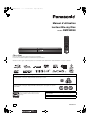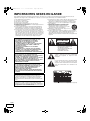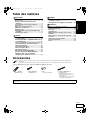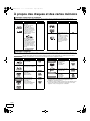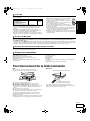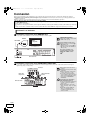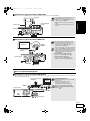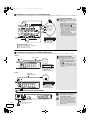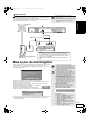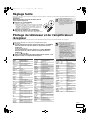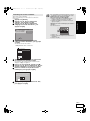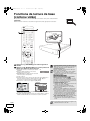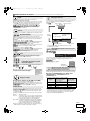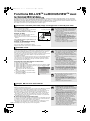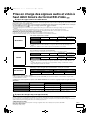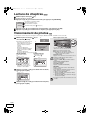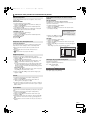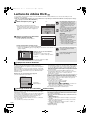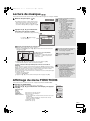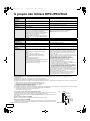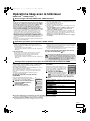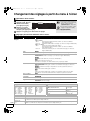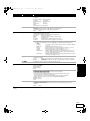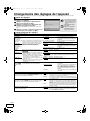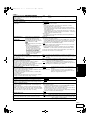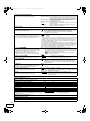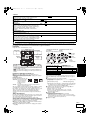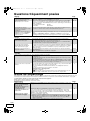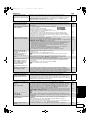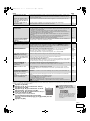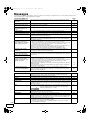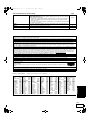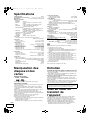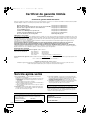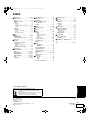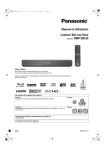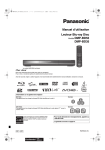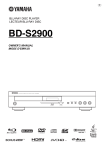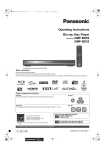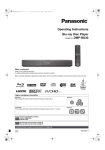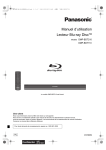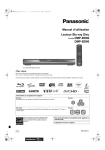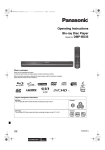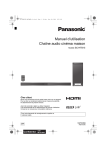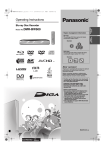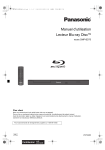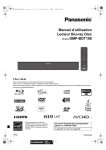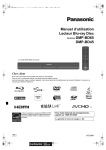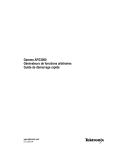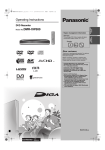Download Manuel d`utilisation Lecteur Blu-ray Disc
Transcript
DMP-BD50PP_Book1.book
1 ページ
2008年4月8日 火曜日 午後1時3分
Manuel d’utilisation
Lecteur Blu-ray Disc
Modèle DMP-BD50
Cher client
Nous vous remercions d’avoir arrêté votre choix sur cet appareil.
Pour en tirer un rendement optimal, lire attentivement le présent manuel.
Avant de raccorder, régler ou utiliser l’appareil, il est recommandé de lire attentivement le manuel d’utilisation. Conserver ce manuel.
Information sur la gestion des régions
BD-Vidéo
Cet appareil prend en charge les disques BD-Vidéo identifiés par le code A.
Exemple:
DVD-Vidéo
Cet appareil prend en charge les disques DVD-Vidéo identifiés par le code régional “1” ou par la
mention “ALL”.
Exemple:
À titre de participant au programme ENERGY STAR®,
Panasonic a déterminé que cet appareil respecte les
directives ENERGY STAR® en matière d’économie
d’énergie.
1
ALL
1
2
4
Pour toute demande de renseignements, appeler au
1-800-561-5505
La garantie se trouve à la page 38.
RQT9184-Y
PP
until
2008/4/14 DMP-BD50PP_Book1.book
2 ページ
2008年4月8日 火曜日 午後1時3分
IMPORTANTES MISES EN GARDE
Avant d’utiliser l’appareil, lire attentivement les instructions qui suivent. Se conformer tout particulièrement aux avertissements inscrits sur
l’appareil et aux consignes de sécurité indiquées ci-dessous. Conserver le présent manuel pour consultation ultérieure.
1)
2)
3)
4)
5)
6)
7)
Lire attentivement ces instructions.
Conserver ces instructions.
Lire toutes les mises en garde.
Suivre toutes les instructions.
Ne pas utiliser cet appareil près d’une source d’eau.
Nettoyer qu’avec un chiffon sec.
Ne pas bloquer les évents d’aération. Installer l’appareil selon les
instructions du fabricant.
8) Ne pas installer l’appareil près d’un appareil de chauffage tel
qu’un radiateur, une cuisinière, un registre de chaleur ou tout
dispositif émettant de la chaleur (y compris un amplificateur).
9) Pour des raisons de sécurité, ne pas modifier la fiche polarisée
ou celle de mise à la terre. Une fiche polarisée est une fiche à
deux lames, dont une plus large. Une fiche de mise à la terre est
une fiche à deux lames avec une broche de masse. La lame plus
large ou la broche de masse procure une protection accrue. Si ce
genre de fiche ne peut être inséré dans une prise de courant,
communiquer avec un électricien pour remplacer la prise.
AVERTISSEMENT:
POUR RÉDUIRE LES RISQUES D’INCENDIE, DE CHOC
ÉLECTRIQUE OU DE DOMMAGES À L’APPAREIL,
≥N’EXPOSEZ PAS CET APPAREIL À LA PLUIE, À
L’HUMIDITÉ, À L’ÉGOUTTEMENT OU AUX
ÉCLABOUSSEMENTS, ET NE PLACEZ SUR L’APPAREIL
AUCUN OBJET REMPLI DE LIQUIDE, COMME PAR
EXEMPLE DES VASES.
≥UTILISEZ EXCLUSIVEMENT LES ACCESSOIRES
RECOMMANDÉS.
≥NE RETIREZ PAS LE COUVERCLE (OU LE PANNEAU
ARRIÈRE); IL N’Y A AUCUNE PIÈCE RÉPARABLE PAR
L’UTILISATEUR À L’INTÉRIEUR. CONFIEZ TOUTE
RÉPARATION À UN TECHNICIEN DE SERVICE QUALIFIÉ.
ATTENTION!
NE PAS INSTALLER CET APPAREIL DANS UNE
BIBLIOTHÈQUE, UNE ARMOIRE OU TOUT AUTRE ESPACE
CONFINÉ. S’ASSURER QUE LA VENTILATION DE
L’APPAREIL EST ADÉQUATE. AFIN D’ÉVITER TOUT RISQUE
DE CHOC ÉLECTRIQUE OU D’INCENDIE DÛ À UN
SURCHAUFFEMENT, S’ASSURER QUE RIDEAUX OU TOUT
OBJET QUELCONQUE NE BOUCHENT LES ÉVENTS
D’AÉRATION DE L’APPAREIL.
ATTENTION!
CET APPAREIL EST DOTÉ D’UN LECTEUR AU LASER.
L’UTILISATION DE COMMANDES OU LE RECOURS À DES
RÉGLAGES AUTRES QUE CEUX INDIQUÉS DANS CE
MANUEL PEUVENT PRÉSENTER DES RISQUES
D’EXPOSITION À DES RADIATIONS.
NE PAS OUVRIR LE BOÎTIER. TOUTE RÉPARATION DOIT
ÊTRE FAITE PAR UN PERSONNEL QUALIFIÉ ET NON PAR
L’USAGER.
10)S’assurer que le cordon est placé dans un endroit où il ne risque
pas d’être écrasé, piétiné ou coincé. Faire particulièrement
attention à ses extrémités de branchement, y compris sa fiche.
11)N’utiliser que les accessoires ou périphériques recommandés
par le fabricant.
12)N’utiliser l’appareil qu’avec un chariot, meuble,
trépied, support ou table recommandé par le
fabricant ou vendu avec l’appareil. Lors de
l’utilisation d’un chariot, le déplacer avec le plus
grand soin afin d’éviter tout dommage.
13)Débrancher cet appareil lors d’un orage ou en cas
de non-utilisation prolongée.
14)Confier l’appareil à un technicien qualifié pour toute réparation:
cordon d’alimentation ou fiche endommagé, liquide renversé ou
objet tombé dans l’appareil, exposition à la pluie ou à une
humidité excessive, mauvais fonctionnement ou échappement de
l’appareil.
ATTENTION
RISQUE DE CHOC ELECTRIQUE
NE PAS OUVRIR
ATTENTION: AFIN DE PRÉVENIR LE RISQUE
DE CHOCS ÉLECTRIQUES, NE
PAS RETIRER LES VIS.
TOUTE RÉPARATION DEVRAIT
ÊTRE CONFIÉE À UN
PERSONNEL QUALIFIÉ.
Le symbole de l’éclair dans un triangle équilatéral
indique la présence d’une tension suffisamment
élevée pour engendrer un risque de chocs
électriques.
Le point d’exclamation dans un triangle équilatéral
indique que le manuel d’utilisation inclus avec
l’appareil contient d’importantes recommandations
quant au fonctionnement et à l’entretien de ce
dernier.
ATTENTION
Danger d’explosion si la batterie/pile n’est pas remplacée
correctement. Remplacez-la uniquement par une batterie/pile
identique ou du même type recommandée par le fabricant.
Suivez les instructions du fabricant pour jeter les batteries/piles
usées.
La prise de courant doit se trouver près de l’appareil et être
facilement accessible. La fiche du cordon d’alimentation doit
demeurer à portée de la main. Pour déconnecter complètement
cet appareil de sa source d’alimentation, débranchez de la prise
de courant la fiche du cordon d’alimentation.
RQT9184
(CFR)
2
(Intérieur de l’appareil)
DMP-BD50PP_Book1.book
3 ページ
2008年4月8日 火曜日 午後1時3分
Préparatifs
Réglages
IMPORTANTES MISES EN GARDE.................. 2
Accessoires ....................................................... 3
À propos des disques et des cartes
mémoire ........................................................... 4
Fonctionnement de la télécommande............. 5
Connexion.......................................................... 6
Mise à jour du micrologiciel............................. 9
Guide des commandes................................... 10
Réglage facile .................................................. 11
Pilotage du téléviseur et de l’amplificateur/
récepteur........................................................ 11
Paramétrages réseau...................................... 12
Changement des réglages à partir
du menu à l’écran.......................................... 24
Changements des réglages de l’appareil ..... 26
Lecture
Fonctions de lecture de base
(contenu vidéo) ............................................. 14
Fonctions BD-LIVETM ou BONUSVIEW TM avec le
format BD-Vidéo............................................ 16
Prise en charge des signaux audio et vidéo à
haut débit binaire du format BD-Vidéo ....... 17
Lecture de chapitres ....................................... 18
Visionnement de photos ................................ 18
Lecture de vidéos DivX................................... 20
Lecture de musique ........................................ 21
Affichage du menu FONCTIONS.................... 21
À propos des fichiers MP3/JPEG/DivX ......... 22
Opérations liées avec le téléviseur
(VIERA LinkTM “HDAVI ControlTM”) .............. 23
Références
Questions fréquemment posées ................... 30
Guide de dépannage....................................... 30
Messages ......................................................... 34
Spécifications.................................................. 36
Manipulation des disques et des cartes ....... 36
Entretien........................................................... 36
Mise au rebut ou transfert de l’appareil ........ 36
Glossaire.......................................................... 37
Certificat de garantie limitée .......................... 38
Service après-vente ........................................ 38
Index................................................................. 39
Préparatifs
Table des matières
Accessoires
Vérifier les accessoires en les cochant. Lors de la commande de pièces de rechange, utiliser les numéros indiqués entre
parenthèses.
(Les numéros de modèle des produits sont à jour en date d’avril 2008. Ces numéros peuvent être modifiés sans préavis.)
Pour la commande d’accessoires, contacter le détaillant où l’appareil a été acheté.
∏
∏
∏
1 Télécommande
(N2QAYB000184)
1 Câble audio/vidéo
(K2KA6BA00004)
2 Piles
pour la télécommande
∏
1 Cordon d’alimentation c.a.
(K2CB2CB00022)
≥Ne doit être utilisé qu’avec cet
appareil. Ne pas l’utiliser avec un
autre appareil.
Ne pas utiliser les cordons fournis
avec aucun autre appareil.
La feuille d’autocollants en français ci-incluse correspond aux noms des touches et prises indiquées en anglais sur le boîtier de l’appareil.
Utilisez au besoin. Veuillez noter que les noms de touches et les illustrations dans ce manuel sont indiqués en anglais. (Reportez-vous aux
pages 6–10.)
RQT9184
(CFR)
3
DMP-BD50PP_Book1.book
4 ページ
2008年4月8日 火曜日 午後1時3分
À propos des disques et des cartes mémoire
Disques vendus dans le commerce
Le tableau ci-dessous montre les divers disques disponibles dans le commerce qui sont compatibles avec l’appareil. Le tableau montre
également les logos normalisés qui devraient être apposés sur les disques ou l’emballage.
Support/Logo
BD-Vidéo
Caractéristiques
Films haute définition (HD)
et enregistrements
musicaux
≥Disques prenant en
charge BD-Live
(BD-ROM, version 2,
profil 2) et permettant
l’utilisation de fonctions
interactives lorsque cet
appareil est relié à
l’Internet et à la fonction
BONUSVIEW.
Symbole
[BD-V]
Support/Logo
DVD-Vidéo
CD
≥Disques prenant en
charge BONUSVIEW
(BD-ROM, version 2,
profil 1 version 1.1/profil
Final Standard Profile) et
permettant l’utilisation
d’ensembles virtuels ou
de fonctions d’image sur
image.
Caractéristiques
Films haute qualité et
enregistrements musicaux
Symbole
[DVD-V]
Disques compacts (CD)
contenant audio et
musique
≥L’opération et la qualité
du rendu sonore de CD
non-conformes aux
spécifications CD-DA
(protection antipiratage,
etc.) ne peuvent être
garanties.
[CD]
Disques enregistrés
Le tableau ci-dessous montre les divers types de disques enregistrés au moyen d’enregistreurs DVD, de caméscopes DVD, d’ordinateurs, etc.
qui sont compatibles.
Cette indication signifie qu’il est nécessaire de finaliser le disque sur l’enregistreur DVD, etc. avant de pouvoir en faire la
Finalisé
lecture. Pour plus de détails sur la finalisation, se reporter au manuel d’utilisation afférent à l’équipement utilisé.
Support/Logo
BD-RE
BD-R
DVD-RAM
DVD-R/RW
Finalisé
RQT9184
(CFR)
4
Formats
≥Version 3 du format
d’enregistrement BD-RE
≥Format JPEG
≥Version 2 du format
d’enregistrement BD-R
Symbole
[BD-V]
Support/Logo
[JPEG]
Finalisé
DVD-R DL
[BD-V]
≥Version 1.1 du format
d’enregistrement
DVD-Vidéo
≥Format JPEG
≥Format AVCHD
[DVD-VR]
≥Format DVD-Vidéo
≥Version 1.1 du format
d’enregistrement
DVD-Vidéo
≥Format AVCHD
≥Format DivX (DVD-RW
non pris en charge)
[DVD-V]
[DVD-VR]
[JPEG]
[AVCHD]
[AVCHD]
[DivX]
rR/rRW/
rR DL
Finalisé
Formats
≥Format DVD-Vidéo
≥Version 1.2 du format
d’enregistrement
DVD-Vidéo
≥Format AVCHD
≥Format DivX
Symbole
[DVD-V]
[DVD-VR]
≥Format +VR (+R/+RW
enregistrement vidéo)
≥Format AVCHD
[DVD-V]
[AVCHD]
[DivX]
[AVCHD]
≥Format CD-DA
[CD]
≥Format MP3
[MP3]
≥Format JPEG
[JPEG]
Finalisé
≥Format DivX
[DivX]
≥Il pourrait ne pas être possible de lire tous les disques mentionnés
plus haut en raison du type de disque, des conditions
d’enregistrement, de la méthode d’enregistrement et des
modalités de création des fichiers.
≥Lors de la lecture d’un disque enregistré au format AVCHD, il peut
avoir une interruption momentanée du signal vidéo entre deux
segments en raison de suppression ou d’édition.
CD-R/RW
DMP-BD50PP_Book1.book
5 ページ
2008年4月8日 火曜日 午後1時3分
Cartes SD
Le tableau ci-dessous montre les divers types de cartes enregistrées au moyen d’un caméscope haute définition Panasonic, un ordinateur, etc.,
qui sont compatibles.
≥L’utilisation des cartes miniSD et des cartes microSD ne
Support
Formats
Symbole
peut se faire sans l’adaptateur fourni avec ces cartes.
§
≥Format JPEG
[JPEG]
Carte mémoire SD
≥La mémoire utile est légèrement moindre que la capacité
≥Format AVCHD
[AVCHD]
(de 8 Mo à 2 Go)
nominale de la carte.
≥Si la carte SD a été formatée sur un PC, il pourrait ne pas
Carte mémoire SDHC
être possible de l’utiliser sur cet appareil.
(de 4 Go à 32 Go)
≥Il est recommandé d’utiliser des cartes SD Panasonic.
§
Incluant les cartes miniSD et les cartes microSD
≥Conserver la carte mémoire hors de portée des enfants afin qu’ils
ne puissent pas l’avaler.
≥Dans le cas de cartes d’une capacité allant de 4 Go à 32 Go,
≥Lors de la lecture d’une carte enregistrée au format AVCHD, il peut
seules les cartes identifiées par le logo SDHC peuvent être
avoir une interruption momentanée du signal vidéo entre deux
utilisées.
segments en raison de suppression ou d’édition.
≥Cet appareil est compatible avec les cartes mémoire SD
≥Pour protéger les enregistrements contre tout risque d’effacement
satisfaisant aux spécifications SD des formats FAT12 et FAT16
accidentel, régler le commutateur de protection contre l’écriture sur
ainsi que les cartes mémoire SDHC au format FAT32.
la position “LOCK”.
≥Dans le présent manuel d’utilisation, les cartes montrées dans le
tableau (D ci-dessus) sont désignées par l’appellation “cartes SD”.
Préparatifs
ADAPTER
À propos de BD-Vidéo
≥Profitez de fonctions BD-Live (> 16) telle la connexion à un réseau. Les diverses fonctions disponibles varient selon les disques.
≥À propos du débit binaire élevé de BD-Vidéo tel que celui de Dolby Digital Plus, Dolby TrueHD, DTS-HD High Resolution Audio et
DTS-HD Master Audio (> 17)
Cet appareil peut produire le haut débit binaire audio adopté par le format BD-Vidéo et l’acheminer à un amplificateur/récepteur sous forme de
train de bits. Même si l’amplificateur/récepteur utilisé ne peut décoder un signal audio à débit binaire élevé, il est néanmoins possible de profiter
de l’audio haute qualité du format BD-Vidéo en raison du décodage du signal audio à débit binaire élevé effectué par ce lecteur.
À propos de l’utilisation d’un disque hybride “DualDisc”
La piste son d’un disque hybride n’est pas conforme aux spécifications techniques du format CD-DA (Compact Disc Digital Audio).
Par conséquent, sa lecture pourrait être impossible.
Disques non compatibles
≥BD-RE avec cartouche
≥DVD-RAM de 2,6 Go et 5,2 Go
≥DVD-R de 3,95 Go et 4,7 Go pour création
≥DVD-RAM ne pouvant être retirés de leur cartouche
≥DVD-RW version 1.0
≥+R 8 cm (3 po), DVD-ROM, CD-ROM, CDV, SACD, CD Photo,
MV-Disc et PD
≥DVD-Audio
≥CD-Vidéo et SVCD
≥Disques WMA
≥Disques PAL
≥HD DVD
≥Disques BD-Vidéo enregistrés à une cadence de 50 images par
seconde
≥Autres disques qui ne sont pas pris en charge
Fonctionnement de la télécommande
Piles
Utilisation
Placer les piles de manière à respecter la polarité (i, j).
Refermer le couvercle en l’insérant du côté j (négatif).
Capteur de signal de la télécommande
30˚
R6/LR6, AA
≥Ne pas utiliser de piles rechargeables.
≥Ne pas utiliser conjointement des piles usagées et neuves.
≥Ne pas utiliser conjointement des piles de types différents.
≥Ne pas chauffer ou exposer au feu.
≥Ne pas laisser la ou les batteries dans un véhicule exposé au soleil
avec vitres et portes fermées pendant une longue période de
temps.
≥Ne pas démonter ou court-circuiter.
≥Ne pas tenter de recharger les piles alcalines ou au manganèse.
≥Ne pas utiliser des piles dont l’enveloppe a été retirée.
Une mauvaise manipulation des piles peut causer une fuite de
l’électrolyte, lequel peut endommager les pièces en contact et
engendrer un incendie.
Retirer les piles si la télécommande ne doit pas être utilisée pendant
un long laps de temps. Les ranger dans un endroit sombre et frais.
20˚
20˚
30˚
7 m (23 pi), directement en face
du panneau avant de l’appareil
S’il est impossible de faire fonctionner l’appareil ou d’autre
équipement en utilisant la télécommande après avoir remplacé les
piles, rentrer à nouveau les codes (> 11, 33).
RQT9184
(CFR)
5
DMP-BD50PP_Book1.book
6 ページ
2008年4月8日 火曜日 午後1時3分
Connexion
≥Ne pas placer l’appareil sur des amplificateurs ou des appareils qui peuvent devenir chauds. La chaleur peut endommager l’appareil.
≥Ne pas faire le raccordement à partir d’un magnétoscope à cassettes. Du fait de la protection contre la copie, l’image pourrait ne pas
s’afficher correctement.
≥Mettre hors marche tous les appareils avant de faire les raccordements et lire les manuels d’utilisation appropriés.
≥Ne pas utiliser de câbles non conformes aux spécifications HDMI.
≥Utiliser des câbles HDMI HAUT DÉBIT identifiés par le logo HDMI (tel qu’indiqué sur la page couverture). Il est recommandé d’utiliser
un câble HDMI Panasonic.
Numéro de pièce recommandée:
RP-CDHG10 (1,0 m/3,3 pi), RP-CDHG15 (1,5 m/4,9 pi), RP-CDHG20 (2,0 m/6,6 pi), RP-CDHG30 (3,0 m/9,8 pi), RP-CDHG50 (5,0 m/16,4 pi),
etc.
≥Lorsque la sortie vidéo est établie à 1080p, il est nécessaire d’utiliser des câbles HDMI d’une longueur ne dépassant pas 5,0 mètres.
Ces illustrations indiquent où placer les autocollants en français inclus avec cet appareil. Utiliser au besoin.
Connexion à un téléviseur
A Connexion à la prise de sortie HDMI AV OUT
Il est possible de tirer profit d’un son et d’une image numériques de haute qualité.
HDMI IN
Téléviseur
HDMI
compatible
Câble HDMI
NOTA
PARAMÉTRAGES REQUIS
≥“Mode vidéo HDMI” et “Sortie audio
HDMI” : “Oui” (> 28)
Pour un meilleur rendu sonore
≥Utiliser en plus les connexions E,
F ou G (> 7, 8).
ASTUCES Dans le cas des connexions F ou
G, régler “Sortie audio HDMI” sur
“Non” (> 28).
DIGITAL AUDIO COAXIAL COMPONENT VIDEO OUT
Y
PB
OUT
(PCM/BITSTREAM)
AUDIO OUT
L
FRONT L /L SURROUND CENTER
L
R
FRONT R /R
LAN
Please
connect
directly
to TV.
AV OUT
10BASE-T/
100BASE-TX
OPTICAL
PR
S VIDEO OUT
Avec cette connexion, il est
possible d’utiliser la fonction
VIERA Link “HDAVI Control”
(> 23).
R
VIDEO OUT
2ch
SUBWOOFER
5.1ch
Panneau arrière
HDMI AV OUT
B Connexion à la prise de sortie COMPONENT VIDEO OUT
Il est possible d’obtenir des images haute définition en connectant l’appareil à des prises vidéo composantes prenant en charge des
signaux 720p (750p) et 1080i (1125i).
Téléviseur
AUDIO IN
R
L
COMPONENT
VIDEO IN
Câble vidéo
composante
Panneau arrière
Câble audio/vidéo
(fourni)
DIGITAL AUDIO COAXIAL COMPONENT VIDEO OUT
Y
PB
OUT
(PCM/BITSTREAM)
AUDIO OUT
L
FRONT L /L SURROUND CENTER
L
RQT9184
(CFR)
6
PR
S VIDEO OUT
Pour profiter d’un signal vidéo
ASTUCES haute définition/progressif
Please
connect
directly
to TV.
OPTICAL
≥Raccorder les prises de mêmes
couleurs.
NOTA ≥Débrancher la fiche jaune du câble
audio/vidéo.
≥Régler “Commande de niveau du
noir” sur “Plus foncé”. (> 26)
≥La résolution du signal vidéo de
sortie est limitée à “480p” lorsque le
signal au format DVD-Vidéo passe
par les prises COMPONENT
VIDEO OUT.
VIDEO OUT
R
R
2ch
FRONT R /R
SUBWOOFER
5.1ch
≥Connecter l’appareil à un téléviseur
prenant en charge un signal de
480p ou plus.
≥Régler “Résolution composants
vidéo” sur “480p”, “720p” ou “1080i”.
(> 28)
≥Régler “Mode vidéo HDMI” sur
“Non”. (> 28) Autrement, la
résolution du signal vidéo sera
abaissée à 480i.
DMP-BD50PP_Book1.book
7 ページ
2008年4月8日 火曜日 午後1時3分
C Connexion à la prise de sortie S VIDEO OUT
Téléviseur
AUDIO IN
R
L
S VIDEO IN
Câble audio/vidéo
(fourni)
Câble S-Vidéo
Panneau arrière
AUDIO OUT
DIGITAL AUDIO COAXIAL COMPONENT VIDEO OUT
Y
PB
OUT
(PCM/BITSTREAM)
L
FRONT L /L SURROUND CENTER
L
R
FRONT R /R
Please
connect
directly
to TV.
OPTICAL
R
PR
S VIDEO OUT
≥Le signal vidéo haute définition ne peut pas
être acheminé avec cette connexion.
NOTA Utiliser la connexion A ou B (> 6) pour le
signal vidéo haute définition.
≥Débrancher la fiche jaune du câble audio/
vidéo.
≥La qualité de l’image dépend du téléviseur
utilisé.
Préparatifs
La prise de sortie S VIDEO OUT assure une image plus claire qu’avec la prise de sortie VIDEO OUT.
VIDEO OUT
SUBWOOFER
2ch
5.1ch
D Connexion à la prise de sortie VIDEO OUT
AUDIO IN
R
L
Téléviseur
VIDEO IN
≥Raccorder les prises de mêmes couleurs.
≥Le signal vidéo haute définition ne peut pas
NOTA être acheminé avec cette connexion.
Utiliser la connexion A ou B (> 6) pour le
signal vidéo haute définition.
AUDIO/
VIDEO IN
§
Avec les câbles audio, connecter les prises de
sortie audio (AUDIO OUT) aux prises d’entrée
audio 2 canaux d’un amplificateur/récepteur
ASTUCES analogique ou d’un composant à la place d’un
téléviseur pour obtenir un rendu sonore
stéréophonique.
Pour une image de qualité optimale
≥Utiliser les connexions B (> 6) ou C.
Pour un meilleur rendu sonore
≥Utiliser les connexions F ou G (> 8).
(Débrancher les fiches rouge et blanche.)
Câble audio/vidéo
(fourni)
DIGITAL AUDIO COAXIAL COMPONENT VIDEO OUT
Y
PB
OUT
(PCM/BITSTREAM)
AUDIO OUT
L
FRONT L /L SURROUND CENTER
L
R
FRONT R /R
Panneau arrière
Please
connect
directly
to TV.
PR
OPTICAL
S VIDEO OUT
VIDEO OUT
R
2ch
SUBWOOFER
5.1ch
VIDEO OUT
2ch AUDIO OUT§
Avec un amplificateur/récepteur
E Connexion à la prise de sortie HDMI AV OUT
En connectant l’appareil à un amplificateur/récepteur compatible, il est possible d’obtenir un rendu ambiophonique au format Dolby Digital
Plus, Dolby TrueHD ou DTS-HD.
Enceintes acoustiques
multicanaux
Téléviseur
HDMI
compatible
HDMI OUT
PARAMÉTRAGES REQUIS
≥“Mode vidéo HDMI” et “Sortie audio HDMI” :
NOTA “Oui” (> 28)
≥“Enceinte” : “Multicanaux” (> 28)
≥“Sortie audio numérique” : Selon
l’amplificateur/récepteur utilisé (> 27)
HDMI IN
Panneau arrière
Amplificateur/récepteur
HDMI compatible
HDMI IN
ASTUCES
Avec cette connexion, il est possible
d’utiliser la fonction VIERA Link “HDAVI
Control” (> 23).
Câble HDMI
LAN
AC IN
AV OUT
10BASE-T/
100BASE-TX
RQT9184
(CFR)
7
DMP-BD50PP_Book1.book
8 ページ
2008年4月8日 火曜日 午後1時3分
F Connexion à la prise de sortie 5.1ch AUDIO OUT
Il est possible d’obtenir un rendu ambiophonique en connectant l’appareil à un amplificateur/récepteur compatible aux prises de sortie audio 5.1ch AUDIO OUT.
Enceintes multicanaux
Connecter les
câbles audio aux
prises
correspondant
aux enceintes
raccordées.
AUDIO OUT
O OUT
PB
L
FRONT L /L SURROUND CENTER
L
!
"
R
PR
R
FRONT R /R
SUBWOOFER
2ch
5.1ch
PARAMÉTRAGES REQUIS
≥“Enceinte” : “Multicanaux” (> 28)
NOTA ≥Disque audio 7.1 canaux converti à
5.1 canaux.
Lorsque le lecteur est connecté à
un téléviseur ou à un autre appareil
HDMI compatible (> 6, A)
≥“Sortie audio HDMI” :“Non” (> 28)
(Autrement, le son est reproduit du
téléviseur et lorsque le signal audio
original est distribué sur six canaux
ou plus, sa reproduction ne se fait
que sur deux canaux.)
≥Dépendant des modalités
d’enregistrement du disque, le signal
audio pourrait ne pas être reproduit
sur le nombre de canaux désiré.
Panneau
arrière
Amplificateur/récepteur
avec prise d’entrée
audio 5.1 canaux
Connexions de câble
a Enceintes avant (gauche/droite)
b Enceintes ambiophoniques (gauche/droite)
c Enceinte de canal centre
d Enceinte d’extrêmes-graves
G Connexion à la prise de sortie DIGITAL AUDIO OUT
Il est possible d’obtenir un rendu ambiophonique en connectant l’appareil à un amplificateur/récepteur au moyen des prises COAXIAL ou OPTICAL.
COAXIAL
PARAMÉTRAGES REQUIS
≥“Sortie audio numérique” : Selon
NOTA l’amplificateur/récepteur utilisé
(> 27)
Lorsque le lecteur est connecté à
un téléviseur HDMI compatible
(> 6, A)
≥“Sortie audio HDMI” : “Non” (> 28)
(Autrement, le signal audio peut ne
pas être reproduit selon les réglages
désirés.)
Câble coaxial
COAXIAL IN
AUDIO OUT
DIGITAL AUDIO COAXIAL COMPONENT VIDEO OUT
Y
PB
OUT
(PCM/BITSTREAM)
L
FRONT L /L SURROUND CENTER
L
R
FRONT R /R
Please
connect
directly
to TV.
R
PR
OPTICAL
S VIDEO OUT
VIDEO OUT
SUBWOOFER
2ch
5.1ch
Amplificateur/récepteur
avec décodeur incorporé
ou amplificateur/
récepteur et décodeur
Panneau arrière
OPTICAL
Câble audio
numérique optique
OPTICAL IN
DIGITAL AUDIO COAXIAL COMPONENT VIDEO OUT
Y
PB
OUT
(PCM/BITSTREAM)
AUDIO OUT
L
FRONT L /L SURROUND CENTER
L
Please
connect
directly
to TV.
OPTICAL
PR
S VIDEO OUT
VIDEO OUT
Amplificateur/récepteur
avec décodeur incorporé
ou amplificateur/
récepteur et décodeur
R
FRONT R /R
R
2ch
SUBWOOFER
5.1ch
Panneau arrière
Branchement du cordon d’alimentation
Ventilateur de refroidissement
COMPONENT VIDEO OUT
COAXIAL
Y
PB
DIGITAL AUDIO
OUT
(PCM/BITSTREAM)
AUDIO OUT
L
FRONT L /L SURROUND CENTER
L
NOTA
Ne brancher le cordon
d’alimentation qu’après avoir fait
toutes autres les connexions.
LAN
Please
connect
directly
to TV.
AC IN
AV OUT
10BASE-T/
100BASE-TX
OPTICAL
PR
S VIDEO OUT
VIDEO OUT
R
R
FRONT R /R
2ch
SUBWOOFER
5.1ch
Panneau arrière
Cordon d’alimentation
(fourni)
RQT9184
(CFR)
8
Vers une prise de courant
(120 V c.a., 60 Hz)
ASTUCES
Conservation d’énergie
Cet appareil consomme une petite
quantité d’énergie même s’il est mis
hors marche (moins de 1 W). Pour
économiser de l’énergie lorsque
l’appareil n’est pas utilisé pendant une
longue période, le débrancher de la
prise de courant.
DMP-BD50PP_Book1.book
9 ページ
2008年4月8日 火曜日 午後1時3分
Liaison réseau
En connectant l’appareil à un accès Internet à large bande, il est possible d’utiliser un
disque qui permet l’utilisation de la fonction BD-Live. (> 16)
Cette connexion permet également de vérifier automatiquement la disponibilité de la
plus récente version du micrologiciel. (B ci-dessous)
NOTA
≥Après ouverture d’une session sur
l’Internet, effectuer les paramétrages
requis. (> 12)
≥L’insertion d’un câble autre qu’un câble LAN
dans la prise LAN peut endommager
l’appareil.
Internet
DIGITAL AUDIO COAXIAL COMPONENT VIDEO OUT
Y
PB
OUT
(PCM/BITSTREAM)
AUDIO OUT
L
FRONT L /L SURROUND CENTER
L
R
FRONT R /R
LAN
Please
connect
directly
to TV.
AC IN
AV OUT
10BASE-T/
100BASE-TX
OPTICAL
PR
S VIDEO OUT
VIDEO OUT
Préparatifs
H Réseau local (LAN)
R
2ch
SUBWOOFER
5.1ch
Panneau arrière
Câble LAN (vendu séparément)
Concentrateur ou routeur
à large bande
Équipement de télécommunications
(modem, etc.)
≥Avec un équipement de communication (modem, etc.) sans fonctions
de routeur à large bande : Connecter un routeur à large bande.
Avec un équipement de communication (modem, etc.) possédant des
fonctions de routeur à large bande mais dont aucun port n’est libre:
Connecter un concentrateur.
≥Utiliser un routeur capable de prendre 10BASE-T/100BASE-TX en
charge.
Mise à jour du micrologiciel
Lorsque l’appareil demeure connecté à l’Internet, il vérifie automatiquement la disponibilité
de la plus récente version du micrologiciel au moment où il est mis en marche.
Lorsqu’une version à jour du micrologiciel est disponible, l’écran illustré ci-dessous s’affiche.
Sélectionner “Oui” ou “Non”.
NOTA
Mise à jour du micrologiciel
Une nouvelle version du micrologiciel est disponible.
Version actuelle installée: x.x
Version la plus récente en ligne: x.x
Voulez-vous commencer la mise à jour du
micrologiciel ?
Oui
ASTUCES
Non
≥Si “Oui” a été sélectionné, suivre les instructions qui s’affichent.
≥Si “Non” a été sélectionné, lancer la mise à jour sur demande ultérieurement, au
moment de votre choix. (B ci-contre)
Après le téléchargement de la plus récente version du micrologiciel, le système
redémarre et le micrologiciel est mis à jour.
Lors du redémarrage du système, l’affichage à l’écran disparaît
et l’indication “START” apparaît à l’afficheur.
D
R
Après la mise à jour du micrologiciel et le redémarrage du
système, l’écran ci-dessous s’affiche pour confirmer la mise à jour.
≥Le téléchargement prend quelques
minutes. Le temps de téléchargement peut
être plus long ou la liaison à l’Internet
pourrait ne pas être établie selon le type de
connexion. Il est recommandé d’utiliser une
connexion à large bande.
≥Si le téléchargement échoue ou que
l’appareil n’est pas connecté à l’Internet, il
est possible de télécharger la plus récente
version du microprologiciel depuis le site
indiqué ci-après et de l’enregistrer sur un
CD-R en vue de faire la mise à jour.
http ://panasonic.net/support/
≥ Lorsque l’appareil est connecté à l’Internet, des
frais de communications peuvent être imputés.
≥Pour que l’appareil ne vérifie pas la
disponibilité de la plus récente version du
microprologiciel au moment de sa mise en
marche, régler le paramètre “Mise à jour
automatique” sur “Non”. (> 29)
Mise à jour sur demande
Dans le cas où la mise à jour ne serait pas
effectuée après la mise en marche de
l’appareil, un message s’affiche lors de
l’affichage du menu FONCTIONS.
Nouvelle version du micrologiciel disponible.
Procédez à la mise à jour.
Mise à jour du micrologiciel
Le micrologiciel a été mis à jour.
Version actuelle: x.x
≥Au cours du processus de mise à jour, aucune autre opération ne peut être effectuée.
Le fait de mettre l’appareil hors marche et (ou) d’appuyer sur une touche peut
endommager l’appareil.
Il est alors possible d’effectuer la mise à jour
sur demande.
1) Appuyer sur [SETUP].
2) Appuyer sur [3, 4] pour sélectionner
“Autres”, puis appuyer sur [OK].
3) Appuyer sur [3, 4] pour sélectionner
“Mise à jour du micrologiciel”, puis
appuyer sur [OK].
4) Appuyer sur [3, 4] pour sélectionner
“Mettre à jour maintenant”, puis appuyer
sur [OK].
5) Appuyer sur [2, 1] pour sélectionner
“Oui”, puis appuyer sur [OK].
RQT9184
(CFR)
9
DMP-BD50PP_Book1.book
10 ページ 2008年4月8日 火曜日 午後1時3分
Guide des commandes
POWER
! Pour mettre l’appareil en et hors marche (> 11)
@ Touches de commande du téléviseur (> 11)
Il est possible de piloter les fonctions d’un téléviseur au moyen de
cette télécommande.
[Í TV POWER] : Mise en et hors marche du téléviseur
[TV/VIDEO] : Sélection du signal d’entrée
[W X CH] : Syntonisation
[i j VOL] : Réglage du volume
# Ouverture/fermeture du plateau du disque (> 14)
$ Touches numériques
Sélection des numéros de titre, etc./entrée des numéros (> 15)
% Annulation
^ Touches de commande des fonctions de lecture de base
(> 14, 15)
& Affichage des messages à l’écran (> 15)
* Affichage du menu instantané (> 14)
( Affichage du menu principal/Direct Navigator (> 14)
AJ Affichage du sous-menu (> 18)
AA Ces touches s’utilisent avec un disque BD-Vidéo comportant des
applications JavaTM (BD-J). Pour de plus amples informations sur
l’utilisation de ce type de disque, se reporter à la notice
d’utilisation fournie avec le disque.
Les touches [A] et [B] sont également utilisées avec les écrans
“Écran titre”, “Écran image” et “Écran album”. (> 18)
AB Affichage du menu Configuration (> 26)
AC Activation/désactivation de la seconde piste vidéo (Image sur
image) (> 16)
AD Émission du signal de la télécommande
AE Touches de commande du récepteur (> 11)
Il est possible de piloter les fonctions d’un amplificateur/récepteur
au moyen de cette télécommande.
[i j VOL] : Réglage du volume
[MUTING] : Mise en sourdine
AF Reproduit un rendu sonore plus naturel (> 15)
AG Sélection du rendu sonore (> 15)
AH Affichage du menu FONCTIONS (> 21)
AI Sélection/OK, Image par image (> 15)
BJ Affichage du menu à l’écran (> 24)
BA Rétablissement de l’affichage précédent
BB Sélection du lecteur de disque ou du lecteur de carte (> 14)
BC Activation/désactivation de la seconde piste audio (> 16)
POWER
OPEN/CLOSE TV/VIDEO CH
VOL
RECEIVER
VOL
MUTING
RE-MASTER
CANCEL
AUDIO
SKIP
PAUSE
PLAY
STATUS
FUNCTIONS
-UP MENU
POP
PLAY
OK
SUB MENU
19
RETURN
1
!
S
A
B
SETUP
PIP
DIS
STOP
DIRECT NAVIGATO
R
TOP MENU
.
SLOW/SEARCH
C
D
SECONDARY
AUDIO BD/SD
1
1
ATTENTION
Ne pas placer des objets devant l’appareil. Lors de l’ouverture du
plateau du disque, celui-ci pourrait entrer en contact avec ces objets
et causer des blessures.
PULL-OPEN
SD CARD
Tirer pour ouvrir le
panneau avant.
Cette illustration indique où placer les autocollants en français inclus avec cet appareil. Utiliser au besoin.
1 Interrupteur (POWER Í/I) (> 11)
6 Recherche/Ralenti/Saut (> 15)
Appuyer sur cette touche pour alterner entre le mode marche et le
Recherche: Maintenir enfoncée (En cours de lecture)
mode veille. En mode veille, l’appareil demeure sous tension et
Ralenti:
Maintenir enfoncée (En mode pause)
consomme une petite quantité d’énergie.
Saut:
Presser
2 Plateau du disque (> 14)
7 Ouverture/fermeture du plateau du disque (> 14)
8 Capteur du signal de la télécommande (> 5)
3 Voyant à diode de la carte SD
9 Arrêt (> 15)
≥Il est possible d’activer ou de désactiver le voyant à diode
: Pause (> 15)
(> 27, Commande DEL pour carte SD)
; Lancement de la lecture (> 14)
4 Fente pour carte SD (> 18)
5 Affichage
Prises sur panneau arrière (> 6–9)
Indicateur pour
Indicateur pour carte
disque
SD
L’indicateur clignote durant la lecture de données sur un disque ou
une carte, ou lors de l’enregistrement de données sur une carte.
RQT9184
(CFR)
10
DMP-BD50PP_Book1.book
11 ページ 2008年4月8日 火曜日 午後1時3分
Réglage facile
Préparatifs
Mettre le téléviseur en marche et sélectionner le
signal d’entrée approprié.
1 Appuyer sur [Í BD POWER].
POWER
L’écran de configuration s’affiche.
≥Si l’appareil est connecté à un téléviseur Panasonic (VIERA)
prenant en charge HDAVI Control 2 ou HDAVI Control 3 via un
câble HDMI, les informations de paramétrage “Langue de
l’affichage” et “Format télé” présentes sur le téléviseur sont
capturées à partir du téléviseur.
≥Il est possible d’effectuer ces
réglages en tout temps en
ASTUCES sélectionnant “Réglage facile” dans
le menu Configuration. (> 29)
≥Il est aussi possible de modifier ces
paramétrages individuellement.
(> 27, 28)
OK
2 Suivre les instructions qui s’affichent et
effectuer les réglages avec [3, 4] et [OK].
Préparatifs
Après avoir connecté le nouveau lecteur et avoir appuyé sur la touche de mise en marche, un écran s’affiche enjoignant l’utilisateur d’effectuer les
paramétrages de base.
“Langue de l’affichage” et “Format télé” sont déjà réglés. (> 27, 28)
Pilotage du téléviseur et de l’amplificateur/
récepteur
Il est possible de piloter les fonctions du téléviseur et de l’amplificateur/récepteur au moyen de la télécommande de cet appareil.
Orienter la télécommande vers le téléviseur ou l’amplificateur/récepteur.
1 Téléviseurs
Tout en maintenant la touche de mise en marche [Í TV POWER]
enfoncée, entrer le code de 4 chiffres au moyen des touches
numériques.
Amplificateurs/récepteurs
Tout en maintenant la touche de mise en sourdine [MUTING]
enfoncée, entrer le code à 4 chiffres au moyen des touches
numériques.
Ex. 0001: [0] B [0] B [0] B [1]
2 Faire un essai en tentant de mettre le téléviseur en marche ou de
régler le volume sur l’amplificateur/récepteur.
Marque
Code pour téléviseur
Panasonic
0051/0055/0250/0650
ADVENT
0761/0783/0815/0817/0842
AKAI
0030/0098/0672/0702/0812
AMERICA ACTION 0180
AOC
0003/0019/0030/0052/0137/0185
APEX DIGITAL
0748/0765/0767/0879/0890
0003/0092/0180/0451/0623/0802/0875/
AUDIOVOX
1937
AXION
1937
BANG & OLUFSEN 0620/1620
BROKSONIC
0003/0236/0463
CASIO
0611/1205
0019/0039/0066/0067/0091/0092/0451/
DAEWOO
0623/0661/0672/1661
0019/0038/0039/0154/0158/0171/0177/
EMERSON
0178/0179/0180/0181/0182/0183/0185/
0236/0270/0280/0282/0463/0623
ENVISION
0030/0813
EPSON
0833/0840
FISHER
0154/0159
FUJITSU
0179/0186/0683/0809/0853
0021/0027/0029/0047/0051/0055/0135/
0138/0174/0178/0251/0279/0282/0451/
GE
0747/1347/1447
0019/0030/0032/0106/0178/0317/0409/
GOLDSTAR
0442/0457/0700/0856/1178/1265
GO VIDEO
0886
HAIER
0768/1034
HANNSPREE
1348/1351/1352
HEWLETT
1088/1089/1101/1494/1502
PACKARD
HISENSE
0748
0016/0032/0038/0056/0095/0097/0145/
HITACHI
0151/0173/0227/0279/0409/0413/1145
INFOCUS
0736/0738/0741/0752/0781/1164/1516
0036/0053/0069/0160/0169/0182/0731/
JVC
1253
KLH
0765/0767
0019/0030/0032/0106/0178/0317/0409/
LG
0442/0457/0700/0856/1178/1265
LOEWE
0136
0020/0024/0028/0030/0036/0054/0096/
MAGNAVOX
0179/0186/0187/0230/0386/0706/0802/
1254/1454
MARANTZ
0030/0054/0444/0704/0854/0855/1154
MEMOREX
0016/0106/0150/0154/0178/0179/0463
Marque
Code pour téléviseur
0014/0019/0093/0098/0150/0155/0178/
MITSUBISHI
0331/0358/0836/0868/1250
NORCENT
0748/0824/1089
OPTOMA
0887
ORION
0179/0236/0463/1463
PHILIPS
0054/0690/1154/1454
0020/0024/0028/0030/0036/0054/0096/
PHILIPS
0179/0186/0187/0230/0386/0690/0706/
MAGNAVOX
0802/1154/1254/1454
PIONEER
0038/0166/0172/0679/0866
0765/0865/1262/1276/1314/1316/1326/
POLAROID
1327/1328/1341/1498/1523
PROSCAN
0047/0747/1347/1447
PROVIEW
0835/1401/1498
0018/0019/0029/0038/0047/0090/0135/
RCA
0174/0278/0679/0747/1047/1147/1247/
1347/1447/1547
RUNCO
0017/0030/0251/0497/0603
SAMPO
0030/0032/0039/0052/0100/0110/1755
0019/0030/0032/0056/0060/0178/0329/
SAMSUNG
0408/0427/0587/0702/0766/0812/0814/
1060
SANSUI
0463
0088/0107/0146/0154/0159/0232/0484/
SANYO
0799/0893
0039/0093/0153/0157/0165/0220/0281/
SHARP
0386/0398/0491/0688/0818/0851
0000/0011/0080/0111/0273/0353/0810/
SONY
0834/0867/1100
SVA
0587/0748/0768/0865/0870/0871/0872
0020/0028/0030/0054/0065/0096/0171/
SYLVANIA
0381
SYMPHONIC
0171/0180
SYNTAX-BRILLIAN 1007/1144/1240/1255/1257/1258/1331
TATUNG
0003/0049/0055/0396/1101/1756
THOMSON
0209/0210/0047
0036/0060/0149/0154/0156/0650/0832/
TOSHIBA
0845/1156/1164/1256/1265/1356/1656/
1704
ULTRA
0391
VIEWSONIC
0857/0864/0885/1755
WESTINGHOUSE 0885/0889/0890/1282/1577
YAMAHA
0019/0030/0769/0833/0839
ZENITH
0016/0017/0092/0178/0463/1265
≥Si plus d’un code est associé à la
marque du téléviseur ou de
l’amplificateur/récepteur,
NOTA sélectionner celui qui permet d’en
piloter les fonctions.
≥Si la marque du téléviseur ou de
l’amplificateur/récepteur ne figure
pas sur la liste ou si le code indiqué
ne permet pas le pilotage des
fonctions du téléviseur ou de
l’amplificateur/récepteur, c’est que
la télécommande n’est pas
compatible avec l’appareil. Il faudra
alors utiliser la télécommande
fournie avec l’appareil en question.
≥Lorsque l’audio est mis en sourdine,
appuyer sur la touche [MUTING] à
nouveau.
Marque
Code pour
amplificateur
Panasonic
0308
TECHNICS
BOSE
0308
0674
DENON
HARMAN
KARDON
KENWOOD
KLH
LINN
MARANTZ
MCINTOSH
NAD
ONKYO
0251
PHILIPS
PIONEER
0823
QUASAR
RCA
0823
SAMSUNG
SANYO
SHARP
SHERWOOD
SONY
TEAC
TOSHIBA
YAMAHA
0815/
1126
0354
Code pour récepteur
1308/0039/0367/1641/2001/
2002
1308/0039/0208
1229/0639/1253/1933
1360/0004/0121/0273/1142/
1306/1311
0110/0189/1289/1306
0110/0189/1289/1306
1313/0027/0042/0077/0186
1390/1412/1428
0189
1189/1269/0039/0189/0128/
1120/1289
1289
0320
0135/0380/1298/1320
1189/1269/0189/0391/1120/
1266/1368
1023/0150/0244/0531/0630/
1343/1384
0039
1023/1609/1254/0054/0530/
0531/1074/1390/1511
1295
1251/1469/1801
0186/1361
0491/0502/1077/1423/1517/
1653
1622/0158/0168/0474/1367/
1529/1658/1758
0463/1074/1390
0135
1023/0176/0186/1331
RQT9184
(CFR)
11
DMP-BD50PP_Book1.book
12 ページ 2008年4月8日 火曜日 午後1時3分
Paramétrages réseau
Ces paramétrages sont utilisés si l’appareil doit être relié à un réseau.
≥La connexion à l’Internet peut prendre quelques minutes ou la liaison à l’Internet pourrait ne pas être faite selon le type de connexion. (> 28)
Il est nécessaire d’utiliser une connexion à large bande.
Préparatifs
≥Établir la connexion au réseau. (> 9)
Vérification de la connexion
Paramétrage de DNS-IP
Toujours vérifier la connexion lorsqu’un câble LAN est connecté ou
après un nouveau paramétrage de “Adresse IP/Réglages DNS”.
Dans la plupart des cas, les paramétrages par défaut peuvent être
utilisés sans aucune modification.
Lors du paramétrage d’un serveur DNS assigné par le fournisseur
d’accès à Internet, effectuer les paramétrages suivants.
Après avoir effectué les étapes 1 à 3 (D ci-contre)
1 Appuyer sur [SETUP].
2 Appuyer sur [3, 4] pour sélectionner
“Réseau”, puis appuyer sur [OK].
3 Appuyer sur [3, 4] pour sélectionner
“Adresse IP/Réglages DNS”, puis appuyer
sur [OK].
4 Appuyer sur [3, 4] pour sélectionner “Essai
de connexion”, puis appuyer sur [OK].
Adresse IP/Réglages DNS
Essai de connexion
Oui
Configuration auto adresse IP (DHCP)
Adresse IP
㪄㪄㪄㪅㩷㪄㪄㪄㪅㩷㪄㪄㪄㪅㩷㪄㪄㪄㩷
Masque de sous-réseau
㪄㪄㪄㪅㩷㪄㪄㪄㪅㩷㪄㪄㪄㪅㩷㪄㪄㪄㩷
Passerelle par défaut
㪄㪄㪄㪅㩷㪄㪄㪄㪅㩷㪄㪄㪄㪅㩷㪄㪄㪄㩷
Oui
Configuration automatique DNS (DHCP)
DNS primaire
㪄㪄㪄㪅㩷㪄㪄㪄㪅㩷㪄㪄㪄㪅㩷㪄㪄㪄㩷
DNS secondaire
㪄㪄㪄㪅㩷㪄㪄㪄㪅㩷㪄㪄㪄㪅㩷㪄㪄㪄㩷
Détection automatique-vitesse connexion
Réglage de vitesse de connexion
4 Appuyer sur [3, 4] pour sélectionner
“Configuration automatique DNS (DHCP)”,
puis appuyer sur [2, 1] pour sélectionner
“Non”.
5 Appuyer sur [3, 4] pour sélectionner “DNS
primaire” ou “DNS secondaire”, puis appuyer
sur [OK].
6 Entrer les chiffres au moyen des touches
numériques, puis appuyer sur [OK].
≥Suivre les instructions communiquées par votre fournisseur
de services et entrer les numéros.
Si le numéro n’est pas connu, vérifier alors le numéro
d’autres dispositifs tels que des ordinateurs reliés au réseau
local via un câble LAN et assigner le même numéro.
≥En cas d’erreur, appuyer sur [CANCEL].
DNS primaire
Oui
OK
RETURN
“Essai en cours...”: L’essai est en cours.
“Réussite” :
La connexion est établie.
“Échec” :
Vérifier la connexion et les réglages.
≥Lors d’un échec de connexion, il peut être nécessaire de modifier
le paramétrage de l’adresse MAC du routeur. L’adresse du
routeur peut être affichée en appuyant sur [SETUP] et en
sélectionnant “Réseau”.
Réseau
Adresse IP/Réglages DNS
Entrez DNS primaire. puis
appuyez sur [OK]. Appuyez sur [CANCEL]
pour supprimer le caractère sélectionné.
Pour effacer le réglage. supprimez tous les
caractères. puis appuyez sur [OK].
192
0 - 9
.
1
.
.
Numéro
[Nota]
≥La plage des numéros admissibles se situe entre 0 et 255.
Réglages du serveur mandataire
Adresse MAC: xx-xx-xx-xx-xx-xx
OK
RETURN
Paramétrage de l’adresse IP
Dans la plupart des cas, les paramétrages par défaut peuvent être
utilisés sans aucune modification.
Régler l’adresse IP seulement si le routeur n’a pas de fonctions de
serveur DHCP ou que si ses fonctions de serveur DHCP ont été
désactivées.
Après avoir effectué les étapes 1 à 3 (D ci-dessus)
4 Appuyer sur [3, 4] pour sélectionner
“Configuration auto adresse IP (DHCP)”, puis
appuyer sur [2, 1] pour sélectionner “Non”.
5 Appuyer sur [3, 4] pour sélectionner
“Adresse IP”, “Masque de sous-réseau” ou
“Passerelle par défaut”, puis appuyer sur
[OK].
6 Entrer les chiffres au moyen des touches
numériques, puis appuyer sur [OK].
RQT9184
(CFR)
12
≥Après avoir vérifié les spécifications du routeur à large
bande, entrer chacun des chiffres.
Si le numéro n’est pas connu, vérifier alors le numéro
d’autres dispositifs tels que des ordinateurs reliés au réseau
local via un câble LAN. Assigner un numéro différent de
ceux des autres dispositifs en ce qui concerne “Adresse IP”
et le même numéro pour les autres paramètres.
≥En cas d’erreur, appuyer sur [CANCEL].
[Nota]
≥La plage des numéros admissibles se situe entre 0 et 255.
Paramétrage de la vitesse de connexion
Si le résultat de l’essai de connexion est un “Échec” à la suite de
l’attribution des adresses IP et DNS-IP, effectuer les paramétrages
suivants.
Après avoir effectué les étapes 1 à 3 (D ci-contre)
4 Appuyer sur [3, 4] pour sélectionner
“Détection automatique-vitesse connexion”,
puis appuyer sur [2, 1] pour sélectionner
“Non”.
5 Appuyer sur [3, 4] pour sélectionner
“Réglage de vitesse de connexion”, puis
appuyer sur [2, 1] pour sélectionner une
vitesse de connexion.
≥Sélectionner une vitesse de connexion en tenant compte des
spécifications du réseau.
≥Un changement des paramétrages peut désactiver la connexion
réseau selon le dispositif utilisé.
13 ページ 2008年4月8日 火曜日 午後1時3分
Paramétrage du serveur mandataire
Dans la plupart des cas, les paramétrages par défaut peuvent être
utilisés sans aucune modification.
Utiliser ce paramétrage si le fournisseur d’accès Internet le
recommande.
1 Appuyer sur [SETUP].
2 Appuyer sur [3, 4] pour sélectionner
“Réseau”, puis appuyer sur [OK].
3 Appuyer sur [3, 4] pour sélectionner
“Réglages du serveur mandataire”, puis
appuyer sur [OK].
Utilisation des touches numériques pour entrer les
caractères
Pour entrer la lettre “F”
Réglages du serveur mandataire
#
Rétablir réglages par défaut
Adresse serveur mandataire
Nº port serveur mandataire
ASTUCES
≥Les ports indiqués pourraient être bloqués et ne pas
être utilisables selon les caractéristiques du réseau.
Rétablissement des réglages par défaut
Après avoir effectué les étapes 1 à 3
1) Appuyer sur [3, 4] pour sélectionner “Rétablir
réglages par défaut”, puis appuyer sur [OK].
2) Appuyer sur [2, 1] pour sélectionner “Oui”, puis
appuyer sur [OK].
&
0
)
$
'
*
%
(
+
Préparatifs
DMP-BD50PP_Book1.book
1) Appuyer sur [3] pour passer à la 3e ligne.
2) Appuyer sur [3] à deux reprises pour mettre “F” en
surbrillance.
3) Appuyer sur [OK].
OK
RETURN
4 Appuyer sur [3, 4] pour sélectionner
“Adresse serveur mandataire”, puis appuyer
sur [OK].
≥L’écran de saisie de texte s’affiche.
Champ de texte : affiche le texte entré.
Adresse serveur mandataire
_
1
2
1 2 3 4 5
a
B C
d
E F
g
H I
j
K L
m
N O
Q R S p
8
A
D
G
J
M
P
T
9
W X Y Z
3
4
Supprimer
5
Terminer
6
7
0
.
U V
,
?
7
c
f
i
l
o
r
8 9 0
+ - *
/
#
<
[
s
=
$
>
]
(
%
&
@
_
)
t u v { } ~
w x y z \ I
“ ’ : ; ` A
Espace
OK
RETURN
!
6
b
e
h
k
n
q
0 -- 9
5 Appuyer sur [3, 4, 2, 1] pour sélectionner
un caractère, puis appuyer sur [OK].
Recommencer cette étape pour entrer un autre caractère.
≥Appuyer sur [;] pour supprimer.
6 Une fois la saisie terminée, appuyer sur [∫].
7 Appuyer sur [3, 4] pour sélectionner “Nº port
serveur mandataire”, puis appuyer sur [OK].
8 Entrer les chiffres au moyen des touches
numériques, puis appuyer sur [OK].
Nº port serveur mandataire
Entrez numéro de port du serveur mandataire.
puis appuyez sur [OK]. Appuyez sur [CANCEL]
pour supprimer le caractère sélectionné. Le
numéro sera réglé à “0” si tous les caractères
sont supprimés et que [OK] est pressée.
0
0 - 9
Numéro
9 Appuyer sur [2, 1] pour sélectionner “Oui”,
puis appuyer sur [OK].
RQT9184
(CFR)
13
DMP-BD50PP_Book1.book
14 ページ 2008年4月8日 火曜日 午後1時3分
Fonctions de lecture de base
(contenu vidéo)
Les opérations décrites dans ce manuel d’utilisation sont effectuées au moyen de la télécommande.
VIDÉO1
Préparatifs
Mettre le téléviseur en marche et sélectionner le signal d’entrée vidéo approprié sur le téléviseur.
POWER
POWER
OPEN/CLOSE TV/VIDEO CH
VOL
RECEIVER
VOL
MUTING
RE-MASTER
CANCEL
AUDIO
SKIP
SLOW/SEARCH
STOP
PAUSE
PLAY
STATUS
FUNCTIONS
PLAY
DIS
DIRECT NAVIGATO
R
TOP MENU
-UP MENU
POP
OK
SUB MENU
RETURN
S
A
B
SETUP
C
D
PIP SECONDARY
AUDIO BD/SD
1 Appuyer sur [Í BD POWER] pour mettre l’appareil en
marche.
2 Appuyer sur [< OPEN/CLOSE] pour ouvrir le plateau du
disque, puis mettre le disque en place.
≥Appuyer de nouveau sur la touche pour refermer
le plateau.
≥Placer les disques double face avec la face
devant être lue sur le dessus.
≥DVD-RAM: Retirer les disques de leur cartouche
avant de les placer sur le plateau.
Ex.
La lecture s’amorce.
≥Si le disque mis en place comporte des fichiers de formats différents, le
menu de sélection de fichiers s’affiche. Appuyer sur [3, 4] pour
sélectionner le format de fichier, puis appuyer sur [OK].
≥Si la lecture ne s’amorce pas, appuyer sur [1] (PLAY).
Ex. [BD-V]
Ex. [DVD-VR]
DIRECT NAVIGATOR
DVD-RAM(VR)
5
1
2
3
Durée enr.
0:15 (SP)
4
Écran titre
Vidéo
Nº Date Jour
01 9/ 5 Wed
02 9/ 5 Wed
03 9/ 5 Wed
04 9/ 6 Thu
05 9/ 6 Thu
06 9/ 6 Thu
07 9/ 7 Fri
08 9/ 7 Fri
09 9/ 7 Fri
10 9/ 7 Fri
Canal
IN 2
IN 2
VHS
VHS
IN 2
IN 2
Heure
10:00AM
11:30AM
11:59PM
10:00AM
11:30AM
11:59PM
10:00AM
10:30AM
11:30AM
11:59PM
Image
Nom de titre
Page 01/02
SUB
MENU
Précédent
Lecture
RETURN
# Vidéo
Suivant
$ Image
≥Si le menu est affiché, appuyer sur [3, 4, 2, 1] pour sélectionner une
rubrique, puis appuyer sur [OK].
≥Si l’écran enjoignant d’utiliser les touches de couleur s’affiche, continuer
d’utiliser la télécommande avec les touches de couleur s’y trouvant.
≥LE DISQUE CONTINUE DE TOURNER PENDANT
QUE LES MENUS SONT AFFICHÉS. Appuyer sur
[∫] lorsque la lecture est terminée pour protéger le
NOTA moteur de l’appareil, l’écran du téléviseur, etc.
Changement de lecteur
Appuyer sur [BD/SD] pour sélectionner “BD” pour
effectuer la lecture du disque.
≥Si un disque ou une carte SD est inséré pendant
ASTUCES que l’appareil est en mode arrêt, le lecteur se
commute automatiquement selon le support inséré.
Affichage des menus
[BD-V] [AVCHD] [DVD-VR] [DVD-V]
Appuyer sur [TOP MENU/DIRECT NAVIGATOR].
Affichage du menu instantané [BD-V]
Le menu instantané est une fonctionnalité spéciale
disponible sur certains disques BD-Vidéo. Ce menu
peut varier selon les disques. Pour le choix du mode
de lecture, se reporter aux instructions
accompagnant le disque.
1) Appuyer sur [POP-UP MENU].
2) Appuyer sur [3, 4, 2, 1] pour sélectionner une
rubrique, puis appuyer sur [OK].
≥Le menu instantané s’affiche également en
appuyant sur [SUB MENU] et en sélectionnant
“Menu instantané”.
≥Appuyer sur [POP-UP MENU] pour quitter l’écran.
≥Les producteurs de disques peuvent contrôler le
mode de lecture des disques. Aussi se pourrait-il que
le pilotage de la lecture ne se fasse pas exactement
tel que décrit dans le présent manuel d’utilisation.
Lire attentivement la notice d’utilisation du disque.
≥Lors de la lecture de deux disques BD-Vidéo ou
plus, l’écran menu pourrait demeurer affiché, même
après l’éjection du disque.
≥L’amorce de la lecture de disques BD-Vidéo
comportant BD-J peut prendre quelques instants
(> 37).
≥Il est possible de lire des données enregistrées au
format AVCHD sur une carte SD.
RQT9184
(CFR)
14
ASTUCES
DMP-BD50PP_Book1.book
15 ページ 2008年4月8日 火曜日 午後1時3分
Autres fonctions de lecture (Ces fonctions pourraient n’avoir aucun effet selon le disque utilisé.)
STOP
STATUS
Arrêt
L’endroit où la lecture a été interrompue est mémorisé.
Fonction de poursuite de la lecture
Appuyer sur [1] (PLAY) pour reprendre la lecture à partir de cet endroit.
≥La position est effacée si le plateau du disque est ouvert ou si la
touche [∫] est pressée à plusieurs reprises jusqu’à ce que le
message “STOP” (arrêt) s’affiche sur l’écran de l’appareil.
≥[BD-V]: Sur les disques BD-Vidéo incluant BD-J (> 37), la
fonction de poursuite de la lecture ne peut être utilisée.
≥[CD] [MP3] [DivX]: La position mémorisée est supprimée si
l’appareil est mis hors marche.
PAUSE
Messages à l’écran
Les messages à l’écran donnent des informations sur la lecture en
cours. Sur chaque pression de [STATUS], les informations
affichées changent.
Type de disque
État de la lecture
Ex. [BD-V]
BD-Vidéo
Lecture
Pause
≥ Appuyer de nouveau sur [;] ou sur [1] (PLAY) pour reprendre la lecture.
Recherche/Ralenti
L’utilisateur a le choix parmi 5 paliers de vitesse de recherche.
≥Appuyer sur [1] (PLAY) pour retourner à la vitesse de lecture normale.
≥Avec certains disques, la vitesse pourrait ne pas être modifiée.
Recherche
En mode lecture, appuyer sur [6] ou [5].
≥ Maintenir enfoncée la touche [:/6] ou [9/5] de l’appareil principal.
≥[BD-V] [AVCHD] [DVD-VR] [DVD-V]: Le son n’est entendu qu’au
premier palier de vitesse de recherche avant.
≥[DivX]: Le son n’est pas audible pendant tous les niveaux de recherche.
≥[CD] [MP3]: La vitesse est réglée à un simple palier.
Ralenti
En mode pause, appuyer sur [6] ou [5].
≥ Maintenir enfoncée la touche [:/6] ou [9/5] de l’appareil principal.
≥[BD-V] [AVCHD]: Ralenti en marche avant [5] seulement.
≥[DVD-VR]: Après plus de 5 minutes environ, le ralenti est
automatiquement interrompu (pause).
SKIP
Aucun
affichage
Lancement de la lecture à partir
d’un endroit précis
La lecture s’amorce au début du titre ou du chapitre sélectionné.
[BD-V] [AVCHD]
[DVD-V]
Ex. 5: [0] B [0] B [5]
Ex. 5: [0] B [5]
15: [0] B [1] B [5]
15: [1] B [5]
≥En mode arrêt (l’image ci-contre à droite est
affichée à l’écran), le titre est désigné.
En mode lecture, le chapitre est désigné.
Les rubriques
changent selon le
disque lu.
PL : Liste de lecture
Durée de lecture écoulée du titre
T1
C1
0:05.14
0:20.52
Durée totale
Position actuelle
Selon le type de disque ou l’état de la lecture, cet écran
pourrait ne pas s’afficher.
AUDIO
Changement du rendu sonore en cours
de lecture
[BD-V] [AVCHD] [DVD-V]
Ex. [DVD-V]
Saut
Pour sauter directement à un titre, un chapitre ou une plage.
≥Chaque pression augmente le nombre de séquences sautées.
≥[DivX]: Marche arrière [:] uniquement.
T : Titre
C : Chapitre
Lecture
SLOW/SEARCH
Piste son
1 ANG
Digital 3/2.1ch
Anglais a été sélectionné.
Le numéro de canal audio change sur chaque pression de la
touche. Cela permet de changer la langue de la piste sonore
(> 24, Piste son), etc.
[DVD-VR] [DivX]
DVD-RAM(VR)
AudioGD>AudioG>Audio D
Lecture
^---------------------------------}
“AudioGD” a
été sélectionné
RE-MASTER
AudioGD
Reproduction d’un rendu sonore plus naturel
(Disques enregistrés à une fréquence
d’échantillonnage de 48 kHz ou moins)
Cette fonction permet l’obtention d’un rendu sonore plus naturel en
ajoutant des signaux haute fréquence non enregistrés sur la plage.
Appuyer sur [RE-MASTER] pour sélectionner
“Remastériser 1”, “Remastériser 2” ou
“Remastériser 3”.
OK
Image par image
En mode pause, appuyer sur [2] (2;) ou [1] (;1).
Sur chaque pression, l’image suivante s’affiche.
≥Maintenir la touche enfoncée pour un défilement en séquence, en
marche avant ou arrière.
≥Appuyer sur [1] (PLAY) pour retourner à la vitesse de lecture normale.
≥[BD-V] [AVCHD]: Marche avant [1] (;1) seulement.
Format d’écran
Lorsque des bandes noires apparaissent dans le haut, le bas et sur les côtés de
l’écran, il est possible d’agrandir l’image de manière qu’elle soit affichée plein écran.
1 Appuyer sur [SUB MENU].
2 Appuyer sur [3, 4] pour sélectionner “Format d’écran”, puis
appuyer sur [OK].
3 Appuyer sur [2, 1] pour sélectionner “Troncage” ou “Zoom avant”.
Affichage normal
Les bandes noires sur les côtés gauche et droit de l’image
au format 16:9 disparaissent et l’image est agrandie. Il est
à noter que les côtés gauche et droit de l’image sont
tronqués lorsque la bande noire n’est pas affichée.
Zoom avant: Les bandes noires dans le haut et le bas de l’image
au format 4:3 disparaissent et l’image est agrandie. Il
est à noter que le haut et le bas de l’image sont
tronqués lorsque la bande noire n’est pas affichée.
≥Lorsque “Format télé” (> 28) est réglé sur “4:3 Pan. & balay.” ou
“4:3 Boîte lettres” l’effet du “Zoom avant” est annulé.
Sélectionner celui donnant les meilleurs résultats.
Lors de la lecture de signaux Autres types de
Réglage
audio au format LPCM
signaux audio
Type de musique
Niveau de l’effet
Rythme rapide (Ex.: pop et
Remastériser 1
Léger
rock)
Remastériser 2 Rythmes divers (Ex.: jazz)
Moyen
Remastériser 3 Rythme lent (Ex.: classique) Élevé
Non
Désactivé
Désactivé
≥Cette fonction est seulement disponible pour le signal audio
acheminé depuis la prise HDMI ou DIGITAL AUDIO OUT lorsque
“Sortie audio numérique” est réglé sur “PCM”. (Toutefois, dans
une telle éventualité, le signal audio est converti à 2 canaux
depuis la prise DIGITAL AUDIO OUT.)
Normal:
Troncage:
RQT9184
(CFR)
15
DMP-BD50PP_Book1.book
16 ページ 2008年4月8日 火曜日 午後1時3分
Fonctions BD-LIVETM ou BONUSVIEW TM avec
le format BD-Vidéo
[BD-V]
Cet appareil permet de profiter de fonctions telles que image sur image, piste audio secondaire et ensembles virtuels, etc. avec les disques
BD-Vidéo qui prennent en charge BONUSVIEW (BD-ROM version 2, profil 1, version 1.1/profil Final Standard Profile). En plus de la fonction
BONUSVIEW, les disques BD-Vidéo qui prennent en charge BD-Live (BD-ROM version 2, profil 2) ayant une fonction d’extension réseau vous
permet de profiter d’autres fonctions telles que des jeux en ligne (connexion à l’Internet requise).
≥Ces disques pourraient ne pas être disponibles dans certaines régions.
Lecture de la seconde piste vidéo (image sur image) et de la seconde piste audio
La lecture de la seconde piste vidéo peut se faire à partir d’un disque compatible
avec la fonction image sur image.
Pour le choix du mode de lecture, se reporter aux
Seconde piste vidéo
NOTA
instructions accompagnant le disque.
Pour activer/désactiver la seconde piste vidéo
Appuyer sur [PIP].
La lecture de la seconde piste vidéo s’amorce.
≥Le message “I sur I OUI” s’affiche.
≥Appuyer sur la touche pour activer ou désactiver la
fonction.
Pour activer/désactiver le signal audio avec la
seconde piste vidéo
Piste vidéo principale
Appuyer sur [SECONDARY AUDIO].
≥La lecture de disques peut ne pas toujours être
faite selon les paramétrages établis du fait que
certains formats de lecture peuvent avoir la
priorité sur d’autres.
≥Seule la lecture de la piste vidéo principale est
effectuée pendant la recherche/ralenti ou avec la
fonction image par image.
≥Quand “Audio secondaire BD-Vidéo” sous
“Sortie audio numérique” est paramétré sur
“Non”, la seconde piste son n’est pas entendue
même si [SECONDARY AUDIO] est enfoncé.
S’assurer que “Audio secondaire BD-Vidéo” est
paramétré sur “Oui” (> 27).
≥Lorsque la seconde piste vidéo est désactivée, la
seconde piste audio n’est pas entendue.
La seconde piste son est entendue.
≥Le message “Audio secondaire OUI” s’affiche.
≥Appuyer sur la touche pour activer ou désactiver la fonction.
Ensemble virtuel
Avec un disque compatible avec l’ensemble virtuel (> 37), les données sont
copiées sur un autre support (> 37, Mémoire locale) depuis l’Internet ou le disque
pour permettre l’utilisation de diverses fonctions durant la lecture des données.
Dans le cas de cet appareil, les données sont copiées sur une carte SD.
Les méthodes pour la copie et la lecture ainsi que la capacité de la carte peuvent
varier selon le disque. Pour plus de détails, se reporter aux instructions
accompagnant le disque.
Pour utiliser les fonctions mentionnées plus haut, il est recommandé de formater la
carte au moyen de cet appareil. Effectuer le formatage de la manière indiquée
ci-dessous. Des données BD-Vidéo, telles que la seconde piste vidéo, peuvent
aussi être effacées de cette manière.
NOTA
Formatage de cartes SD/suppression de données
1)
2)
3)
4)
5)
≥Si la carte SD est retirée de l’appareil au moment
où les données copiées avec l’ensemble virtuel
sont utilisées, la lecture du disque s’arrête.
≥Il peut arriver que l’affichage des images ou la
lecture audio fige momentanément pendant leur
lecture.
≥Les données ne peuvent être copiées dans les
conditions suivantes:
– Si la carte est protégée en écriture.
– Si la capacité de la carte est insuffisante. Dans
un tel cas, effacer des données non
nécessaires ou utiliser une carte vierge.
≥Si la fonction ne s’exécute pas convenablement,
même si les données ont été copiées, formater
la carte sur cet appareil. (Ce faisant, toutes les
données qui s’y trouvent seront supprimées.)
Mettre une carte SD en place (> 18).
Appuyer sur [FUNCTIONS].
Appuyer sur [3, 4] pour sélectionner “Autres fonctions”, puis appuyer sur [OK].
Appuyer sur [3, 4] pour sélectionner “Gestion carte”, puis appuyer sur [OK].
≥Si la carte SD utilisée contient des fichiers de
Appuyer sur [3, 4] pour sélectionner
formats différents, il se pourrait que les images et
“Effacement de données BD-Vidéo” ou
les sons ne soient pas adéquatement reproduits.
“Formatage de carte SD”, puis appuyer sur
Il est recommandé d’utiliser une carte SD vierge
Effacement de données BD-Vidéo
[OK].
ASTUCES
ou une carte SD formatée sur cet appareil.
Formatage de carte SD
6) Appuyer sur [2, 1] pour sélectionner “Oui”,
puis appuyer sur [OK].
7) Appuyer sur [2, 1] pour sélectionner “Début”,
puis appuyer sur [OK].
Pour formater la carte SD
≥Il est impossible de récupérer les données à la
suite du formatage de la carte ou de la
suppression des données.
NOTA
Après le formatage d’une carte, toutes les
données—y compris celles enregistrées sur le
PC—sont supprimées et ce même si celles-ci
avaient été protégées en écriture sur un autre
équipement.
Vérifier si la carte peut être formatée.
Gestion carte
Carte SD
Nbre de jpeg 6
Espace libre 300 Mo
OK
RETURN
Disques BD-Live avec accès Internet
Préparatifs
≥Faire la connexion au réseau. (> 9)
Cet appareil prend en charge BD-Live, une nouvelle fonction BD-Vidéo qui permet
d’utiliser les fonctions interactives suivantes lorsque connecté à l’Internet.
(Les fonctions et le mode d’opération peuvent varier selon les disques. Pour de
plus amples détails, se reporter aux instructions accompagnant le disque.)
≥Des contenus additionnels tels que sous-titres, BD-J (> 37), etc. peuvent être
téléchargés sur des cartes SD (> 37, Mémoire locale) pour ensuite être lus.
≥Il est possible de faire la lecture de données vidéo spéciales, etc. pendant leur
téléchargement sur une carte SD.
∫ Service de stockage en ligne AACS Online
RQT9184
(CFR)
16
NOTA
Lors de la lecture de disques prenant en charge BD-Live, les identifiants du lecteur
ou du disque peuvent être communiqués au fournisseur de contenu via l’Internet.
ASTUCES
Les services et fonctions fournis varient selon les disques.
≥Vous pouvez être présentés des films susceptibles de vous intéresser si vous
enregistrez votre historique sur le serveur au moyen de ces identifiants.
≥L’historique du pointage des jeux peut être sauvegardée.
≥L’appareil doit être connecté à l’Internet et
configuré (> 12) de manière à utiliser les
fonctions BD-Live. Il pourrait être nécessaire de
modifier “Accès Internet BD-Live” pour certains
disques (> 26).
≥La connexion à l’Internet peut prendre quelques
minutes ou la liaison à l’Internet pourrait ne pas être
établie selon le type de connexion. Il est
recommandé d’utiliser une connexion à large bande.
≥Puisque l’appareil est connecté à l’Internet lors
de l’utilisation des fonctions BD-Live, des frais
de communications peuvent être imputés.
≥Il est possible de faire la lecture de données
vidéo spéciales, etc. pendant leur
téléchargement sur une carte SD au moyen
d’une fonction de BD-Live. Selon les modalités
et les paramétrages de la communication, il est
possible que la lecture soit interrompue.
Certaines fonctions pourraient être désactivées
afin de prévenir de sauter des sections qui
n'auraient pas été téléchargées, etc.
DMP-BD50PP_Book1.book
17 ページ 2008年4月8日 火曜日 午後1時3分
Prise en charge des signaux audio et vidéo à
haut débit binaire du format BD-Vidéo
[BD-V]
À propos du signal audio à haut débit binaire
Cet appareil prend en charge le signal audio à débit binaire élevé (Dolby Digital Plus, Dolby TrueHD, DTS-HD High Resolution Audio et DTS-HD
Master Audio) adopté par le format BD-Vidéo.
Pour tirer profit de ces formats audio, connecter l’appareil à un amplificateur/récepteur prenant en charge HDMI version 1.3 au moyen
d’un câble HDMI haute vitesse (> 6) et régler “Préréglage priorité audio” (> 27) sur “Qualité”.
Toutefois, il existe plusieurs restrictions.
≥Le bruit de cliquage dans le menu ainsi que le signal audio de l’image secondaire dans le mode image sur image (> 16) ne peuvent être
entendus.
≥Tout format audio non décodé par l’amplificateur/récepteur connecté à l’appareil ne pourra être adéquatement reproduit.
Pour un rendu adéquat d’un tel signal audio, régler le paramètre “Préréglage priorité audio” sur “Secondaire” ou “Personnalisé”.
∫ Différences du rendu audio établies par paramétrage
Le type de signal audio de sortie peut être changé selon les réglages effectués dans le menu.
Régler “Sortie audio numérique” (> 27) conformément aux préférences et aux indications suivantes.
DTS-HD Master
Audio
;
≥Le paramètre “Audio secondaire BD-Vidéo” est réglé sur “Oui” et “Sortie audio numérique” sur
“PCM”.
≥Les données distribuées sur 6 canaux ou plus seront reproduites sur 5.1 canaux.
Qualité
Lecture
Secondaire
Pour entendre la piste audio secondaire
DTS-HD High
Signal audio
Dolby Digital Plus
Dolby TrueHD
original
Resolution Audio
;
;
;
Formats audio
rendus sous la
PCM
forme:
Prise en charge d’un signal audio à haut débit binaire
Sélectionner ce mode si l’amplificateur/récepteur est équipé des décodeurs suivants.
DTS-HD High
DTS-HD Master
Signal audio
Dolby Digital Plus
Dolby TrueHD
original
Resolution Audio
Audio
;
;
;
;
Formats audio
DTS-HD High
DTS-HD Master
rendus sous la
Dolby Digital Plus
Dolby TrueHD
Resolution Audio
Audio
forme:
≥Le paramètre “Sortie audio numérique” est réglé sur “Train bits” et “Audio secondaire BD-Vidéo” sur
“Non”.
Le bruit de cliquage dans le menu ainsi que le signal audio de l’image secondaire dans le mode
image sur image ne peuvent être entendus.
Personnalisé
Paramétrages séparés du signal audio à haut débit binaire et de la piste secondaire
“Audio secondaire BD-Vidéo”: “Oui”
“Audio secondaire BD-Vidéo”: “Non”
PCM
Train bits
PCM
Train bits
PCM (maximum 5.1
Signal PCM original
Dolby Digital
Format original
canaux)
maximum 7.1 canaux
[Nota]
Reproduction de signaux PCM 7.1 canaux
Connecter l’appareil à un amplificateur/récepteur au moyen d’un câble HDMI, puis sélectionner “Qualité” ou “Personnalisé” et régler “Audio
secondaire BD-Vidéo” sur “Non”.
Si l’appareil est connecté à partir de la prise de sortie DIGITAL AUDIO OUT, des restrictions s’appliquent quant au signal audio à haut
débit binaire.
Signal audio original
PCM
Dolby Digital Plus/Dolby TrueHD
(7.1ch)
DTS-HD High Resolution Audio/
DTS-HD Master Audio (7.1ch)
7.1ch LPCM
PCM mixé sur 2 canaux
Train bits
“Audio secondaire BD-Vidéo”: “Audio secondaire BD-Vidéo”:
“Oui”
“Non”
Dolby Digital
Dolby Digital
PCM mixé sur 2 canaux
Dolby Digital
DTS Digital Surround
PCM mixé sur 2 canaux
PCM mixé sur 2 canaux
PCM mixé sur 2 canaux
≥Lorsque “Secondaire” est sélectionné, le signal audio est reproduit dans les formats de l’image encadrés par des lignes épaisses.
≥Lorsque “Qualité” est sélectionné, le signal audio est reproduit dans les formats indiqués dans les zones en gris.
À propos des images 24p (24 images/seconde)
Plusieurs films au format BD-Vidéo sont enregistrés à la cadence de 24 images à la seconde conformément aux spécifications du cinéma sur
pellicule. Toutefois, ils sont généralement reproduits à la cadence de 60 images à la seconde conformément au format d’affichage.
Sur cet appareil, ils sont reproduits à la cadence de 24 images à la seconde. Par conséquent, il est possible d’obtenir une image de très haute
qualité caractérisée par une plus grande clarté, une meilleure perspective, etc.
CONNEXIONS NÉCESSAIRES
≥Connecter l’appareil à un téléviseur prenant en charge un signal d’entrée vidéo 1080/24p au moyen d’un câble HDMI.
RÉGLAGES NÉCESSAIRES
≥“Sortie 24p”: “Oui” (> 28)
RQT9184
(CFR)
17
DMP-BD50PP_Book1.book
18 ページ 2008年4月8日 火曜日 午後1時3分
Lecture de chapitres
[DVD-VR]
1 Mettre en place un disque (> 14).
2 Pendant l’affichage de “Écran titre”
Appuyer sur [3, 4] pour sélectionner le titre, puis appuyer sur [SUB MENU].
Pour afficher les propriétés du titre
(date d’enregistrement, etc.)
Pour sélectionner un chapitre
Propriétés
Écran chapitre
Vers image
Visionnement de photos (B ci-dessous)
3 Appuyer sur [3, 4] pour sélectionner “Écran chapitre”, puis appuyer sur [OK].
4 Appuyer sur [2, 1] pour sélectionner un chapitre, puis appuyer sur [OK].
Visionnement de photos
[JPEG]
Il est possible de visionner des photos enregistrées sur des disques BD-RE, DVD-RAM, CD-R/RW et sur des cartes SD.
1 Mettre en place un disque (> 14) ou
une carte SD (D droite).
≥Si le disque ou la carte SD mis en
ex.
place contient des fichiers de
formats différents, il se peut que le
menu de sélection de fichiers
s’affiche.
Carte SD:
Appuyer sur [3, 4] pour
sélectionner “Navigateur d’images
(JPEG)”, puis appuyer sur [OK].
CD-R/RW:
Appuyer sur [3, 4] pour
sélectionner “Images”, puis appuyer sur [OK].
ex.
Mise en place d’une carte
Carte SD
Sélectionnez une option
ou appuyez sur [RETURN].
SUB
MENU
CD-R/RW, Carte SD
“Écran image” s’affiche
B Aller à l’étape 3
ex.
Écran album
Vidéo Image
Écran image
Images
CD(JPEG)
ᧂ
106_DVD
Total 8
penguin_jpg
2006 9 12
Total 13
Page 02/02
Précédent Suivant
OK
SUB
MENU
RETURN
# Vidéo
001
002
003
004
005
006
007
008
009
Diaporama
Appuyez [OK] pr passer à Écran image.
$ Image
Vous pouvez sélectionner un dossier à partir de SUB MENU.
≥Si “Écran titre” est affiché,
appuyer sur la touche [B] pour
commuter à “Écran album”.
SUB
MENU
La carte doit être placée étiquette sur le
dessus et le coin avec découpe à droite.
OK
RETURN
“Écran album” s’affiche.
ex.
DVD-RAM(VR)
Lecture vidéo HD (AVCHD)
BD-RE, DVD-RAM
DIRECT NAVIGATOR
Navigateur d’images (JPEG)
Page 01/01
Lecture
RETURN
1 Tirer pour ouvrir le panneau avant.
2 Introduire une carte SD dans la fente.
≥Introduire la carte dans la fente jusqu’à ce
qu’elle s’enclenche en position.
Retrait de la carte
Appuyer sur le centre de la carte et la tirer vers soi.
≥Appuyer sur [2, 1] pour afficher la photo
précédente ou suivante.
sur [:, 9] pour afficher d’autres
ASTUCES ≥Appuyer
pages.
Pour revenir à l’écran précédent
Appuyer sur [RETURN].
Pour quitter l’écran
Appuyer sur [DIRECT NAVIGATOR].
CD-R/RW
Disques contenant des données dans différents
formats de fichier.
Pour commuter du menu MP3 ou DivX au menu
JPEG, effectuer les étapes suivantes.
1) Appuyer sur [FUNCTIONS].
2) Appuyer sur [3, 4] pour sélectionner “Menu”,
puis appuyer sur [OK].
3) Appuyer sur [3, 4] pour sélectionner “Images”,
puis appuyer sur [OK].
2 Appuyer sur [3, 4, 2, 1] pour sélectionner un album,
puis appuyer sur [OK].
ex.
DIRECT NAVIGATOR
Écran image
DVD-RAM(VR)
Vidéo
Image
2006 9 12
0001
0002
0003
0004
0005
0006
0007
0008
≥Les photos de petite taille sont affichées avec une
bordure.
0009
Page 001/001
SUB
MENU
Lecture
RETURN
3 Appuyer sur [3, 4, 2, 1] pour sélectionner une photo,
puis appuyer sur [OK].
RQT9184
(CFR)
18
NOTA
DMP-BD50PP_Book1.book
19 ページ 2008年4月8日 火曜日 午後1時3分
Fonctions utiles pendant le visionnement de photos
Il est possible d’afficher les photos en séquence, une à la fois, à
intervalles fixes.
BD-RE, DVD-RAM
1 Pendant l’affichage de “Écran album”
Appuyer sur [3, 4, 2, 1] pour sélectionner un album, puis
appuyer sur [SUB MENU].
2 Appuyer sur [3, 4] pour sélectionner “Débuter diaporama”,
puis appuyer sur [OK].
≥Il est également possible de lancer un diaporama en appuyant
sur [1] (PLAY) après avoir sélectionné un album.
Pour sélectionner des photos dans un autre
dossier
BD-RE, DVD-RAM
Pour passer à un dossier de niveau supérieur
(Seulement s’il y a un nombre multiple de dossiers de niveau
supérieur reconnaissables)
1 Pendant l’affichage de “Écran album”
Appuyer sur [SUB MENU].
2 Appuyer sur [3, 4] pour sélectionner “Sél. dossier racine”,
puis appuyer sur [OK].
Sél. dossier racine
CD-R/RW, Carte SD
1 Pendant l’affichage de “Écran image”
Appuyer sur [SUB MENU].
2 Appuyer sur [3, 4] pour sélectionner “Débuter diaporama”,
puis appuyer sur [OK].
Arrêt du diaporama
Appuyer sur [∫].
Diaporama avec musique de fond
Carte SD uniquement
Si un CD musical est mis en place pendant la présentation d’un
diaporama, la lecture du disque s’amorce automatiquement.
Modifie le dossier album à être accédé.
\DCIM
Appuyez sur [OK] pour confirmer.
OK
3 Appuyer sur [2, 1] pour sélectionner un dossier de niveau
supérieur, puis appuyer sur [OK].
CD-R/RW
1 Pendant l’affichage de “Écran image”
Appuyer sur [SUB MENU].
2 Appuyer sur [3, 4] pour sélectionner “Sélect. dossier”, puis
appuyer sur [OK].
3 Appuyer sur [3, 4] pour sélectionner un dossier, puis appuyer
sur [OK].
“Écran image” pour le dossier sélectionné s’affiche.
≥Aucune recherche ni aucun saut n’est possible sur un CD
musical.
≥À la fin du diaporama, la lecture du CD musical cesse
également.
≥[MP3]: Cette fonction ne peut pas être utilisée.
Images
CD(JPEG)
021216_0026
001
002
003
004
005
006
007
008
009
010
2 Changement de l’intervalle d’affichage
Appuyer sur [3, 4] pour sélectionner “Intervalle affich.” et sur
[2, 1] pour sélectionner l’intervalle (“Long”, “Normal” ou
“Court”).
≥Lors de l’affichage d’une photo comportant un grand nombre
de pixels, l’intervalle d’affichage pourrait devenir plus long.
Même si le réglage est modifié, l’intervalle d’affichage pourrait
ne pas être réduit.
Diaporama en reprise
Appuyer sur [3, 4] pour sélectionner “Lect. reprise” et appuyer
sur [2, 1] pour sélectionner “Oui” ou “Non”.
3 Appuyer sur [3, 4, 2, 1] pour sélectionner “Régler”, puis
appuyer sur [OK].
D 7/25
103
104
105
Régler diaporama
À l’étape 2 de la section “Débuter diaporama” ci-dessus,
1 Appuyer sur [3, 4] pour sélectionner “Régler diaporama”, puis
appuyer sur [OK].
Sélection de dossier
Lecture
Débuter diaporama
OK
RETURN
Affichage des propriétés d’une photo
Pendant le visionnement
Appuyer sur [STATUS] à deux reprises.
Ex. : JPEG sur DVD-RAM
Date de création
No de dossier - image
Image 11/12/2007
102 - 0001
Total
3/9
Pour quitter, appuyer sur [STATUS].
Pivoter
1 Pendant le visionnement (à l’exception de diaporamas)
Appuyer sur [SUB MENU].
2 Appuyer sur [3, 4] pour sélectionner “Pivoter droite” ou
“Pivoter gauche”, puis appuyer sur [OK].
≥Les données relatives à la rotation sont conservées en mémoire
jusqu’à ce que l’appareil soit mis hors marche ou que le support
média soit retiré.
Zoom arrière
Cette fonction est seulement disponible pour des photos de petite
taille.
1 Pendant le visionnement (à l’exception de diaporamas)
Appuyer sur [SUB MENU].
2 Appuyer sur [3, 4] pour sélectionner “Zoom arrière”, puis
appuyer sur [OK].
≥Pour annuler la fonction de “Zoom arrière”, appuyer sur [3, 4]
pour sélectionner “Zoom avant” à l’étape 2, puis appuyer sur
[OK].
≥Les informations sur le zoom arrière ne sont pas conservées en
mémoire.
RQT9184
(CFR)
19
DMP-BD50PP_Book1.book
20 ページ 2008年4月8日 火曜日 午後1時3分
Lecture de vidéos DivX
[DivX]
Il est possible de faire la lecture de disques au format DVD-R, DVD-R DL et CD-R/CD-RW avec des contenus vidéo DivX qui ont été
enregistrés sur un ordinateur.
≥Parce que le format DivX peut utiliser des codecs différents, il est possible que certains fichiers DivX ne soient pas pris en charge.
(> 22, “À propos des fichiers MP3/JPEG/DivX”)
1 Mettre un disque en place. (> 14)
ex. :
NOTA
≥Si un disque contenant des données dans
différents formats de fichier est inséré, le menu de
sélection du fichier pourrait s’afficher. Appuyer sur
[3, 4] pour sélectionner “DivX” et appuyer sur
[OK].
CD
DivX
Images
Musique MP3
Sélectionnez une option
ou appuyez sur [RETURN].
2 Appuyer sur [3, 4] pour sélectionner
le titre et appuyer sur [OK].
ASTUCES
OK
SUB
MENU
RETURN
Disques contenant des données dans
différents formats de fichier.
Pour commuter du menu JPEG ou
MP3 au menu DivX, effectuer les
étapes suivantes.
1) Appuyer sur [FUNCTIONS].
2) Appuyer sur [3, 4] pour sélectionner
“Menu”, puis appuyer sur [OK].
3) Appuyer sur [3, 4] pour sélectionner
“DivX”, puis appuyer sur [OK].
DivX
Nom du titre
Nº
001
Lecture
SUB
MENU
RETURN
ABC.divx
Vous pouvez sélectionner un dossier à partir
de SUB MENU.
≥Il est possible d’utiliser les fonctions
de recherche et de saut. (> 15)
≥Appuyer sur [:, 9] pour
afficher d’autres pages.
CD-R/RW
DIRECT NAVIGATOR
CD (DivX)
La lecture du titre sélectionné commence.
≥La taille d’image paramétrée pour
l’enregistrement pourrait ne pas
permettre à l’appareil d’afficher les
images dans le format correct. Le
format pourrait être réglé sur le
téléviseur.
≥ Une lecture successive n’est pas possible.
Page 01/01
Lecture d’un titre dans un autre dossier
1 Pendant l’affichage de l’écran “DIRECT NAVIGATOR”
Appuyer sur [SUB MENU], appuyer sur [3, 4] pour sélectionner “Sélect. dossier” et
appuyer sur [OK].
DIRECT NAVIGATOR
CD (DivX)
OK
NOTA
Sélection dossier
12.02.2004
Image001
Image002
Image003
Image004
Image005
Image006
Image007
Image008
Image009
Image010
D 1/21
Numéro de dossier sélectionné/Nombre
total de dossiers
Si le dossier ne comporte aucun titre,
l’indication “– –” s’affiche en tant que numéro
du dossier.
≥Il est impossible de sélectionner les
dossiers contenant des fichiers
incompatibles.
Pour retourner à l’écran précédent
Appuyer sur [RETURN].
ASTUCES
RETURN
Page 01/01
2 Appuyer sur [3, 4] pour sélectionner un dossier et appuyer sur [OK].
L’écran “DIRECT NAVIGATOR” pour le dossier apparaît.
À propos de contenu DivX VOD
Les contenus de vidéo à la demande DivX (VOD) sont cryptés à des
fins de protection des droits d’auteur. Pour faire la lecture des
contenus DivX VOD sur cet appareil, il est nécessaire d’enregistrer
d’abord l’appareil.
Suivre les instructions en ligne concernant l’achat de contenu DivX
VOD, pour saisir le code d’enregistrement de l’appareil et enregistrer
l’appareil. Pour plus d’informations à propos de DivX VOD, visiter
www.divx.com/vod
Affichage du code d’enregistrement de l’appareil.
(> 29, “Inscription DivX” sous “Autres”)
Inscription DivX
Vidéo sur demande DivX®
Votre code d'inscription est : XXXXXXXX
8 caractères
alphanumériques
Pour les détails, visitez www.divx.com/vod
≥Après une première lecture de contenus DivX VOD, un autre code
d’enregistrement s’affiche sous “Inscription DivX”. Ne pas utiliser
ce code d’enregistrement pour l’achat de contenus DivX VOD. Si
ce code est utilisé pour l’achat de contenus DivX VOD et que la
lecture de ces contenus est effectuée sur cet appareil, il sera alors
impossible d’effectuer la lecture d’autre contenu acheté en utilisant
le code précédent.
≥Lors de l’achat de contenus DivX VOD en utilisant un code
d’enregistrement différent du code de cet appareil, il ne sera pas
possible de faire la lecture de ces contenus. (“Absence
d’autorisation.” s’affiche.)
À propos des contenus DivX ne pouvant être lus qu’un nombre prédéfini de fois
Certains contenus DivX VOD ne peuvent être lus qu’un nombre
prédéfini de fois. Lors de la lecture de ces contenus, le nombre de
lectures restantes s’affiche. Il n’est pas possible de faire la lecture de
contenus quand le nombre de lectures restantes est égal à zéro.
(“Location expirée.” s’affiche.)
Lors de la lecture de ces contenus
≥Le nombre de lectures restantes est réduit
– lors d’une pression sur [Í BD POWER].
– lors d’une pression sur [∫].
– lors d’une pression sur [DIRECT NAVIGATOR].
– lors d’une pression sur [:] ou [6, 5] etc. et arrivée à un
autre contenu ou au début du contenu en lecture.
– lors d’une pression sur [BD/SD] pour changer le lecteur.
≥Les fonctions de poursuite ne fonctionnent pas.
Affichage du texte des sous-titres (> 24, Sous-titres)
Vous pouvez afficher le texte des sous-titres présents sur le disque
vidéo DivX sur cet appareil.
Cette fonction n’a pas de rapport avec les sous-titres spécifiés dans
les spécifications de standard DivX et elle n’a pas de standard
précis. Selon les méthodes utilisées pour créer le fichier, les
fonctions suivantes pourraient ne pas fonctionner.
≥Les fichiers vidéo DivX qui n’affichent pas “Texte” ne contiennent
pas de sous-titres.
Les sous-titres ne peuvent pas être affichés.
RQT9184
(CFR)
20
Paramètres linguistiques du texte des sous-titres
Si le texte des sous-titres ne s’affiche pas correctement, modifier
les paramètres linguistiques.
Après la lecture d’un DivX fichier vidéo contenant le texte des
sous-titres
1 En mode arrêt
Appuyer sur [SETUP].
2 Appuyer sur [3, 4] pour sélectionner “Disque”, puis appuyer
sur [OK].
3 Appuyer sur [3, 4] pour sélectionner “Texte pour sous-titres
DivX”, puis appuyer sur [OK].
4 Appuyer sur [3, 4] pour sélectionner “Latin1”, “Latin2”, ou
“Cyrillique”, puis appuyer sur [OK].
Pour quitter l’écran
Appuyer sur [SETUP].
DMP-BD50PP_Book1.book
21 ページ 2008年4月8日 火曜日 午後1時3分
Lecture de musique
[CD] [MP3]
Il est possible de faire la lecture d’un CD audio ou de fichiers MP3 enregistrés sur un disque CD-R/RW.
1 Mettre un disque en place. (> 14)
≥Si le disque mis en place contient des données de
divers formats de fichier, le menu de sélection des
fichiers peut s’afficher. Appuyer sur [3, 4] pour
sélectionner “Musique MP3”, puis appuyer sur [OK].
CD
Images
Musique MP3
Sélectionnez une option
ou appuyez sur [RETURN].
SUB
MENU
OK
RETURN
2 Appuyer sur [3, 4] pour sélectionner
une plage, puis appuyer sur [OK].
La lecture s’amorce au début de la plage sélectionnée.
ex. [CD]
DIRECT NAVIGATOR
CD
Le symbole “
” indique la plage
en cours de lecture.
Liste de chansons
Nº
0.09
4.30
Plage1
5 plages / Durée de lecture totale 20min54s
Nom de plage
Durée de lecture
4min30s
Plage1
3min41s
Plage2
Plage3
4min30s
Plage4
3min11s
5min 2s
Plage5
≥Disques comportant des fichiers de
formats différents.
commuter du menu JPEG ou
ASTUCES Pour
DivX au menu MP3, effectuer les
étapes suivantes.
1 Appuyer sur [FUNCTIONS].
2 Appuyer sur [3, 4] pour
sélectionner “Menu”, puis
appuyer sur [OK].
3 Appuyer sur [3, 4] pour
sélectionner “Musique MP3”, puis
appuyer sur [OK].
≥Il est possible d’utiliser les fonctions
de recherche et de saut. (> 15)
≥Lorsque “Fonction économiseur
d’écran” est réglé sur “Oui” (> 27),
l’écran se commute au mode
d’économiseur d’écran après un
délai d’inactivité de 10 minutes
après le lancement de la lecture.
(La lecture se poursuit.)
[MP3] Lecture d’une plage dans un autre dossier
1 Pendant l’affichage de l’écran “Liste de chansons”
Appuyer sur [SUB MENU], puis sur [3, 4] pour sélectionner “Sélection de dossier”,
puis appuyer sur [OK].
DIRECT NAVIGATOR
CD(MP3)
NOTA
Sélection de dossier
MP3 music
001 My favorite
002 Brazilian pops
003 Chinese pops
004 Czech pops
005 Hungarian pops
006 Liner notes
007 Japanese pops
008 Mexican pops
009 Philippine pops
010 Swedish pops
011 Momoko
012 Standard number
013 Piano solo
014Vocal
D 7/25
No du dossier sélectionné/Nombre
total de dossiers
Si le dossier ne comporte aucune plage,
l’indication “– –” s’affiche à la place du
numéro de dossier.
≥Il n’est pas possible de sélectionner
des dossiers qui ne contiennent
aucune plage compatible.
Lecture
Lecture
RETURN
Pour revenir à l’écran précédent
Appuyer sur [RETURN].
ASTUCES
OK
RETURN
2 Appuyer sur [3, 4] pour sélectionner un dossier, puis appuyer sur [OK].
L’écran “Liste de chansons” du dossier sélectionné s’affiche.
Lecture continue de musique même après la mise hors marche du
téléviseur
Lorsque l’appareil est connecté à un téléviseur Panasonic (VIERA) qui prend en charge
HDAVI Control 2 ou HDAVI Control 3 et à un amplificateur/récepteur qui prend en charge
VIERA Link, l’appareil est mis hors marche lorsque le téléviseur est mis hors marche
puisque la fonction de “Lien—Hors marche” (> 23) est activée.
Il est possible de laisser l’appareil en marche et d’effectuer la lecture continue de musique
en faisant ce qui suit.
1 Pendant l’écoute de musique
Appuyer sur [SUB MENU].
2 Appuyer sur [3, 4] pour sélectionner “Interrupteur télé” et appuyer sur [OK].
≥Il se peut que la reproduction sonore
soit interrompue pendant quelques
secondes lors de la mise hors
NOTA marche du téléviseur.
≥Si l’opération mentionnée ci-contre à
gauche est exécutée lors de
l’acheminement du signal audio du
téléviseur, le son peut ne pas être
reproduit sur l’amplificateur/
récepteur. Il est recommandé de
paramétrer l’amplificateur/récepteur
au préalable de manière que le
signal audio soit traité par
l’amplificateur/récepteur.
Affichage du menu FONCTIONS
Il est possible de piloter certaines fonctions de cet appareil à partir du menu FONCTIONS.
1 Appuyer sur [FUNCTIONS].
≥Les rubriques affichées peuvent varier selon le support utilisé.
2 Appuyer sur [3, 4] pour sélectionner une rubrique, puis appuyer
sur [OK].
≥Menu principal
≥Menu
≥Lecture
≥Carte SD
≥BD/DVD/CD
≥Autres fonctions
Ex.
Lecteur BD FONCTIONS
DVD-Vidéo
Menu principal
Menu
Sélectionne le lecteur de carte SD.
Sélectionne le lecteur de disque.
“Listes de lecture”:
Il est possible de faire la lecture de listes de lecture créées sur
des DVD-VR.
Appuyer sur [3, 4, 2, 1] pour sélectionner une liste de
lecture, puis appuyer sur [OK].
“Configuration” (> 26)
“Gestion carte” (> 16)
Carte SD
Autres fonctions
OK
SUB
MENU S
RETURN
RQT9184
(CFR)
21
DMP-BD50PP_Book1.book
22 ページ 2008年4月8日 火曜日 午後1時3分
À propos des fichiers MP3/JPEG/DivX
Format du fichier
Supports
compatibles
Extension
Résolution de
l’image
Débit binaire
Fréquence
d’échantillonnage
Informations
supplémentaires
Format du fichier
Supports
compatibles
Format du fichier
Extension
Résolution de
l’image
Informations
supplémentaires
MP3
CD-R/RW*1
JPEG
CD-R/RW*1, DVD-RAM*2, BD-RE*3, carte SD
Les noms de fichiers doivent avoir l’extension “.mp3”
ou “.MP3”.
—
Les noms de fichiers doivent avoir l’extension “.jpg” ou “.JPG”.
32 kbit/s à 320 kbit/s
44,1 kHz/48 kHz
Entre 34k34 et 5120k3840 pixels
(sous-échantillonnage de 4:2:2 ou 4:2:0)
—
—
DCF*4 conforme à JPEG est pris en charge.
Étiquettes ID3: versions 1, 2.2, 2.3, 2.4
ID3 est une étiquette intégrée à une plage MP3 en vue Temps de réchauffement : environ 2 s (7 M pixels)
≥MOTION JPEG n’est pas pris en charge.
de fournir des renseignements sur la plage.
Cet appareil prend en charge les versions indiquées
plus haut mais seuls les titres et les noms des
interprètes peuvent être affichés.
≥Si le fichier MP3 comporte une grande quantité
d’images fixes, etc., sa lecture pourrait ne pas être
possible.
DivX
CD-R/RW*1, DVD-R*5 , DVD-R DL*5
Fichier texte de sous-titrage de DivX
CD-R/RW*1, DVD-R*5 , DVD-R DL*5
—
Les noms de fichiers doivent avoir l’extension “.DIVX”,
“.divx”, “.AVI” ou “.avi”.
Entre 32k32 et 720k576 pixels
MicroDVD, SubRip, ou TMPlayer
Les noms de fichiers doivent avoir l’extension “.SRT”, “.srt”,
“.SUB”, “.sub”, “.TXT”, ou “.txt”.
—
≥Lit toutes les versions de vidéo DivX (y compris
≥Le fichier vidéo DivX et le fichier texte des sous-titrages sont
contenus dans le même dossier, et les noms de fichier sont
DivX 6) avec une lecture standard des fichiers média
les mêmes à l’exception de ceux des extensions de fichier.
DivX.
≥S’il y a plus d’un texte de sous-titrage à l’intérieur du même
Certifié auprès du profil DivX Home Theater.
dossier, ceux-ci s’affichent dans l’ordre de priorité suivant :
Vidéo
“.srt”, “.sub”, “.txt”.
– Nombre de source: Jusqu’à 1
≥Dans les situations ci-après, les sous-titres ne peuvent pas
– Codec: DIV3, DIV4, DIVX, DV50, DIV6
s’afficher comme ils ont été enregistrés. Bien plus, selon les
– FPS (trame par seconde): Jusqu’à 30 fps
méthodes utilisées pour créer le fichier ou l’état
Audio
d’enregistrement, seules des parties des sous-titrages
– Nombre de source: Jusqu’à 8
peuvent être enregistrées. Dans le cas contraire, les
– Format: MP3, MPEG, AC3
sous-titres peuvent ne pas s’afficher du tout.
– Multicanal: AC3 est possible. MPEG multi est de
– Lorsqu’un texte particulier ou des caractères sont inclus
l’ordre de conversion 2 canaux.
dans le texte des sous-titrages.
≥La fonction GMC (Compensation du mouvement
– Lorsque la taille du fichier est supérieure à 256 Ko.
– Lorsque les caractères comportant un style particulier sont
global) n’est pas prise en charge.
inclus dans les données de sous-titrage.
– Les codes qui spécifient le style de caractère à l’intérieur
des fichiers s’affichent comme caractères de sous-titrage.
– Lorsque des données contenues dans un format différent
existent à l’intérieur des données de sous-titrage.
≥Dans l’éventualité où le nom de fichier du fichier vidéo DivX
ne s’affiche pas correctement à l’écran de menu (le nom de
fichier s’affiche en tant que “ _ ”), le texte des sous-titrages
peut ne pas s’afficher correctement.
≥En fonction du type de disque, le texte de sous-titrage ne
peut s’afficher lorsque l’option Recherche et de telles
opérations similaires sont en cours d’exécution.
≥L’alphabet anglais et les chiffres arabes sont affichés adéquatement. Les autres caractères pourraient ne pas être affichés correctement.
≥L’ordre d’affichage sur cet appareil pourrait être différent de celui sur un ordinateur.
≥Selon les modalités de création du support (logiciel d’écriture), les fichiers et dossiers pourraient ne pas être lus dans l’ordre de leur
numérotation.
≥L’appareil ne peut prendre en charge les formats d’écriture par paquets.
≥Dépendant des conditions d’enregistrement, le support pourrait ne pas être lu.
≥L’opération peut être lente si le disque comporte plusieurs fichiers et dossiers, et certains fichiers pourraient ne pas s’afficher ou pouvoir être lus.
*1 ISO9660, niveau 1 ou 2 (à l’exception des formats étendus), Joliet
Cet appareil est compatible avec les enregistrements multisession.
Cet appareil n’est pas compatible avec l’écriture par paquets.
*2 Les disques doivent être conformes à UDF 2.0.
*3 Les disques doivent être conformes à UDF 2.5.
*4 Design rule for Camera File system: norme unifiée établie par la Japan Electronics and Information Technology Industries Association (JEITA).
*5 Les disques doivent être conformes au format UDF bridge (UDF 1.02/ISO9660).
Cet appareil ne prend pas en charge les multisessions.
Seule la session par défaut est lue.
Structure des dossiers MP3, images fixes (JPEG) et DivX
Il est possible de faire la lecture des fichiers MP3, images fixes (JPEG) et DivX au moyen de cet
appareil en créant des dossiers sur le disque de la façon indiquée (D droite).
≥La structure des dossiers créés sur un disque DVD-RAM ou BD-RE ou sur une carte SD n’est
pas affichée.
Ex :
Racine
P0000001.jpg
P0000002.jpg
001
P0000003.jpg
P0000004.jpg
P0000005.jpg
Dossiers et fichiers MP3 sur CD-R/RW
Utiliser en préfixe un nombre à 3 chiffres pour déterminer l’ordre de lecture.
RQT9184
(CFR)
22
Images fixes (JPEG) sur CD-R/RW
Les fichiers au sein d’un dossier sont affichés dans l’ordre de leur mise à jour ou de leur création.
Lorsque les dossiers du plus haut niveau hiérarchique sont des dossiers “DCIM”, ils sont affichés
en premier dans l’arborescence.
002 Dossier
003 Dossier
004 Dossier
Ordre de lecture
P0000006.jpg
P0000007.jpg
P0000008.jpg
P0000009.jpg
P0000010.jpg
P0000011.jpg
P0000012.jpg
DMP-BD50PP_Book1.book
23 ページ 2008年4月8日 火曜日 午後1時3分
Opérations liées avec le téléviseur
(VIERA LinkTM “HDAVI ControlTM”)
Qu’est-ce que la fonction VIERA Link “HDAVI Control”?
L’appellation EZ SyncTM est maintenant remplacée par VIERA
LinkTM.
Il s’agit d’une fonction pratique qui permet de lier le pilotage des
opérations sur cet appareil et un téléviseur Panasonic (VIERA)
ou un amplificateur/récepteur sous la fonction “HDAVI Control”.
Il est possible d’utiliser cette fonction en raccordant ces
appareils au moyen d’un câble HDMI. Pour plus de détails, se
reporter au manuel d’utilisation de chaque appareil utilisé.
≥La fonction VIERA Link “HDAVI Control”, basée sur les fonctions de
pilotage fournies par HDMI qui est une norme de l’industrie aussi
connue sous le nom de HDMI CEC (Consumer Electronics Control/
Comité des télécommunications et de l’électronique), est une
fonction unique que nous avons développée et ajoutée à nos
appareils. De ce fait, son pilotage avec les appareils d’autres
fabricants qui prennent en charge HDMI CEC n’est pas garanti.
≥Cet appareil prend en charge la fonction “HDAVI Control 3”.
“HDAVI Control 3” est la nouvelle norme (en date d’avril 2008) pour
les appareils compatibles avec HDAVI Control de Panasonic. Cette
norme est compatible avec les appareils HDAVI traditionnels de
Panasonic.
≥Se rapporter aux manuels afférents à l’équipement utilisé prenant
en charge la fonction VIERA Link.
Préparatifs
1) Raccorder l’appareil au téléviseur ou l’amplificateur/récepteur au
moyen d’un câble HDMI (> 6–7).
2) Régler “VIERA Link” sur “Oui” (> 28).
(Par défaut, le réglage est à “Oui”.)
3) Régler les opérations “HDAVI Control” sur l’équipement raccordé
(Ex.: téléviseur).
≥Si la prise HDMI2 du téléviseur VIERA est utilisée pour la
fonction “HDAVI Control”, régler le canal d’entrée du
téléviseur sur HDMI2 également.
4) Mettre en marche tous les appareils auxiliaires compatibles avec
la fonction “HDAVI Control” et sélectionner le canal d’entrée de
cet appareil sur le téléviseur raccordé de manière que la fonction
“HDAVI Control” fonctionne adéquatement.
Recommencer cette procédure si la connexion ou les réglages
sont modifiés.
Opérations possibles avec la fonction “HDAVI Control”
Lien—Hors marche
Lorsque les opérations décrites ci-dessous sont effectuées, le
téléviseur commute automatiquement le signal d’entrée et affiche
l’action entreprise.
– Lancement de la lecture sur l’appareil
– Action effectuée à partir d’un écran de menu (Ex.: écran Direct
Navigator)
Lien—En marche
Si le téléviseur est hors marche au moment où les opérations
décrites ci-dessous sont effectuées, le téléviseur se met
automatiquement en marche et affiche l’action entreprise.
– Lancement de la lecture sur l’appareil
– Action effectuée à partir d’un écran de menu (Ex.: écran Direct
Navigator)
Lorsque le téléviseur est mis hors marche, tous les autres appareils
compatibles avec la fonction “HDAVI Control”, y compris cet appareil,
sont automatiquement mis hors marche.
≥Le lecteur est automatiquement mis hors marche même si une
lecture ou une autre opération est en cours.
Lecture continue de musique même après la mise
hors marche du téléviseur (> 21)
Lecture
Commutation automatique du signal d’entrée
≥Lorsque la touche [1] (PLAY) du lecteur est pressée pour
“Commutation automatique du signal d’entrée” ou “Lien—En
marche”, l’image ne s’affiche pas immédiatement et il pourrait
NOTA ne pas être possible de visionner le contenu même après
l’amorce de la lecture.
Dans une telle éventualité, appuyer sur [:] ou [6] pour
revenir à la position de lancement de la lecture.
Pilotage facile uniquement au moyen de la télécommande du téléviseur VIERA
Lors du raccordement, avec un câble HDMI, de cet appareil à un
téléviseur muni de la fonction “HDAVI Control 2” ou “HDAVI Control
3”, il est possible de piloter cet appareil en utilisant les touches
suivantes de la télécommande.
[3, 4, 2, 1], [OK], [RETURN], [EXIT], [SUB MENU] et les touches
colorées ([EXIT] : Pour quitter le menu)
Utiliser la télécommande de cet appareil pour piloter toute autre
touche (touches numériques, etc.) qui ne sont pas mentionnées
ci-dessus.
≥Se reporter au manuel d’utilisation du téléviseur pour le
fonctionnement du téléviseur.
Pilotage de l’appareil au moyen du menu
FONCTIONS
Depuis la télécommande du téléviseur, il est
Ex.
possible de piloter la lecture de support média au Lecteur BD FONCTIONS
moyen de l’écran de menu FONCTIONS.
DVD-Vidéo
1 Appuyer sur la touche relative à
la fonction VIERA Link de la
télécommande.
2 Sélectionner le lecteur.
≥Le menu FONCTIONS s’affiche.
Menu principal
Menu
Carte SD
Autres fonctions
OK
SUB
MENU S
RETURN
Pilotage de l’appareil au moyen du
sous-menu
Depuis la télécommande du téléviseur, il est
possible de piloter la lecture de disques à l’aide
de l’écran de commande et d’afficher le menu
principal (pour BD-Vidéo et DVD-Vidéo) ou le
menu instantané (pour BD-Vidéo).
1 Appuyer sur [SUB MENU].
Ex.
Écran de commande
Format d’écran
Menu principal
Menu instantané
OK
SUB
RETURN
MENU
Ces menus peuvent également être affichés
en utilisant le menu du téléviseur VIERA.
[Nota] Il n’est pas possible d’utiliser le sous-menu pendant que
le menu principal pour BD-Vidéo ou DVD-Vidéo est affiché.
2 Sélectionner une rubrique, puis appuyer sur
[OK].
Écran de commande
Format d’écran
Menu principal
[BD-V] [AVCHD] [DVD-V]
Menu [DVD-V]
Menu instantané
[BD-V] [AVCHD]
Pivoter droite [JPEG]
Pivoter gauche [JPEG]
Zoom avant [JPEG]
Zoom arrière [JPEG]
L’écran de commande s’affiche. Suivre
les instructions qui s’affichent.
(> 15)
Le menu principal s’affiche.
Le menu s’affiche.
Le menu instantané s’affiche.
Pivoter l’image fixe.
Agrandir ou réduire l’image fixe.
∫ Lorsque le téléviseur est en marche et que seul l’appareil est mis en mode d’attente
Appuyer sur [Í BD POWER] sur la télécommande de cet appareil et le régler en mode d’attente.
∫ Lorsque la fonction “HDAVI Control” n’est pas utilisée
Régler “VIERA Link” dans le menu Configuration sur “Non”. (> 28)
RQT9184
(CFR)
23
DMP-BD50PP_Book1.book
24 ページ 2008年4月8日 火曜日 午後1時3分
Changement des réglages à partir du menu à l’écran
Opérations dans le menu
1 Appuyer sur [DISPLAY].
2 Appuyer sur [3, 4] pour
sélectionner le menu,
puis appuyer sur [1].
Ex. BD-Vidéo
Disque
Lecture
Vidéo
Audio
Type de signal
Sous-titres
Non
Type sous-titres
3 Appuyer sur [3, 4]
Menu
Rubrique
pour sélectionner une
rubrique, puis appuyer sur [1].
4 Appuyer sur [3, 4] pour sélectionner le réglage.
-
I sur I
1ANG
Angle
NOTA
-
Réglage
≥Selon l’état de l’appareil (lecture en
cours, arrêt, etc.) et le contenu du
disque, certaines rubriques
pourraient ne pas être disponibles
ou paramétrables.
≥Il est possible de modifier certains
réglages en appuyant sur [OK].
ASTUCES Pour quitter le menu
Appuyer sur [DISPLAY].
Réglages pouvant être effectués dans le menu
Menus
Disque
Rubriques
Réglages et description
Type de signal
[BD-V]
≥Vidéo primaire
Vidéo:
La méthode d’enregistrement vidéo s’affiche. (> ci-dessous, Méthode
d’enregistrement vidéo)
Piste son:
Sélectionner l’attribut audio ou la langue. (> ci-dessous, Langue, Attribut audio)
≥Vidéo secondaire
Vidéo:
Activer ou désactiver l’affichage des images.
La méthode d’enregistrement vidéo s’affiche. (> ci-dessous, Méthode
d’enregistrement vidéo)
Piste son:
Activer ou désactiver la piste son et sélectionner la langue. (> ci-dessous,
Langue, Attribut audio)
Vidéo
[AVCHD]
La méthode d’enregistrement vidéo s’affiche. (> ci-dessous, Méthode d’enregistrement vidéo)
Piste son
[AVCHD] [DVD-V]
Sélectionner l’attribut audio ou la langue. (> ci-dessous, Langue, Attribut audio)
[DVD-VR]
Les attributs audio s’affichent. (> ci-dessous, Attribut audio)
[DivX]
Sélectionner le numéro de la piste son.
≥Les numéros de la piste son s’affichent même s’il n’y a qu’un type d’audio.
Sous-titres
[BD-V] [AVCHD] [DVD-V]
Activer ou désactiver l’affichage des sous-titres et sélectionner une langue. (> ci-dessous,
Langue)
[DVD-VR] (Seulement avec disques comportant des sous-titres pouvant être activés ou
désactivés)
Activer ou désactiver l’affichage des sous-titres.
[DivX]
Activer ou désactiver l’affichage des sous-titres et sélectionner le numéro de sous-titres.
≥Les numéros de sous-titres s’affichent même en l’absence de plusieurs sous-titres.
Type sous-titres
[BD-V]
Sélectionner le style des sous-titres.
Canal audio
[DVD-VR] [DivX]
(> 15, Changement du rendu sonore en cours de lecture)
Angle
[BD-V] [DVD-V]
Sélectionner le numéro de l’angle.
Certaines rubriques ne peuvent être modifiées que sur le menu du disque. (> 14)
Langue
ANG:
FRA:
ALL:
ITA:
ESP:
HOL:
SUÉ:
NOR:
Anglais
Français
Allemand
Italien
Espagnol
Hollandais
Suédois
Norvégien
Attribut audio
DAN:
POR:
RUS:
JPN:
CHI:
COR:
MAL:
VIE:
Danois
Portugais
Russe
Japonais
Chinois
Coréen
Malais
Vietnamien
THA:
POL:
TCH:
SLO:
HON:
FIN:
¢:
Thaïlandais
Polonais
Tchèque
Slovaque
Hongrois
Finnois
Autre
LPCM/ÎDigital/ÎDigital+/
ÎTrueHD/DTS/DTS-HD
Type de signal
ch (canaux)
Nombre de canaux
k (kHz)
Fréquence
d’échantillonnage
b (bit)
Nombre de bits
Méthode d’enregistrement vidéo
MPEG-2
MPEG-4 AVC
RQT9184
(CFR)
24
VC-1
Il s’agit d’une norme pour la compression et la décompression efficaces des séquences vidéo couleur. Cette méthode
de compression est utilisée pour les disques DVD, etc.
Il s’agit de normes pour la compression et la décompression des séquences vidéo couleur plus efficaces qu’avec
MPEG-2. Ces méthodes de compression sont utilisées pour les disques Blu-ray, etc.
DMP-BD50PP_Book1.book
25 ページ 2008年4月8日 火曜日 午後1時3分
Menus
Lecture
Vidéo
Rubriques
Réglages et description
Lecture en reprise
(Seulement pendant l’affichage du temps de lecture écoulé.)
Sélectionne la séquence devant être lue en reprise. Les rubriques affichées varient selon le type
de disque.
≥Toutes les plages Toutes les plages
≥Chapitre
Un chapitre
≥Listes de lecture
Listes de lecture
≥Titre
Un titre
≥Une plage
Une plage
≥Non
Sélectionner “Non” pour annuler.
Aléatoire
[CD] [MP3]
En cours de lecture, appuyer sur [3, 4] pour sélectionner “Oui”.
La lecture aléatoire s’amorce à partir de la plage suivante.
≥Oui
≥Non
Image
[BD-V] [AVCHD] [DVD-VR] [DVD-V] [DivX]
Sélectionner la qualité de l’image pendant le visionnement.
≥Normal:
Réglage par défaut
≥Doux:
Image plus lisse avec moins d’artefacts vidéo
≥Fin:
Image plus nette
≥Cinéma:
Image plus lisse, parties sombres plus nettes.
≥Utilisat.:
Permet de faire d’autres réglages. (> ci-dessous)
Audio
Progressif
Sélectionner la méthode de conversion au signal progressif approprié au matériel
(> 37, Film et vidéo).
≥Auto:
Détecte automatiquement le contenu film ou vidéo et effectue la conversion
appropriée.
≥Vidéo:
Sélectionner lorsque le mode “Auto” est utilisé et que le contenu est distordu.
24p [DVD-V]
[Seulement lorsque “Sortie 24p” a été réglé sur “Oui” (> 28)]
≥Oui
≥Non
Effets sonores§
Remastériser (> 15)
≥Remastériser 1
≥Remastériser 2
≥Remastériser 3
≥Non
Ambio avancée
[BD-V] [AVCHD] [DVD-VR] [DVD-V] [DivX] (2 canaux ou plus seulement)
Réglages
1 Appuyer sur [1] pour sélectionner “Réglage de l’image”, puis appuyer sur [OK].
2 Sélectionner la rubrique au moyen de [3, 4], puis effectuer les paramétrages avec
[2, 1].
Contraste:
Accentue le contraste entre les parties claires et sombres de l’image
(j7 à i7).
Luminosité:
Rend l’image plus lumineuse (0 à i15).
Netteté:
Ajuste la netteté des contours des lignes horizontales (j6 à i6).
Couleur:
Ajuste la nuance de la couleur de l’image (j7 à i7).
Gamma:
Ajuste la luminosité des parties sombres (0 à i5).
Réducteur 3D:
Atténue le bruit de fond pour créer un effet de profondeur (0 à i4).
Lorsque “Sortie 24p” est réglé sur “Oui”, cette fonction pourrait ne
pas être opérationnelle. (> 28)
Réd. intégré :
Atténue le bruit numérique et réduit le maculage autour des sections
contrastées de l’image (0 à i3).
Pour obtenir un effet ambiophonique même avec seulement deux enceintes avant.
– En cas de distorsion, désactiver Ambio avancée.
– Ne pas utiliser de concert avec un effet ambiophonique sur d’autres appareils.
– Ambio avancée ne fonctionne pas pour les enregistrements bilingues.
≥Ambio avancée 1
≥Ambio avancée 2
≥Non
Optim. dialogues§
[BD-V] [AVCHD] [DVD-VR] [DVD-V] (3 canaux ou plus seulement, y compris le canal centre)
Le volume sur le canal centre est monté de manière à rendre les dialogues plus faciles à
entendre.
≥Oui
≥Non
§
Cette fonction est seulement disponible pour le signal audio acheminé depuis la prise HDMI ou DIGITAL AUDIO OUT lorsque “Sortie audio
numérique” est réglé sur “PCM”. (Toutefois, dans une telle éventualité, le signal audio est converti à 2 canaux depuis la prise DIGITAL AUDIO
OUT.)
RQT9184
(CFR)
25
DMP-BD50PP_Book1.book
26 ページ 2008年4月8日 火曜日 午後1時3分
Changements des réglages de l’appareil
Modifier les paramétrages de l’appareil s’il y a lieu. Les réglages demeurent inchangés même si l’appareil est mis dans le mode de veille.
Menu des réglages
1
En mode arrêt
Appuyer sur [SETUP].
2 Appuyer sur [3, 4] pour sélectionner un
menu, puis appuyer sur [OK].
3 Appuyer sur [3, 4] pour sélectionner une
rubrique, puis appuyer sur [OK].
S’il y a d’autres rubriques, recommencer les étapes plus
haut.
Configuration
Disque
NOTA
Vidéo
Audio
Affichage
Connexion télé / périphérique
Réseau
Autres
OK
4 Appuyer sur [3, 4, 2, 1] pour sélectionner
une rubrique, puis appuyer sur [OK].
RETURN
≥Les méthodes d’opération
peuvent varier. Dans une
telle éventualité, suivre les
instructions affichées à
l’écran.
Pour revenir à l’écran
précédent
ASTUCES Appuyer sur [RETURN].
Pour quitter l’écran
Appuyer sur [SETUP].
Guide sommaire des réglages
Réglages par défaut soulignés.
“Disque”
Restrictions
DVD-Vidéo
Fixer un niveau
de restriction
pour la lecture de Suivre les instructions à l’écran. Entrer un mot
de passe à 4 chiffres au moyen des touches
DVD-Vidéo.
numériques dans l’écran de saisie du mot de
passe. Ce sera le même pour “Restrictions
Restrictions
DVD-Vidéo” et “Restrictions BD-Vidéo”.
BD-Vidéo
≥Ne pas oublier le mot de passe.
Fixer un âge
minimum pour la
lecture de
BD-Vidéo.
Langue
audio
Langue des
sous-titres
Langue du
menu
Accès Internet
BD-Live [BD-V]
(> 16)
≥8 Tout âge:
≥1 à 7:
Tous les DVD-Vidéo pouvent être lus.
Bloque la lecture des DVD-Vidéo dont la
classification est supérieure au niveau de
restriction.
≥0 Interdire tous disques:
Bloque la lecture de tous les DVD-Vidéo.
≥Déverrouillage lecteur
≥Changer code
≥Modifier niveau restriction
≥Déverrouillage temporaire
Tous les BD-Vidéo peuvent être lus.
≥Tout âge:
≥0 à 254 an(s):
Bloque la lecture des BD-Vidéo dont la
classification est supérieure au niveau de
restriction.
≥Déverrouillage lecteur
≥Changer code
≥Modifier niveau restriction
≥Déverrouillage temporaire
≥Anglais ≥Français ≥Espagnol
Sélectionner la langue de la piste son, des
≥Version originale: La langue originale de chaque disque sera sélectionnée.
sous-titres et des menus.
≥Autre ¢¢¢¢
[BD-V] [DVD-V]
≥Certains disques font entendre au début une ≥Automatique:
langue sans égard à la sélection de l’utilisateur. Si la langue sélectionnée sous “Langue audio” n’est pas disponible, les
≥Lorsque la langue sélectionnée n’est pas
sous-titres dans cette langue s’affichent automatiquement (s’ils sont
disponible sur le disque, la langue par défaut
disponibles).
est sélectionnée. Certains disques ne
≥Anglais ≥Français ≥Espagnol ≥Autre ¢¢¢¢
permettent la sélection de la langue que dans
≥Anglais ≥Français ≥Espagnol ≥Autre ¢¢¢¢
le menu (> 14).
≥Entrer un code (> 35) au moyen des touches
numériques lorsque “Autre ¢¢¢¢” est
sélectionné.
Il est possible de restreindre l’accès Internet
≥Permettre(TOUS):
L’accès Internet à tous les contenus BD-Live
est autorisé.
lors de l’utilisation des fonctions BD-Live.
Seul l’accès Internet aux contenus BD-Live
≥Permettre(Limité):
avec certificat d’ayant droit est permis.
L’accès Internet à des contenus BD-Live
sans certificat d’ayant droit ainsi que l’accès
aux fonctions AACS Online (> 16) sont
interdits.
≥Interdire:
L’accès Internet à tous les contenus BD-Live
est interdit.
“Vidéo”
Arrêt sur image (mode pause) [BD-V] [AVCHD] [DVD-V]
Sélectionner le type d’image affichée après avoir interrompu la
lecture (pause) (> 37, Images et champs).
≥Auto
≥Champ:
Sélectionner en présence de scintillement lorsque “Auto” a été
sélectionné. (La résolution est moins fine.)
≥Image:
Sélectionner si les petits caractères ou les détails de l’image
ne sont pas nets lorsque “Auto” a été sélectionné. (L’image est
plus claire et nette.)
Lecture sans coupure [DVD-VR]
Les chapitres d’une même liste de lecture sont lus sans
≥Oui:
Sélectionner le mode de lecture entre les segments de chapitres
interruption. Cette fonction ne peut être utilisée pendant une
d’une liste de lecture et les titres partiellement supprimés.
recherche ou lorsqu’une liste de lecture contient divers types
audio. De plus, l’ordre des chapitres pourrait être quelque peu
modifié.
≥Non:
Les endroits où les chapitres d’une liste de lecture changent
sont lus correctement, mais l’image pourrait demeurer figée
quelques instants.
Commande de niveau du noir
≥Plus clair: Lorsque le signal de sortie vidéo est acheminé à partir de la
prise VIDEO OUT ou S VIDEO OUT.
Sélectionner plus pâle ou plus foncé pour ajuster le niveau du noir
≥Plus foncé: Lorsque le signal de sortie vidéo est acheminé à partir de la
donnant la meilleure image.
prise COMPONENT VIDEO OUT.
RQT9184
(CFR)
26
DMP-BD50PP_Book1.book
27 ページ 2008年4月8日 火曜日 午後1時3分
Compression dynamique [BD-V] [AVCHD] [DVD-V] [DivX]
≥Oui
≥Non
(Dolby Digital, Dolby Digital Plus et Dolby TrueHD seulement)
≥Auto:
N’a d’effet que durant la lecture d’un signal au format Dolby
Modifier la dynamique (> 37) pour un visionnement plus discret (la
TrueHD.
nuit, par exemple).
Sortie audio numérique
≥Appuyer sur [OK] pour afficher les réglages suivants.
Préréglage priorité audio
≥Secondaire:
“Audio secondaire BD-Vidéo” est paramétré sur “Oui”, et “Sortie audio
≥Sélectionner les options prioritaires pour “Sortie audio
numérique” est fixé sur “PCM”.
numérique”.
≥Qualité:
“Sortie audio numérique” est paramétré sur “Train bits”, et “Audio
secondaire BD-Vidéo” est fixé sur “Non”.
– Si l’équipement connecté peut décoder uniquement Dolby Digital ou
DTS, Dolby Digital Plus, Dolby TrueHD, et DTS-HD seront sortis comme
Dolby Digital ou DTS.
– Si l’équipement connecté ne peut que décoder que l’un ou l’autre des
signaux Dolby Digital ou DTS, sélectionner “Personnalisé ” et établir les
formats audio ne pouvant être décodés.
≥Personnalisé :
Les options sous “Sortie audio numérique” peuvent être paramétrées
individuellement. (> 17)
Dolby D/Dolby D +/
≥Train bits:
Sélectionner si les signaux Dolby
Dolby TrueHD
Sélectionner “Train bits” lorsque l’équipement connecté est en mesure de
Digital, Dolby Digital Plus, Dolby
décoder le format audio respectif.
TrueHD, DTS Digital Surround,
– Connecter un équipement prenant en charge HDMI version 1.3 et utiliser
DTS-HD High Resolution Audio ou
DTS/DTS-HD
un câble HDMI haute vitesse de manière à reproduire des signaux audio
DTS-HD Master Audio sont rendus au
à haut débit tels que Dolby Digital Plus, Dolby TrueHD, DTS-HD High
format “Train bits” ou “PCM”.
Resolution Audio ou DTS-HD Master Audio.
[Nota]
≥Un réglage impropre peut entraîner ≥PCM:
Sélectionner “PCM” lorsque l’équipement connecté n’est pas en mesure
du bruit.
≥Si la connexion de l’appareil est faite de décoder le format audio respectif.
par la prise HDMI AV OUT, les
– Lorsque l’appareil est connecté à partir de la prise de sortie DIGITAL
spécifications de l’équipement
AUDIO OUT, ces formats audio sont mixés au format PCM 2 canaux.
connecté ont préséance sur celles
de cet appareil et le signal audio
Se reporter aux manuels afférents aux appareils utilisés pour vérifier s’ils
sélectionné sous ces rubriques
peuvent décoder chacun de ces formats audio.
pourrait ne pas être livré (Ex.:
lorsqu’un téléviseur est connecté, le
signal de sortie audio HDMI n’est
rendu que sur 2 canaux).
≥Oui: Les pistes son audio principale et secondaire sont mélangées et
Audio secondaire BD-Vidéo [BD-V]
entendues. La fréquence d’échantillonnage passe à 48 kHz.
Activer/désactiver le bruit de déclic sur le menu et le rendu audio
avec des images vidéo secondaires dans le mode image sur
≥Non: Le bruit de déclic sur le menu et la piste son secondaire ne sont pas
entendus.
image. (> 16)
≥Oui: Les signaux sont abaissés à 48 kHz. (Sélectionner ce réglage
Conv.-abaissement PCM
lorsque l’équipement connecté ne peut traiter des signaux avec une
Sélectionner la modalité d’abaissement d’un signal audio avec une
fréquence d’échantillonnage de 96 kHz.)
fréquence d’échantillonnage de 96 kHz.
≥Les signaux sont abaissés à 48 kHz malgré les réglages
≥Non: Le signal de sortie est échantillonné à 96 kHz. (Sélectionner ce
effectués ci-contre à droite dans les cas suivants:
réglage lorsque l’équipement connecté peut traiter des signaux avec
– lorsque la fréquence d’échantillonnage est supérieure à 96 kHz
une fréquence d’échantillonnage de 96 kHz.)
– lorsque le disque est protégé contre le piratage
– lorsque “Audio secondaire BD-Vidéo” est réglé sur “Oui”.
Mélange-abaissement
Lorsque l’appareil est connecté à un équipement ne
≥Stéréo:
prenant pas en charge la fonction d’ambiophonie
Commuter le système de mélange-abaissement pour permettre la
virtuelle.
lecture d’un signal ambiophonique multicanal.
≥Lorsque “Sortie audio numérique” est réglé sur “Train bits”, aucun ≥Ambio encodée: Lorsque l’appareil est connecté à un équipement
prenant en charge la fonction d’ambiophonie virtuelle
mélange-abaissement n’est effectué.
(Dolby Pro Logic, DTS Neo:6, etc.).
≥Le signal audio sera rendu au format “Stéréo” (2 canaux) dans
les conditions suivantes:
– Lecture AVCHD
– Rendu du bruit de cliquage dans le menu et de la piste audio de
l’image secondaire dans le mode image sur image
Réglages
“Audio”
“Affichage”
Messages à l’écran
Sélectionner si oui ou non les messages sont automatiquement affichés.
Langue de l’affichage
Sélectionner la langue d’affichage des menus et des messages à l’écran.
Fonction économiseur d’écran
Cette fonction prévient le développement d’une image rémanente.
≥Lorsque ce paramètre est réglé sur “Oui”, la zone masquée de
l’écran est grisée.
[Seulement lorsque la connexion est faite au moyen d’un câble
HDMI ou d’un câble vidéo composante et que “Résolution HDMI”
(> 28) est réglé sur un mode autre que “480p”, ou que “Résolution
composants vidéo” (> 28) est sur “720p” ou “1080i”]
Affichage fluorescent
Change le niveau de luminosité de l’écran d’affichage du lecteur.
Commande DEL pour carte SD
Régler le mode d’indication du voyant du lecteur de carte SD.
Licence
≥Automatique ≥Non
≥English
≥Français ≥Español
≥Oui:
Après 10 minutes ou plus d’inactivité, l’écran affiché change
automatiquement d’état.
– Lorsque l’écran Direct Navigator ou le menu FONCTIONS est affiché,
l’affichage passe dans le mode économiseur d’écran.
– Pendant la lecture d’un CD ou d’un fichier MP3, l’écran revient dans le
mode économiseur d’écran. (La lecture se poursuit.)
– Lors de l’affichage de photos (à l’exception de diaporamas), l’affichage
retourne à celui de l’écran Direct Navigator.
≥Non
≥Clair
≥Assombri: La luminosité de l’affichage est atténuée.
La luminosité de l’affichage est claire mais elle s’atténue lors de la lecture.
≥Auto:
≥Oui
≥Non
≥Carte SD insérée: Lorsque l’appareil est mis en marche et qu’une carte
SD est insérée, le voyant s’allume.
Les informations au sujet du logiciel utilisé par cet appareil sont affichées.
RQT9184
(CFR)
27
DMP-BD50PP_Book1.book
28 ページ 2008年4月8日 火曜日 午後1時3分
“Connexion télé/périphérique”
Format télé
Régler en fonction du type de téléviseur utilisé.
Connexion HDMI
≥Appuyer sur [OK] pour afficher les réglages suivants.
Mode vidéo HDMI
Sélectionner “Oui” lorsque la sortie vidéo est effectuée à
partir de la prise HDMI AV OUT.
Résolution HDMI
Les rubriques prises en charge par les appareils
connectés sont indiquées sur l’écran par le symbole “¢”.
La sélection d’une rubrique non identifiée par le symbole
“¢” peut entraîner l’affichage d’images distordues.
Sortie 24p [BD-V] [DVD-V]
Lorsque l’appareil est connecté à un téléviseur qui prend
un charge un signal vidéo 1080/24p via un câble HDMI,
l’appareil affiche chaque image à des intervalles de 1/24 s
– le même que lors du tournage sur pellicule.
≥Durant la lecture d’un disque DVD-Vidéo, régler sur
“Oui”, puis régler “24p” sous “Vidéo” (> 25) sur “Oui”.
Plage de sortie RVB HDMI
Disponible lorsque le lecteur est connecté à un appareil
qui ne prend en charge qu’un signal de sortie RVB.
Sortie audio HDMI
Ce réglage sélectionne la sortie audio à partir de HDMI.
Lorsqu’un téléviseur avec écran 4:3 est connecté:
≥4:3 Pan. & balay.: L’image enregistrée pour un téléviseur grand écran est affichée
en panoramique et balayage (à moins que le producteur du
disque ne l’ait interdit). Lors de la lecture de disque BD-Vidéo,
le signal vidéo est transmis comme “4:3 Boîte lettres”.
≥4:3 Boîte lettres: L’image enregistrée pour un téléviseur grand écran est affichée
au format boîte aux lettres.
Lorsqu’un téléviseur à grand écran 16:9 est connecté:
L’image enregistrée au format 4:3 est affichée au format 4:3 au
≥16:9:
centre de l’écran.
≥Plein 16:9:
L’image enregistrée au format 4:3 est affichée comme une
image 16:9 étirée horizontalement.
≥Oui:
La résolution des images acheminées de la prise HDMI est celle
sélectionnée sous la rubrique “Résolution HDMI”. Le signal vidéo sorti de
la prise COMPONENT VIDEO OUT est livré au format “480i”.
≥Non: La résolution des images est celle sélectionnée sous la rubrique
“Résolution composants vidéo”.
Sélectionne automatiquement la résolution convenant le mieux au
≥Auto:
téléviseur utilisé (1080p, 1080i, 720p ou 480p).
≥480p
≥720p
≥1080i
≥1080p
– Lorsque l’appareil est connecté à un amplificateur/récepteur qui ne peut prendre
en charge la résolution établie sur l’appareil, le signal de sortie vidéo ne sera pas
adéquat. Dans un tel cas, faire la connexion entre l’appareil et le téléviseur au
moyen d’un câble HDMI puis connecter l’appareil à l’amplificateur/récepteur au
moyen d’un câble autre que HDMI.
– Pour reproduire un signal vidéo haute définition converti au format 1080p, il est
nécessaire de connecter l’appareil directement à un téléviseur compatible avec la
haute définition 1080p (téléviseur à haute définition). Si l’appareil est connecté à
un téléviseur à haute définition par le truchement d’un autre équipement, ce
dernier doit aussi être compatible à un signal 1080p.
≥Oui: Les images reproduites au format 24p sont rendues tel quel.
Toutefois,
– lorsque le signal vidéo est reproduit à la cadence de 24 images/seconde,
il se peut que les images en provenance d’une prise autre que la prise
HDMI ne soient pas adéquatement rendues.
– [BD-V]: lorsque des images autres que 24p sont lues, les images sont
rendues à la cadence de 60p.
≥Non
Le signal vidéo est rendu tel quel.
≥Standard:
≥Amélioré:
Lorsque le contraste (rapport noir/blanc) est faible, le signal est
rehaussé de manière à produire une image claire
≥Oui
≥Non: Lorsque le téléviseur est connecté à cet appareil au moyen d’un câble
HDMI et que cet appareil est connecté à d’autres périphériques tel un
amplificateur/récepteur au moyen d’un câble audio numérique optique ou
d’un câble coaxial.
≥Oui
≥Non: Sélectionner lorsque la fonction “HDAVI Control” n’est pas utilisée.
VIERA Link
Régler pour utiliser la fonction “HDAVI Control” lorsque
raccordé au moyen d’un câble HDMI à un appareil qui
prend en charge la fonction “HDAVI Control”.
≥480p
≥720p
≥1080i
Résolution composants vidéo
≥480i
Réglage de la résolution du signal vidéo de sortie lorsque la Même si “720p” ou “1080i” a été sélectionné, la résolution du signal vidéo est
connexion est faite à la prise vidéo composante.
limitée à “480p” lorsque le signal au format DVD-Vidéo est acheminé à partir de la
prise de sortie COMPONENT VIDEO OUT.
Enceinte
≥Multicanaux: Lorsque trois enceintes ou plus sont utilisées. (> 29)
Il est possible de régler l’appareil en vue d’obtenir le meilleur ≥2 canaux:
Lorsque deux enceintes sont utilisées.
rendu sonore possible de la part des enceintes.
Un signal audio sur 2 canaux est reproduit sur les canaux Avant
L (G) et Avant R (D).
“Réseau”
Adresse IP/Réglages DNS (> 12)
≥Appuyer sur [OK] pour afficher les réglages suivants.
Essai de connexion
Configuration auto adresse IP (DHCP)
Adresse IP
Masque de sous-réseau
Passerelle par défaut
Configuration automatique DNS (DHCP)
DNS primaire
DNS secondaire
Détection automatique-vitesse connexion
Réglage de vitesse de connexion
N’est activé que si “Détection automatique-vitesse connexion”
est réglé sur “Non”.
Réglages du serveur mandataire (> 13)
≥Appuyer sur [OK] pour afficher les réglages suivants.
Rétablir réglages par défaut
Adresse serveur mandataire
Nº port serveur mandataire
RQT9184
(CFR)
28
————
≥Non
≥Oui
— — —. — — —. — — —. — — —
— — —. — — —. — — —. — — —
— — —. — — —. — — —. — — —
≥Oui
≥Non
— — —. — — —. — — —. — — —
— — —. — — —. — — —. — — —
≥Oui
≥Non
≥10BASE duplex intégral
≥10BASE semi-duplex
≥100BASE semi-duplex
≥100BASE duplex intégral
(Réglage initial : vide)
(Réglage initial : “0”)
DMP-BD50PP_Book1.book
29 ページ 2008年4月8日 火曜日 午後1時3分
“Autres”
Arrêt par minuterie
≥Non
≥2 heures
≥6 heures
Sélectionner le laps de temps pendant lequel l’appareil
demeure en marche lorsqu’il n’est pas utilisé.
≥Code 2
≥Code 3
Code de télécommande (> 33)
≥Code 1
Réglage facile
≥Oui
≥Non
Pour effectuer des réglages de base (Langue de l’affichage,
Format télé).
Réinitialisation
≥Oui
≥Non
Cela rétablit tous les réglages du menu Configuration et du
menu à l’écran à leurs valeurs par défaut, à l’exception des
fonctions “Code de télécommande”, “Langue de l’affichage”,
“Adresse IP/Réglages DNS”, “Réglages du serveur
mandataire”, “Restrictions DVD-Vidéo” et “Restrictions
BD-Vidéo”.
Inscription DivX (> 20)
Ce code d’enregistrement est nécessaire pour pouvoir acheter et lire le contenu DivX (VOD) Vidéo-à la-demande.
Mise à jour du micrologiciel (> 9)
≥Appuyer sur [OK] pour afficher les réglages suivants.
≥Non
Mise à jour automatique
≥Oui
Lorsque l’appareil demeure connecté à l’Internet, il vérifie
au moment de sa mise en marche la disponibilité de la plus
récente version du microprologiciel; l’utilisateur peut alors
décider d’effectuer la mise à jour si nécessaire.
Mettre à jour maintenant
Il est possible de mettre le micrologiciel à jour sur demande.
Changement des réglages pour les enceintes
Lorsque l’appareil est connecté à un amplificateur/récepteur en vue d’obtenir un rendu ambiophonique multicanal, utiliser les réglages décrits
ci-dessous dans le cas où ils ne pourraient être effectués sur l’amplificateur/récepteur.
Les réglages n’ont aucun effet lors de l’acheminement de signaux à flux binaire.
Préparatifs
Régler “Enceinte” sur “Multicanaux”. (> 28)
Centre Terminé
Essai
L
ms
0.0
C
dB
0.0
dB
0.0
dB
0.0
dB
0.0
Terminé
Essai
LS
R
SW
Avant [R(D)]
Dimensions approximatives de la pièce
C
ms
0.0
dB
0.0
LB
C
L
LS
RB
SW
E
F
LS LS
RS RS
F
F
RS
R
D
E
SW
LS
ms
0.0
R
D
Extrêmesgraves
dB
0.0
C
C
L
LB
RS
RS
LB
RB
RB
: Emplacement
de l’enceinte
: Emplacement
idéal de l’enceinte
DEF
: Distance
recommandée
Rayon de la distance recommandée
§
Enceinte ambiophonique
Enceinte ambiophonique arrière
[LS (G)] [RS (D)] [LB (G)] [RB (D)]
§
Le canal ambiophonique arrière n’est activé que si l’appareil est
connecté à un amplificateur/récepteur pouvant prendre en charge
un signal HDMI 7.1 canaux.
[BD-V]: Si le signal audio original est au format DTS-HD/DTS 5.1
canaux, la fonction de remappage est activée pour l’amener à 7.1
canaux.
Présence et taille des enceintes (A)
1 Appuyer sur [3, 4, 2, 1] pour sélectionner une icône
d’enceinte (A), puis appuyer sur [OK].
2 Appuyer sur [3, 4] pour sélectionner le réglage, puis appuyer
sur [OK].
Exemples d’icônes:
Enceinte ambiophonique [LS (G)]
≥Grande: Sélectionner lorsque
LS
LS
l’enceinte prend en
charge les basses
Grande
Petite
Non
fréquences (sous
100 Hz).
≥Petite: Sélectionner lorsque l’enceinte ne peut prendre en
charge les basses fréquences.
Afin de configurer un environnement acoustique optimal, le réglage
de la taille des enceintes peut être effectué automatiquement.
Par exemple, si le réglage pour l’enceinte d’extrêmes-graves est sur
“Non”, les enceintes avant seront automatiquement réglées à
“Grande”. (Dans un tel cas, il est recommandé d’utiliser des
enceintes en mesure de reproduire des fréquences inférieures à
100 Hz.)
Temps de retard (B)
Pour un rendu optimal d’un signal réparti sur 7.1/5.1 canaux, toutes
les enceintes, à l’exception de celles d’extrêmes-graves, devraient
être à égale distance de la position d’écoute.
S’il est nécessaire de placer les enceintes de canal centre,
ambiophoniques ou ambiophoniques arrière plus près de la position
d’écoute, régler le temps de retard pour compenser les différences.
Si la distance D ou F est inférieure à E, repérer la différence dans
le tableau pertinent et effectuer le réglage recommandé.
1 Appuyer sur [3, 4, 2, 1] pour sélectionner la boîte du temps
de retard (B), puis appuyer sur [OK].
2 Appuyer sur [3, 4] pour sélectionner le réglage, puis appuyer
sur [OK].
D Enceinte de canal centre
F Enceintes
ambiophoniques/
Différence
Réglage
ambiophoniques arrière
Environ 34 cm (1 pi 1 po) 1.0 ms
Différence
Réglage
Environ 68 cm (2 pi 2 po) 2.0 ms Environ 170 cm (5 pi 6 po) 5.0 ms
Environ 102 cm (3 pi 4 po) 3.0 ms Environ 340 cm (11 pi 1 po) 10.0 ms
Environ 136 cm (4 pi 5 po) 4.0 ms Environ 510 cm (16 pi 8 po) 15.0 ms
Environ 170 cm (5 pi 6 po) 5.0 ms
Réglages
Avant [L(G)]
Connexion d’enceinte sur Connexion d’enceinte sur 7.1
5.1 canaux
canaux
Équilibre des canaux (C)
Cette fonction ne peut être utilisée lorsque l’appareil est connecté
par la prise HDMI et que “Sortie audio HDMI” (> 28) est réglé sur
“Oui”.
1 Sélectionner “Essai”, puis appuyer sur [OK].
Un signal d’essai est généré.
Avant [L (G)]——————)Centre——————)Avant [R (D)]
:
;
Ambiophonique [LS (G)]
Ambiophonique [RS (D)]
:
;
Ambiophonique arrière [LB (G)]§( Ambiophonique arrière [RB (D)]§
§ Le signal d’essai est seulement généré lorsque l’appareil est
connecté au moyen de la prise HDMI AV OUT.
2 Pendant l’écoute du signal d’essai, appuyer sur [3 4] pour
régler le volume sur chaque enceinte.
Enceintes avant: 0.0 à s6.0 dB
Enceintes centre et ambiophoniques: 0.0 à s12.0 dB
≥Il n’est pas possible de régler le volume des enceintes
ambiophoniques arrière.
3 Appuyer sur [OK].
Le signal d’essai est interrompu.
≥Aucun signal d’essai n’est acheminé à l’enceinte
d’extrêmes-graves. Pour régler le volume sur cette enceinte,
faire la lecture d’un support, puis revenir à cet écran de réglage
pour fixer le niveau selon les préférences.
4 Appuyer sur [OK].
RQT9184
(CFR)
29
DMP-BD50PP_Book1.book
30 ページ 2008年4月8日 火曜日 午後1時3分
Questions fréquemment posées
Réglage
Page
Que doit-on faire pour obtenir un
rendu ambiophonique multicanal?
≥Connecter un amplificateur/récepteur approprié à la prise HDMI, DIGITAL AUDIO OUT
(OPTICAL, COAXIAL) ou 5.1ch AUDIO OUT de cet appareil.
Comment obtenir un rendu
ambiophonique sur 7.1 canaux?
≥Après avoir connecté l’appareil à un amplificateur/récepteur prenant en charge HDMI
version 1.3 et compatible avec Dolby Digital Plus, Dolby TrueHD, DTS-HD et LPCM 7.1
canaux au moyen d’un câble HDMI haute vitesse, faire les paramétrages suivants dans le
menu Configuration.
– “Préréglage priorité audio”:
“Qualité”
– “Enceinte”:
“Multicanaux”
Est-il possible de connecter
directement à cet appareil un casque
d’écoute et des enceintes
acoustiques?
≥Non, la connexion directe d’un casque d’écoute ou d’enceintes acoustiques n’est pas
possible. La connexion doit se faire sur un amplificateur/récepteur, etc.
Le téléviseur comporte une prise S
VIDEO IN, des prises COMPONENT
VIDEO IN et une prise HDMI IN.
Lesquelles utiliser?
≥Les niveaux de qualité de l’image sont indiqués ci-dessous, en commençant par le plus
élevé.
HDMI IN )COMPONENT VIDEO IN )S VIDEO IN )VIDEO IN. Il est à noter que
l’affichage de l’image sera plus lent lorsque l’appareil est connecté à la prise HDMI IN.
—
Est-il possible de faire la lecture de
disques BD-Vidéo et DVD-Vidéo
achetés dans d’autres pays?
≥Il est possible de les lire s’ils sont conformes aux spécifications du système NTSC.
Toutefois, il n’est pas possible de lire:
– les disques BD-Vidéo dont le code de région n’inclut pas “A”.
– les disques DVD-Vidéo dont le numéro de région n’inclut pas “1” ou la mention “ALL”.
Pour plus de détails, se reporter à la pochette du disque.
Page
couverture
Est-il possible de lire un disque
BD-Vidéo/DVD-Vidéo identifié par
aucun code/numéro de région?
≥La gestion de l’information de la région pour un disque BD-Vidéo/DVD-Vidéo indique que
le disque est conforme aux normes de l’industrie. Il n’est pas possible de lire les disques
qui ne répondent pas aux normes de l’industrie ou qui ne possèdent pas de code ou
numéro de région.
Quels disques peuvent être pris en
charge par le lecteur?
≥Se reporter à “À propos des disques et des cartes mémoire” et “À propos des fichiers
MP3/JPEG/DivX”.
≥Aucun enregistrement n’est possible sur cet appareil.
7, 8
27, 28
7, 8
Disque
—
4, 22
—
Carte SD
Quelles opérations sont possibles sur
une carte SD avec cet appareil?
Quels types de cartes est-il possible
d’utiliser?
≥Les opérations suivantes sont possibles.
– Lecture de données au format JPEG enregistrées au moyen d’un appareil photo
numérique, etc.
– Lecture de séquences vidéo au format AVCHD enregistrées sur un caméscope haute
définition Panasonic
≥Si un disque BD-Vidéo prenant la fonction BD-Live ou BONUSVIEW en charge est utilisé,
il est possible de copier la seconde piste vidéo de l’Internet ou du disque sur une carte et
d’en faire la lecture de concert avec les images sur le disque, etc.
≥Il est possible d’utiliser des cartes mémoire SD (de 8 Mo à 2 Go), cartes mémoire SDHC
(de 4 Go à 32 Go), cartes miniSD§ et cartes microSD§.
§ Les cartes miniSD et microSD doivent être utilisées avec l’adaptateur fourni avec
celles-ci.
Pour des renseignements à jour, consulter le site suivant.
http://panasonic.co.jp/pavc/global/cs
(En anglais seulement.)
≥[BD-V] Pour prendre en charge l’ensemble virtuel, il est recommandé d’utiliser une carte
prenant en charge le débit SD de classe 2 et a au moins 1 Go d’espace libre.
—
—
16
5
—
Guide de dépannage
Avant d’appeler un centre de service, faire les vérifications décrites ci-dessous. En cas de doute sur certains des points de vérification, ou si les
solutions proposées dans le tableau ne résolvent pas le problème rencontré, se reporter à la section “Demande d’informations” à la page 38.
Les phénomènes suivants ne sont le signe d’aucune défectuosité de l’appareil:
≥Bruits réguliers entendus pendant la rotation du disque.
≥Perturbation de l’image pendant une recherche de scènes.
Réinitialisation
Rétablissement du
fonctionnement de l’appareil
dans le cas où il demeurerait
figé à la suite du
déclenchement de l’un de ses
dispositifs de sécurité
Pour rétablir tous les
paramétrages par défaut sauf
quelques-uns
Rétablissement des réglages
par défaut (Aucun réglage)
RQT9184
(CFR)
30
Page
≥Maintenir la touche [POWER Í/I] de l‘appareil principal enfoncée pendant 3 secondes. (Les
réglages ne sont pas affectés.)
—
≥Sélectionner “Oui” sous “Réinitialisation” dans le menu Configuration.
Cela a pour effet de rétablir tous les paramétrages du menu Configuration et du menu à
l’écran, à l’exception de “Code de télécommande”, “Langue de l’affichage”, “Adresse IP/
Réglages DNS”, “Réglages du serveur mandataire”, “Restrictions DVD-Vidéo” et “Restrictions
BD-Vidéo” à leurs valeurs par défaut.
≥Effectuer la réinitialisation comme suit:
1 Appuyer sur la touche [POWER Í/I] de l‘appareil principal pour le mettre hors marche.
2 Maintenir enfoncées simultanément les touches [9/5], [< OPEN/CLOSE] et [∫] de
l‘appareil principal pendant plus de 5 secondes jusqu’à ce que le message “HELLO”
s’affiche sur l’appareil.
3 L’appareil est alors automatiquement mis en marche puis hors marche.
29
—
DMP-BD50PP_Book1.book
31 ページ 2008年4月8日 火曜日 午後1時3分
Alimentation
Page
≥Brancher le cordon d’alimentation dans une prise de courant dont le bon état de
fonctionnement est connu.
L’appareil passe en mode veille. ≥Il s’agit d’une fonction d’économie d’énergie. Son réglage peut être modifié sous “Arrêt par
minuterie” dans le menu Configuration.
≥L’un des dispositifs de protection s’est déclenché. Appuyer sur la touche [POWER Í/I] de
l’appareil principal pour remettre le lecteur en marche.
L’appareil est hors tension.
8
29
—
Opération
≥Changer le code du manufacturier. Une fois le code changé, il se peut qu’il ne soit toujours
pas possible de piloter les fonctions de certains téléviseurs et amplificateurs/récepteurs.
≥Il pourrait être nécessaire de changer le code du fabricant après avoir remplacé les piles de la
télécommande.
11
La télécommande ne fonctionne ≥Les codes de commande de la télécommande et de l’appareil
pas adéquatement.
D
ne sont pas les mêmes.
R
Changer le code sur la télécommande.
Maintenir simultanément la touche [OK] et la touche
numérique indiquée enfoncées pendant plus de 5 secondes.
≥Les piles sont à plat. Les remplacer.
≥La télécommande n’est pas orientée directement vers le capteur de signal du lecteur.
≥Un panneau de verre teinté peut bloquer la transmission du signal de la télécommande.
≥Éviter d’exposer le capteur de signal à la lumière directe du soleil ou dans des endroits qui
pourraient être exposés au soleil.
≥Il pourrait être nécessaire de changer le code de la télécommande après en avoir remplacé les piles.
L’appareil est en marche mais
≥Vérifier que le lecteur approprié a été sélectionné.
ne répond à aucune commande. ≥Certaines opérations peuvent être interdites par le producteur du disque.
≥L’appareil est trop chaud (L’indication “U59” s’affiche). Attendre que l’indication ne soit plus affichée.
≥L’un des dispositifs de protection s’est peut-être déclenché.
Réinitialiser le lecteur comme suit:
1 Appuyer sur la touche [POWER Í/I] de l’appareil principal pour mettre l’appareil en mode veille.
Si l’appareil ne passe pas dans le mode de veille, maintenir la touche [POWER Í/I] de
l‘appareil principal enfoncée pendant 3 secondes. Cela force le mode veille.
Il est également possible de débrancher le cordon d’alimentation et de le rebrancher
ensuite après une minute d’attente.
2 Appuyer sur la touche [POWER Í/I] de l’appareil principal pour mettre l’appareil en
marche. Si le problème persiste, communiquer avec le détaillant.
≥De la condensation s’est formée: Attendre 1 à 2 heures pour qu’elle s’évapore.
33
Il n’est pas possible de piloter
les fonctions du téléviseur ou
de l’amplificateur/récepteur.
La lecture ne s’amorce pas
même après avoir appuyé sur
[1] (PLAY).
La lecture s’amorce mais est
immédiatement arrêtée.
Il n’est pas possible d’éjecter le
disque.
Le lancement de la lecture est
lent.
Lorsque l’appareil est mis en
marche, l’image et le son ne
sont reproduits qu’après un
certain laps de temps.
Le lancement de la lecture est
lent.
Le paramètre “Sortie 24p” ne
peut être réglé sur “Oui”.
≥Placer le disque correctement, étiquette sur le dessus.
≥Le disque est sale.
≥Le disque est vierge ou non compatible avec le lecteur.
≥[DivX] Pour la lecture de contenus DivX VOD, se reporter au site où ils ont été achetés.
11
5
5
—
—
11, 33
14
—
34
—
—
14
36
4, 5
20
≥L’appareil pourrait être défectueux. Après avoir mis l’appareil hors marche, enfoncer
simultanément les touches [;] et [9/5] sur l’appareil principal pendant environ
5 secondes. Retirer le disque et communiquer avec le détaillant.
≥Le lancement de la lecture peut prendre un certain temps dans les conditions suivantes.
– À la suite d’une panne de courant ou immédiatement après le branchement du cordon
d’alimentation.
– Lorsque l’appareil est connecté au moyen d’un câble HDMI.
≥[DivX] Ceci est normal sur les vidéos DivX.
—
≥Il n’est possible de sélectionner “Oui” que si l’appareil est connecté à la prise HDMI d’un
téléviseur pouvant prendre un signal vidéo 24p en charge. Dans certains cas où l’appareil est
connecté à un téléviseur via un amplificateur/récepteur par les prises HDMI, il pourrait ne pas être
possible de sélectionner “Oui”. Dans une telle éventualité, connecter l’appareil à un téléviseur via
la prise HDMI et à un amplificateur/récepteur par n’importe quelle prise autre que HDMI.
28
≥Changer le réglage sous “Affichage fluorescent” dans le menu Configuration.
27
≥Le temps écoulé affiché est converti à partir du nombre d’images sur la base d’une cadence
de 29,97 images/seconde (égale à 0,999 seconde). Il y aura donc une petite différence entre
la durée affichée et le temps écoulé réel (par exemple, une heure réelle pourra se traduire par
une durée affichée de 59 minutes et 56 secondes).
—
—
—
Affichage
La luminosité de l’affichage est
faible.
Le temps écoulé affiché est
inférieur au temps de lecture.
Écran du téléviseur et vidéo
L’image est distordue.
Les images sont interrompues.
L’écran change
automatiquement.
Le signal vidéo n’est pas rendu
en haute définition.
Aucun message à l’écran ne
s’affiche.
≥S’assurer que le téléviseur est connecté à la prise VIDEO OUT, S VIDEO OUT,
COMPONENT VIDEO OUT ou HDMI AV OUT du lecteur.
≥S’assurer que la sélection du signal d’entrée (Ex. VIDÉO 1) sur le téléviseur est appropriée.
≥Une résolution impropre a été sélectionnée sous “Résolution composants vidéo” lors de la
connexion du téléviseur aux prises COMPONENT VIDEO OUT. En mode arrêt, enfoncer
simultanément pendant plus de 5 secondes les touches [∫] et [1] (PLAY) de l‘appareil
principal pour annuler ce réglage. Régler la rubrique de nouveau.
≥Si “Sortie 24p” est réglé sur “Oui” lorsque l’appareil est connecté à un téléviseur sur une prise
autre que HDMI, les images pourraient ne pas être adéquatement affichées. Dans une telle
éventualité, régler “Sortie 24p” sur “Non”.
≥[DivX] Les images pourraient ne pas être sorties selon la façon dont les fichiers ont été créés.
≥[DivX] La lecture de l’image peut s’arrêter si les fichiers DivX ont une taille supérieure à 2 Go.
≥Après 10 minutes ou plus d’inactivité, l’écran peut automatiquement retourner dans le mode
Économiseur d’écran si la “Fonction économiseur d’écran” est réglée sur “Oui” dans le menu
Configuration.
≥Un signal vidéo haute définition ne peut être acheminé via les prises VIDEO OUT ou S
VIDEO OUT.
≥Vérifier le paramétrage des “Mode vidéo HDMI”, “Résolution HDMI” et “Résolution
composants vidéo” dans le menu Configuration.
≥La résolution du signal vidéo est limitée à “480p” lorsque le signal au format DVD-Vidéo est
acheminé à partir de la prise de sortie COMPONENT VIDEO OUT.
≥Sélectionner “Automatique” sous “Messages à l’écran” dans le menu Configuration.
6, 7
—
28
28
—
—
27
Références
Le signal vidéo du lecteur n’est
pas affiché à l’écran du
téléviseur.
—
28
—
27
(Suite à la page suivante)
RQT9184
(CFR)
31
DMP-BD50PP_Book1.book
32 ページ 2008年4月8日 火曜日 午後1時3分
Écran du téléviseur et vidéo (Suite)
L’image au format 4:3 est étirée
sur les côtés gauche et droit.
Le format d’écran n’est pas le
bon.
Il y a une forte rémanence de
l’image à la lecture d’un signal
vidéo.
Il n’y a aucun changement
apparent dans la qualité de
l’image lorsque les réglages
sont effectués dans le menu
“Vidéo” à partir du menu à
l’écran.
L’aire masquée de l’écran est
grisée.
≥Régler le format de l’image sur le téléviseur. Se reporter au manuel d’utilisation afférent au
téléviseur.
≥Lorsqu’un câble vidéo composante est utilisé, régler “Progressif” sur “Vidéo”. Si le problème
persiste, régler “Format télé” sur “4:3 Pan. & balay.”.
Page
—
25, 28
≥S’il y a lieu, désactiver “Réducteur 3D” ou “Réd. intégré ”.
25
≥L’effet est moins perceptible avec certains types de signal vidéo.
—
≥Si la “Fonction économiseur d’écran” dans le menu Configuration est réglée sur “Non”, la
partie masquée est affichée en noir.
27
Rendu sonore
Aucun son.
Volume faible.
Son distordu.
Le type audio sélectionné n’est
pas entendu.
Il n’est pas possible de
commuter le type de signal
audio.
≥Vérifier les connexions et les réglages “Sortie audio numérique”. Vérifier le mode d’entrée sur
l’amplificateur/récepteur s’il y a lieu.
≥Appuyer sur [AUDIO] pour sélectionner le type audio.
≥Mettre la fonction “Ambio avancée” hors circuit dans les cas suivants.
– Lorsque les disques utilisés ne comportent pas d’effets ambiophoniques comme dans le
cas de disques karaoké.
– Lorsque des programmes bilingues sont visionnés.
≥Faire correspondre les paramétrages des enceintes acoustiques aux caractéristiques de
l’équipement connecté. Changer les paramétrages d’enceintes multicanal en sélectionnant
“Multicanaux” sous “Enceinte”.
≥Les effets sonores (Remastériser, Ambio avancée, etc.) n’ont aucun effet lorsque le flux
binaire est livré depuis la prise HDMI AV OUT ou DIGITAL AUDIO OUT.
≥Lorsque “Audio secondaire BD-Vidéo” est réglé sur “Non”, les signaux Dolby Digital Plus,
Dolby TrueHD et DTS-HD sont acheminés de la prise DIGITAL AUDIO OUT sous la forme
d’un flux binaire Dolby Digital ou DTS Digital Surround.
≥[DivX] L’audio pourrait ne pas être sorti selon la façon dont les fichiers ont été créés.
≥En raison des modalités de leur enregistrement, certains disques ne permettent pas le
changement du type de signal audio.
≥Lors de la connexion d’un amplificateur/récepteur au moyen d’un câble coaxial, d’un câble
audio numérique optique ou d’un câble HDMI, il n’est pas possible de commuter le signal
audio si “Sortie audio numérique” est réglé sur “Train bits”. Régler “Sortie audio numérique”
sur “PCM” ou faire la connexion au moyen de câbles audio.
6–7, 27
≥Maintenir enfoncées simultanément les touches [∫] et [1] (PLAY) de l‘appareil principal
pendant plus de 5 secondes pour passer dans un mode plus compatible avec un équipement
HDMI. Toutefois, les signaux audio Dolby Digital Plus, Dolby TrueHD et DTS-HD ne sont pas
livrés sous forme de flux binaire. Pour acheminer le signal de flux binaire, sélectionner
“Réinitialisation” pour rétablir les réglages par défaut et effectuer les réglages appropriés.
≥Pour acheminer le signal vidéo d’un appareil connecté au moyen d’un câble HDMI, régler
“Mode vidéo HDMI” sur “Oui” dans le menu Configuration.
≥L’image pourrait ne pas s’afficher si plus de 4 appareils sont connectés au moyen de câbles
HDMI. Réduire le nombre d’appareils connectés.
≥Lorsque “Sortie 24p” est réglé sur “Oui”, l’authentification HDMI se fait lorsque les images 24p
passent à des images enregistrées à une cadence différente et un écran noir s’affiche.
≥Lorsque “Sortie 24p” est réglé sur “Oui”, l’image peut devenir instable pendant la lecture d’un
disque DVD-Vidéo. Dans une telle éventualité, régler “Sortie 24p” sur “Non”.
≥Faire passer “Format télé” à “16:9”.
29
15
25
28
—
17, 27
—
—
7, 8, 27
Connexions HDMI
Le signal vidéo du lecteur n’est
pas affiché à l’écran du
téléviseur.
L’image est distordue.
L’image est instable.
L’image au format 4:3 est étirée
sur les côtés gauche et droit.
Le format d’écran n’est pas le bon.
Lors de la lecture d’un
DVD-Vidéo dans le mode
balayage progressif, une partie
de l’image semble
momentanément dédoublée.
Aucun son.
Volume faible.
Son distordu.
Le type audio sélectionné n’est
pas entendu.
RQT9184
(CFR)
32
28
—
28
28
28
≥Lorsque la prise HDMI AV OUT est utilisée pour le signal vidéo, faire les réglages ci-dessous.
1 Connecter cet appareil au téléviseur avec un câble autre qu’un câble HDMI.
2 Lors de la connexion au moyen d’un câble vidéo composante, régler “Mode vidéo HDMI”
sur “Non” et “Résolution composants vidéo” sur “480i” dans le menu Configuration.
28
≥Le son pourrait ne pas être reproduit si plus de 4 appareils sont connectés au moyen de
câbles HDMI. Réduire le nombre d’appareils connectés.
≥Les effets sonores ne sont pas rendus lorsqu’un signal à train de bits est acheminé à la prise
HDMI AV OUT ou DIGITAL AUDIO OUT.
≥Pour acheminer le signal audio d’un appareil connecté au moyen d’un câble HDMI, régler
“Sortie audio HDMI” sur “Oui” dans le menu Configuration.
≥Si le son est distordu lorsque le lecteur est connecté à un amplificateur/récepteur au moyen
d’un câble HDMI, régler les paramètres sous “Enceinte” dans le menu Configuration de
manière à ce qu’ils correspondent à la connexion.
≥Dépendant de l’équipement connecté, il se pourrait que le son soit distordu si la connexion a
été faite au moyen d’un câble HDMI.
≥Lorsque “Audio secondaire BD-Vidéo” est réglé sur “Oui”, Dolby Digital Plus, Dolby TrueHD et
DTS-HD sont convertis au format 48 kHz Dolby Digital. Le signal de sortie audio LPCM 7.1
canaux est converti en un signal audio 5.1 canaux. Dans un tel cas, régler “Audio secondaire
BD-Vidéo” sur “Non”.
—
—
28
28
—
27
DMP-BD50PP_Book1.book
33 ページ 2008年4月8日 火曜日 午後1時3分
Carte
La capacité de la carte SD a
diminué.
Page
≥Lorsqu’un disque BD-Vidéo prenant en charge l’ensemble virtuel est utilisé, et qu’une carte
SD a été mise en place, il est possible d’enregistrer des données sur la carte SD. Effacer les
données au moyen de la fonction “Effacement de données BD-Vidéo”, formater la carte ou
insérer une nouvelle carte.
≥Seuls les fichiers aux formats AVCHD et JPEG enregistrés sur carte SD peuvent être lus.
La lecture de séquences vidéo
MPEG-2 et de fichiers musicaux
enregistrés sur la carte SD n’est
pas possible.
Il n’est pas possible de lire le
≥La carte n’est pas compatible ou le contenu de la carte peut être endommagé.
contenu de la carte.
≥Mettre l’appareil hors marche, puis le remettre en marche.
16
5
5
—
Réseau
La connexion au réseau ne
peut être établie.
Il n’est pas possible d’établir la
connexion à l’Internet depuis
l’ordinateur.
≥Le câble LAN est-il débranché ? Vérifier le branchement du câble LAN.
≥Un câble modulaire pour téléphone a-t-il été branché dans la prise LAN de l’appareil ? Faire
la connexion avec un câble LAN.
≥Le modem ou le routeur à large bande est-il en marche ? Mettre l’appareil en marche.
≥Les paramétrages réseau sont-ils adéquats ? Suivre les instructions du fournisseur d’accès
à l’Internet et apporter les corrections qui s’imposent.
≥Les paramétrages du routeur à large bande sont-ils adéquats ? Se reporter au manuel de
l’utilisateur.
≥Est-ce que le routeur et(ou) le modem ont été connectés adéquatement ? Se reporter au
manuel afférent à chaque appareil et apporter les corrections qui s’imposent.
≥Vérifier les paramétrages “Réseau” et “Accès Internet BD-Live”.
≥Est-ce que le fournisseur d’accès ou le contrat de service interdit la connexion simultanée à
plusieurs entrés ? Vérifier les conditions du contrat.
9
9
—
—
—
—
26, 28
—
Autres problèmes à la lecture
Interruption momentanée de la ≥Cela arrive entre les chapitres des listes de lecture ou les scènes ([AVCHD]).
reproduction des signaux audio ≥Lors de la lecture d’un titre enregistré sur les deux couches d’un disque, l’appareil passe
et vidéo.
automatiquement d’une couche à l’autre et lit le titre comme s’il s’agissait d’un enregistrement
ordinaire. Toutefois, il est possible que la reproduction vidéo et audio soit temporairement
interrompue lors du passage d’une couche à l’autre.
Aucun disque BD-Vidéo ou
≥Vérifier que le disque est un disque BD-Vidéo ayant le bon code de région ou DVD-Vidéo
DVD-Vidéo ne peut être lu.
ayant le bon numéro de région et qu’il est en bon état.
≥Des restrictions quant aux classifications admissibles sur les disques BD-Vidéo ou
DVD-Vidéo ont été établies. Changer ce paramétrage.
≥Certains disques BD-Vidéo ne peuvent être lus qu’avec une connexion HDMI.
Aucune image sur image n’est
≥Vérifier si le disque prend en charge les fonctions de l’image sur image.
possible à partir d’un disque
BD-Vidéo.
La lecture de l’ensemble virtuel ≥Vérifier si le disque prend en charge les fonctions de l’ensemble virtuel.
n’est pas possible à partir d’un ≥L’espace libre sur la carte SD est insuffisant.
≥La carte SD est protégée en écriture.
disque BD-Vidéo.
≥Le sous-contenu copié sur une carte SD est fourni par le producteur du disque comme faisant
partie du BD-Vidéo. Même si des images et des sons sont enregistrés sur une carte SD, ils
ne pourront être pris en charge en tant qu’ensemble virtuel.
Une piste son alternative et
≥Les langues sélectionnées ne sont pas disponibles sur le disque.
aucune autre langue de
≥Il se peut que la sélection de la piste son et de la langue des sous-titres ne soit pas possible
dans les menus à l’écran. Utiliser le menu du disque pour faire ces sélections.
sous-titres ne peuvent
sélectionnées.
Aucuns sous-titres ne sont
≥Aucuns sous-titres ne sont disponibles sur le disque.
affichés.
≥Activer l’affichage des sous-titres. Régler “Sous-titres” dans le menu à l’écran sur “Oui”.
≥Si le balayage progressif a été sélectionné, les sous-titres pour malentendants ne peuvent
être affichés.
Les sous-titres chevauchent les ≥Désactiver les sous-titres ou la fonction d’affichage des sous-titres pour malentendants du
sous-titres pour malentendants
téléviseur.
enregistrés sur les disques.
L’angle de vue ne peut être
≥L’angle de vue ne peut être changé que si la scène en cours a été tournée sous différents
changé.
angles.
La fonction de poursuite de la
≥Les positions mémorisées sont supprimées lorsque
lecture ne fonctionne pas.
– la touche [∫] a été pressée à plusieurs reprises.
– le plateau du disque a été ouvert.
≥La fonction de poursuite de lecture pourrait n’avoir aucun effet selon le disque.
≥[BD-V]: Avec des disques BD-Vidéo comportant BD-J, la fonction de poursuite de la lecture ne
peut pas être utilisée.
—
—
Page
couverture
26
—
—
16
—
5
16
—
14
—
24
—
24
—
—
—
—
Si d’autres appareils Panasonic répondent aux commandes de la télécommande
1 Appuyer sur [SETUP].
2 Appuyer sur [3, 4] pour sélectionner “Autres”,
Code de télécommande
puis appuyer sur [OK].
Code 1
3 Appuyer sur [3, 4] pour sélectionner “Code de
Code 2
Code 3
télécommande”, puis appuyer sur [OK].
4 Appuyer sur [3, 4] pour sélectionner le code (1, 2, Appuyer simultanément sur
[] et [OK] sur la
ou 3), puis appuyer sur [OK].
télécommande pendant
plus de 5 secondes.
5 Pour changer le code sur la télécommande
Tout en maintenant enfoncée la touche [OK],
enfoncer la touche numérique ([1], [2] ou [3]) pendant plus de 5
secondes.
6 Appuyer sur [OK].
Lorsque l’indication suivante
s’affiche sur l’appareil et qu’il
NOTA n’est pas possible d’en piloter les
fonctions
D
R
Code de télécommande de l’appareil
Maintenir la touche [OK] enfoncée et
la touche correspondant au chiffre
indiqué enfoncées pendant plus de
5 secondes.
Références
Changer le code de télécommande sur l’appareil principal et la télécommande (les deux doivent correspondre) si les appareils Panasonic en
question sont placés près les uns des autres.
RQT9184
(CFR)
33
DMP-BD50PP_Book1.book
34 ページ 2008年4月8日 火曜日 午後1時3分
Messages
Les messages ou codes de service indiqués ci-dessous s’affichent sur le téléviseur ou l’appareil dans le cas où une situation anormale serait
détectée au démarrage ou pendant l’utilisation de l’appareil.
À l’écran du téléviseur
Page
Absence d’autorisation. Cet
appareil n’est pas autorisé à
lire ce titre.
≥Essai de lecture de contenu DiVX VOD acheté avec un code d’enregistrement différent.
Impossible de lire le contenu sur cet appareil.
Lecture impossible.
≥Un disque non compatible a été mis en place (disque au format vidéo PAL, etc.)
4, 5
Affichage impossible sur cet
appareil.
≥Le fichier image n’est pas compatible.
≥S’assurer que “SD” ne clignote pas sur l’afficheur de l’appareil et réinsérer la carte.
5, 22
—
Sélection du lecteur BD en
cours. Aucun disque n’est
inséré.
≥Le disque pourrait être sens dessus dessous.
—
20
Location expirée.
≥Le contenu DivX VOD n’affiche pas de lectures restantes. Impossible de lire.
20
/ Cette fonction est désactivée.
≥L’opération demandée n’est pas autorisée par l’appareil ou le disque.
—
Connexion impossible. Vérifiez
la connexion du câble LAN.
≥Lorsqu’un concentrateur est utilisé mais que son voyant de liaison demeure éteint, vérifier
la connexion du câble, la connexion à la prise LAN, le câble lui-même (des câbles
pourraient avoir été croisées par erreur), etc.
9
L’adresse IP n’a pas été réglée.
≥L’“Adresse IP” sous “Adresse IP/Réglages DNS” est “ ---.---.---.---“. Régler “Adresse IP”,
“Masque de sous-réseau” et “Passerelle par défaut“. (Si nécessaire, activer l’acquisition
automatique d’adresse.)
12
Impossible d’obtenir l’adresse
IP au moyen du protocole
DHCP. Vérifiez les connexions
ou les réglages du routeur.
≥Si un concentrateur est utilisé, vérifier la connexion entre le concentrateur et le routeur.
– Utiliser le port UPLINK du concentrateur pour faire la connexion au routeur.
– Vérifier si le voyant de liaison du concentrateur s’allume. S’il demeure étaient, vérifier la
connexion du câble, la connexion à la prise LAN, le câble lui-même (des câbles
pourraient avoir été croisées par erreur), etc.
≥Si aucun des problèmes décrits plus haut n’a pu être constaté, il se pourrait alors que le
routeur ne puisse fonctionner dans le mode DHCP. Vérifier les réglages et le
fonctionnement du routeur. Il pourrait être nécessaire de réinitialiser le routeur.
9
Cette adresse IP est déjà
utilisée. Vérifiez le réglage de
l’adresse IP.
≥L’adresse IP attribuée à l’appareil est déjà utilisée par un autre dispositif. Vérifier les
adresses IP de l’appareil, des ordinateurs, des routeurs, etc. Si nécessaire, les
reconfigurer de manière à éviter leur dédoublement.
—
Impossible d’effectuer l’essai
de connexion. Réessayez.
≥Mettre l’appareil hors marche. Débrancher le cordon d’alimentation, puis le reconnecter et
ressayer. Si le problème persiste, communiquer avec le détaillant auprès de qui l’appareil
a été acheté.
L’adresse IP n’est pas réglée
correctement.
Échec de l’essai de connexion.
Aucune réponse de l’hôte.
Vérifiez les connexions ou les
réglages du routeur.
Connexion réseau refusée.
Confirmez la configuration
sous "Accès Internet BD-Live".
≥Si un concentrateur est utilisé, vérifier la connexion entre le concentrateur et le routeur.
– Utiliser le port UPLINK du concentrateur pour faire la connexion au routeur.
– Vérifier si le voyant de liaison du concentrateur s’allume. S’il demeure étaient, vérifier la
connexion du câble, la connexion à la prise LAN, le câble lui-même (des câbles
pourraient avoir été croisées par erreur), etc.
≥Vérifier “Adresse IP”, “Masque de sous-réseau” et “Passerelle par défaut“ sous “Adresse
IP/Réglages DNS”.
≥Si des informations sur l’adresse matérielle (MAC) sont requises, appuyer sur [SETUP]
pour afficher le menu “Réseau”.
≥Lorsque “Accès Internet BD-Live” est réglé sur “Permettre(Limité)” et lit du contenu
BD-Live ne comportant pas de certificat d’ayant droit, l’accès à ce contenu sur Internet
n’est pas permis. Pour permettre l’accès à Internet à ce contenu, régler “Accès Internet
BD-Live” sur “Permettre(TOUS)”.
—
9
12
12
26
À l’écran d’affichage du lecteur
RQT9184
(CFR)
34
F99
≥L’appareil ne fonctionne pas adéquatement. Appuyer sur la touche [POWER Í/I] de
l’appareil pour le placer dans le mode attente pendant 3 secondes, puis appuyer de
nouveau sur la touche pour mettre le lecteur en marche.
HDMI ONLY
≥Certains disques BD-Vidéo peuvent uniquement être acheminés avec HDMI.
—
No PLAY
≥Une restriction quant à la classification des disques BD-Vidéo ou DVD-Vidéo a été établie.
26
No READ
≥Le disque est sale ou rayé. Le lecteur ne peut le lire.
—
PLEASE WAIT
≥Ce message s’affiche lorsque l’appareil a été mis en marche, puis hors marche. Cela n’est
le signe d’aucune défectuosité.
≥L’appareil est en cours de récupération. Il n’est pas possible d’utiliser le lecteur tant que ce
message est affiché.
—
SET ∑
(“∑” représente un nombre.)
≥Les codes de la télécommande et du lecteur ne sont pas identiques. Changer le code sur
la télécommande.
Enfoncer simultanément la touche [OK] et la touche numérique
D
indiquée pendant plus de 5 secondes.
R
33
UNFORMAT
≥Un disque DVD-RAM, DVD-RW, +RW non formaté ou un disque +R, +R DL ou DVD-RW
(format DVD-Vidéo) non utilisé a été mis en place.
—
UNSUPPORT
≥Le disque mis en place ne peut être pris en charge par le lecteur.
U59
≥L’appareil est trop chaud.
L’appareil passe en mode veille. Attendre environ 30 minutes que le message disparaisse.
Installer l’appareil dans un endroit bien aéré. Ne pas obstruer la fente du ventilateur de
refroidissement sur le panneau arrière de l’appareil.
—
U72
U73
≥La connexion HDMI se comporte anormalement.
– L’équipement connecté n’est pas HDMI compatible.
– Utiliser des câbles identifiés par le logo HDMI (tel qu’illustré sur la page couverture).
– Le câble HDMI est endommagé.
—
—
—
4, 5
DMP-BD50PP_Book1.book
35 ページ 2008年4月8日 火曜日 午後1時3分
À l’écran d’affichage du lecteur (Suite)
Page
≥Une anomalie a été détectée. (Le code de service affiché après les lettres H et F varie
selon l’état de l’appareil.)
≥Vérifier l’appareil en se rapportant au guide de dépannage. Si le code de service demeure
affiché, procéder comme suit.
1 Débrancher le cordon d’alimentation, attendre quelques secondes, puis le rebrancher.
2 Appuyer sur [POWER Í/I] pour mettre l’appareil en marche. (Le problème pourrait
avoir été résolu.)
Si le code de service demeure affiché, communiquer avec le détaillant en lui mentionnant
le code de service affiché.
H∑∑ ou F∑∑
—
30–33
START
≥Le système redémarre pendant la mise à jour du micrologiciel. Ne pas mettre l’appareil
hors marche.
9
UPD/
≥La mise à jour du microprologiciel est en cours.
9
FINISH
≥La mise à jour du microprologiciel est terminée.
9
Java et toutes les marques de commerce Java ainsi que les logotypes sont des marques de commerce ou des marques déposées de Sun
Microsystems, Inc. aux États-Unis et(ou) dans d’autres pays.
Fabriqué sous licence de Dolby Laboratories. Le terme Dolby et le sigle double D sont des marques commerciales de Dolby Laboratories.
“DTS” est une marque déposée de DTS Inc. et “DTS-HD Master Audio | Essential” est une marque de commerce de DTS, Inc.
Brevets américains n° 6,836,549; 6,381,747; 7,050,698; 6,516,132; et 5,583,936.
Cet appareil incorpore une technologie antipiratage protégée par des brevets déposés auprès des autorités du gouvernement américain et
d’autres droits de propriété intellectuelle. L’utilisation de cette technologie de protection des droits d’auteur doit être autorisée par la société
Macrovision et doit se limiter à des fins de divertissement privé à moins d’une autorisation préalable et explicite de Macrovision Corporation.
Toute rétro-ingénierie ou tout démontage est interdit.
HDMI, le logo HDMI et High Definition Multimedia Interface sont des marques de commerce ou des marques déposées de HDMI Licensing LLC.
Ce produit est utilisé sous licence en vertu de la licence des portefeuilles de brevets AVC et VC-1 pour l’utilisation à des fins personnelles et non
commerciales qui accorde le droit au consommateur de (i) coder de la vidéo conformément aux normes AVC et VC-1 (“AVC/VC-1 Vidéo”) et (ou)
(ii) décoder de la vidéo AVC/VC-1 codé par un consommateur à des fins personnelles et non commerciales et(ou) obtenue d’un fournisseur
autorisé à fournir de la vidéo AVC/VC-1. Aucune licence n’est accordée ou ne sera considérée comme ayant été allouée pour aucune autre
utilisation. De plus amples informations peuvent être obtenues auprès de MPEG LA, LLC. Allez à http://www.mpegla.com.
La fonction HDAVI ControlTM est une marque de commerce de Matsushita Electric Industrial Co., Ltd.
La fonction VIERA LinkTM est une marque de commerce de Matsushita Electric Industrial Co., Ltd.
La fonction EZ Sync™ est une marque de commerce de Matsushita Electric Industrial Co., Ltd.
“AVCHD” et le logo “AVCHD” sont des marques de commerce de Matsushita Electric Industrial Co., Ltd. et Sony Corporation.
Le logo SDHC est une marque de commerce.
Des parties de ce logiciel sont protégées dans le cadre de la loi sur les droits d’auteur et sont fournies sous licence par ARIS/SOLANA/4C.
Appareil DivX® certifié.
Prend en charge toutes les versions de fichiers vidéo DivX® (y compris DivX®6) avec lecture standard des fichiers
multimédia DivX®.
DivX, DivX Certified et tous les logos qui y sont associés sont des marques de commerce de DivX, Inc. et utilisées sous
licence.
“Blu-ray Disc” est une marque de commerce.
Le logo “BD-LIVE” est une marque de commerce de Blu-ray Disc Association.
“BONUSVIEW” est une marque de commerce de Blu-ray Disc Association.
Abhkaze:
6566
Afar:
6565
Afghan, Pachto:
8083
Afrikaans: 6570
Aimara:
6589
Albanais:
8381
Allemand:
6869
Ameharic: 6577
Anglais:
6978
Arabe:
6582
Arménien: 7289
Assamais: 6583
Azéri:
6590
Bachkir:
6665
Basque:
6985
Bengali:
6678
Bhoutan:
6890
Biélorusse: 6669
Entrer le code à l’aide des touches numériques.
Bihari:
6672
Birman:
7789
Breton:
6682
Bulgare:
6671
Cambodgien
(khmer):
7577
Catalan:
6765
Chinois:
9072
Coréen:
7579
Corse:
6779
Croate:
7282
Danois:
6865
Espagnol:
6983
Espéranto: 6979
Estonien:
6984
Féringien:
7079
Fidjien:
7074
Finnois:
7073
Français:
7082
Frison:
7089
Gaélique
d’Écosse: 7168
Galicien:
7176
Gallois:
6789
Géorgien:
7565
Grec:
6976
Groenlandais:
7576
Guarani:
7178
Gujarati:
7185
Haoussa:
7265
Hébreu:
7387
Hindi:
7273
Hollandais: 7876
Hongrois:
7285
Indonésien: 7378
Interlangue: 7365
Irlandais:
7165
Islandais:
7383
Italien:
7384
Japonais:
7465
Javanais:
7487
Kachmirî:
7583
Kannara:
7578
Kazakh:
7575
Kirghiz:
7589
Kurde:
7585
Lao:
7679
Latin:
7665
Letton:
7686
Lingala:
7678
Lithuanien: 7684
Macédonien: 7775
Malais:
7783
Malayalam: 7776
Malgache: 7771
Maltais:
7784
Maori:
7773
Marathi:
7782
Moldave:
7779
Mongol:
7778
Nauru:
7865
Népalais:
7869
Norvégien: 7879
Oriya:
7982
Ourdou:
8582
Ouzbèque: 8590
Panjabi:
8065
Perse:
7065
Polonais:
8076
Portugais: 8084
Quechua:
8185
Rhéto-Roman:
8277
Roumain:
8279
Russe:
8285
Samoan:
8377
Sanscrit:
8365
Serbe:
8382
Serbo-Croate:
8372
Shona:
8378
Sindhi:
8368
Singhalais: 8373
Slovaque:
8375
Slovène:
8376
Somali:
8379
Soudanais: 8385
Suédois:
8386
Swahili:
8387
Tadjik:
8471
Tagalog:
8476
Tamoul:
8465
Tatar:
8484
Tchèque:
6783
Télougou:
Thaïlandais:
Tibétain:
Tigrigna:
Tsonga:
Turc:
Turkmène:
Twi (akan):
Ukrainien:
Vietnamien:
Volapük:
Wolof:
Xhosa:
Yiddish:
Yorouba:
Zulu:
8469
8472
6679
8473
8479
8482
8475
8487
8575
8673
8679
8779
8872
7473
8979
9085
Références
Liste des codes de langue
RQT9184
(CFR)
35
DMP-BD50PP_Book1.book
36 ページ 2008年4月8日 火曜日 午後1時3分
Spécifications
Format du signal:
NTSC
Température de fonctionnement:
i5 à i35 oC (i41 à i95 xF)
Hygrométrie:
10 à 80 % HR (sans condensation)
Disques compatibles:
BD-Vidéo
BD-ROM:
Version 2
BD-RE:
Version 3 (Simple couche, Double couche),
JPEG*6
BD-R
Version 2 (Simple couche, Double couche)
DVD-RAM:
Format d’enregistrement DVD-Vidéo,
Format AVCHD*8, JPEG*4
DVD-R/DVD-R DL:
Format DVD-Vidéo*1, format d’enregistrement
DVD-Vidéo, format AVCHD*1, 8, DivX*7
DVD-RW:
Format DVD-Vidéo*1, format d’enregistrement
DVD-Vidéo, format AVCHD*1, 8
+R/+RW/+R DL: Vidéo*1, format AVCHD*1, 8
DVD-Vidéo:
Format DVD-Vidéo
CD-Audio:
CD-DA
CD-R/RW:
CD-DA, JPEG*5,, MP3, DivX*7
Cartes SD:
Carte mémoire SD*2 au format FAT12, FAT16, FAT32*3:
JPEG*4, format AVCHD*8
Sortie vidéo:
Niveau de sortie:
1,0 V c.-à-c. (75 ≠)
Connecteur de sortie:
Fiche femelle (1 jeu)
Sortie S-vidéo:
Niveau de sortie Y:
1,0 V c.-à-c. (75 ≠)
Niveau de sortie C:
0,286 V c.-à-c. (75 ≠) en salve
Connecteur de sortie:
Prise S (1 jeu)
Sortie vidéo composante:
(1080i/720p/480p/480i)
Niveau de sortie Y:
1,0 V c.-à-c. (75 ≠)
0,7 V c.-à-c. (75 ≠)
Niveau de sortie PB:
0,7 V c.-à-c. (75 ≠)
Niveau de sortie PR:
Connecteur de sortie: Fiche femelle (Y: vert, PB: bleu, PR: rouge)
(1 jeu)
Sortie audio :
Niveau de sortie:
Tension efficace 2 (1 kHz, 0 dB)
Connecteur de sortie:
Fiche femelle
Nombre de connecteurs:
2 canaux: 1 jeu
Sortie discrète 5.1 canaux: 1 jeu
Rendu audio:
Réponse en fréquence:
≥DVD (audio linéaire): 4 Hz à 22 kHz (échantillonnage à 48 kHz)
4 Hz à 44 kHz (échantillonnage à 96 kHz)
≥CD-Audio:
4 Hz à 20 kHz
Rapport signal sur bruit:
115 dB
Dynamique:
100 dB
Distorsion harmonique totale:
0,003 %
Sortie audio numérique:
Sortie numérique optique:
Prise optique
Sortie numérique coaxiale:
Fiche femelle
Sortie HDMI AV
Format du signal de sortie:
480p (525p)/1080i (1125i)/720p (750p)/1080p (1125p)
Connecteur de sortie:
Type A (19 broches)
HDMITM (couleur profonde, débit binaire audio élevé)
≥Cet appareil prend en charge la fonction “HDAVI Control 3”.
Fente pour carte SD:
Connecteur de sortie:
1 jeu
Ethernet:
10BASE-T/100BASE-TX:
1 jeu
Tête de lecture optique:
À 2 lentilles
Longueur d’onde:
782 nm (CD)/662 nm (DVD)/405 nm (BD)
Faisceau laser
Produit à laser classe I:
Longueur d’onde:
782 nm (CD)/662 nm (DVD)/405 nm (BD)
Puissance du faisceau: Système de protection empêchant tout
rayonnement dangereux
Alimentation:
120 V c.a., 60 Hz
Consommation:
environ 25 W
Moins de 1 W
Consommation dans le mode de veille:
Dimensions (LkPkH)
Sans les parties en saillie:
430 mmk313 mmk59 mm
(Environ 16 15/16 pok12 5/16 pok2 5/16 po)
Avec parties en saillie:
430 mmk320 mmk59 mm
(Environ 16 15/16 pok12 5/8 pok2 5/16 po)
Poids:
Environ 3,3 kg (7,3 lb)
[Nota]
Les spécifications peuvent être modifiées sans préavis.
*1 La finalisation est nécessaire.
*2 S’applique aussi aux cartes SDHC
S’applique aussi aux cartes miniSD (adaptateur miniSD requis)
S’applique aussi aux cartes microSD (adaptateur microSD
requis)
*3 Ne prend pas en charge les longs noms de fichier
*4 Le total combiné du nombre maximum de contenu vidéo et de
dossiers reconnaissables: 3000 images et 300 dossiers.
*5 Le total combiné du nombre maximum de contenu vidéo et de
dossiers reconnaissables: 999 images et 99 dossiers.
*6 Le total combiné du nombre maximum de contenu vidéo et de
dossiers reconnaissables: 9999 images et 300 dossiers.
*7 Le nombre total combiné maximum d'images et de dossiers: 200
fichiers et 300 dossiers.
*8 Format AVCHD V1.0
Manipulation des
disques et des
cartes
Entretien
Entretien des disques
À FAIRE
À NE PAS FAIRE
Nettoyer le disque avec un linge humide, puis essuyer.
Précautions à prendre
≥Tenir les disques sur leur pourtour afin de prévenir les rayures et
les taches de doigts.
≥Ne pas apposer d’étiquettes ni d’autocollants sur les disques.
(Cela pourrait entraîner la voilure du disque et rendre le disque
inutilisable.)
≥Ne pas écrire sur la surface imprimée du disque avec un stylo à
bille ou tout autre instrument d’écriture à pointe dure.
≥Ne pas utiliser de nettoyeur en vaporisateur, de benzène, de
diluant pour peinture, de liquide de prévention d’électricité statique
ni aucun autre solvant.
≥Ne pas utiliser de protecteur ni de couvercle inrayable.
≥Nettoyer le connecteur sur l’endos de la carte.
≥Ne pas utiliser les disques suivants:
– Disques avec des parties exposées d’autocollants ou d’étiquettes
enlevés (disques en location, etc.).
– Disques gondolés ou fissurés.
– Disques de forme irrégulière (en forme de cœur par exemple).
RQT9184
(CFR)
36
≥La capacité utile est moindre (Carte SD).
Pour nettoyer l’appareil, utiliser un chiffon doux et sec.
≥Ne jamais utiliser d’alcool, de diluant pour peinture ni de benzène
pour nettoyer l’appareil.
≥Avant d’utiliser un chiffon traité chimiquement, lire attentivement
les directives sur l’emballage du chiffon.
Respecter les points suivants pour assurer un plaisir d’écoute
et de visionnement continu.
Après une utilisation prolongée, de la poussière ou de la saleté
pourrait s’accumuler sur la lentille de l’appareil rendant la lecture de
disques impossible.
Utiliser un nettoyeur pour lentille (non fourni) environ une fois par an
selon la fréquence et les conditions d’utilisation. Avant d’utiliser le
nettoyeur, lire attentivement les directives sur l’emballage.
Nettoyeur de lentille : RP-CL720PP
≥Ce nettoyeur de lentille est vendu spécifiquement pour les modèles
DIGA, mais peut être utilisé sans problème sur cet appareil.
Mise au rebut ou
transfert de
l’appareil
Cet appareil peut mémoriser des informations. Avant de mettre
l’appareil au rebut ou d’en transférer la propriété, suivre les
procédures pour réinitialiser tous les paramétrages de manière à
supprimer toutes les informations conservées en mémoire (> 30,
“Rétablissement des réglages par défaut (Aucun réglage)”).
≥Durant la lecture d’un disque BD-Vidéo, l’historique de son
opération peut être stocké dans la mémoire de l’appareil. Les
informations mémorisées varient selon les disques.
DMP-BD50PP_Book1.book
37 ページ 2008年4月8日 火曜日 午後1時3分
Glossaire
u
r
Image
Champ
Champ
≥Un arrêt sur image produit deux champs. Il en résulte une image
plus floue mais d’une qualité généralement supérieure.
≥Un arrêt sur champ donne une image moins floue mais d’une
qualité inférieure.
Image sur image
Nouvelle fonction du format BD-Vidéo qui permet de visionner
simultanément une piste vidéo principale et une piste vidéo secondaire.
Par exemple, cette fonction est en mesure d’afficher un film en tant
qu’image principale tout en montrant le commentaire vidéo du
réalisateur sur un plus petit écran incrusté en tant qu’image secondaire.
JPEG (Joint Photographic Experts Group)
Il s’agit d’un système utilisé pour la compression et le décodage des
images fixes en couleur. Lors de la sélection de JPEG comme système de
stockage sur un appareil photo numérique, etc., les données seront
comprimées de 1/10 au 1/100 de leur taille originale. JPEG offre une faible
détérioration de la qualité de l’image pour un degré de compression donné.
LAN (réseau local)
Un ensemble de dispositifs reliés entre eux au sein d’une entreprise,
d’une école ou d’une résidence privée. Indique les frontières d’un
réseau donné.
LPCM (PCM linéaire)
Il s’agit d’une variante du format PCM (modulation par impulsion et codage).
Il s’agit de signaux numériques non compressés, similaires à ceux
que l’on trouve sur un CD.
Masque de sous-réseau
Permet l’utilisation d’un réseau. Il s’agit d’une séquence de chiffres
qui identifie quelle partie de l’adresse IP attribuée à chacun des
dispositifs connectés au routeur représente la partie réseau.
Mélange-abaissement
Ceci est un procédé de remixage multicanaux audio présent sur certains
disques pour la distribution audio sur un nombre moindre de canaux.
Mémoire locale
Zone de mémoire utilisée comme destination pour le sous-contenu
aux fins de lecture d’ensembles virtuels sur un disque BD-Vidéo.
MP3 (audio MPEG de niveau 3)
Méthode de compression qui comprime le signal audio à environ un
dixième de sa taille originale sans perte significative de qualité sonore.
Panoramique et balayage/boîte aux lettres
Un DVD-Vidéo est généralement conçu pour être visionné sur un
téléviseur grand écran au format 16:9. Par conséquent, souvent les
images ne peuvent être affichées normalement sur un téléviseur
standard dont le format est de 4:3. Deux styles d’images “Panoramique
et balayage” et “Boîte aux lettres” permettent de traiter de telles images.
Panoramique et balayage: Les deux côtés de l’image sont
rognés de manière que l’image
puisse remplir l’écran.
Boîte aux lettres:
Des bandes noires
apparaissent dans le haut
et le bas de l’écran de
manière que l’image ait
l’apparence d’une image au
format 16:9.
Passerelle
Adresse IP du dispositif électronique qui permet l’accès Internet.
Généralement appelée adresse IP du routeur (ex. : 192.168.0.1)
PCM (modulation par impulsion et codage)
Format utilisé pour la conversion de signaux audio analogiques en
données numériques pour permettre la reproduction de signaux
numériques sans tracas.
Progressif/Entrelacé
Le signal vidéo NTSC comporte 480 lignes de balayage entrelacé (i)
tandis qu’un signal progressif (p) en comporte le double (désigné
par l’indication 480p). Avec un signal à balayage progressif, il est
possible d’obtenir un rendu vidéo haute définition.
Routeur
Distingue l’adresse IP attribuée à chaque équipement, un PC par
exemple, et relaie le flux des données au sein du réseau.
Serveur DNS
Serveur qui remplit un rôle similaire à celui d’un répertoire
téléphonique et convertit les noms de domaine d’Internet en
adresses IP.
Train bits
C’est la forme numérique des signaux audio multicanaux (Ex.: 5.1
canaux) avant d’être décodés en divers canaux discrets.
1080i (1125i)
Au sein d’une image haute définition simple, 1080 (1125) lignes de
balayage s’affichent en alternance pour former une image entrelacée.
Puisque 1080i (1125i) lignes est plus de deux fois le nombre des 480i
lignes utilisées pour le signal vidéo des émissions diffusées, les détails
sont beaucoup plus nets, ce qui rend une image plus réaliste et riche.
1080p (1125p)
Au sein d’une image haute définition simple, 1080 (1125) lignes de balayage
s’affichent simultanément pour former une image progressive. Du fait qu’un
signal vidéo progressif n’alterne pas les lignes de balayage comme dans le
cas du signal entrelacé, il n’y qu’un minimum de scintillement de l’image.
24p
Il s’agit d’une image progressive enregistrée à une cadence de
24 images/seconde.
720p (750p)
Au sein d’une image haute définition simple, 720 (750) lignes de balayage
s’affichent simultanément pour former une image progressive. Du fait qu’un
signal vidéo progressif n’alterne pas les lignes de balayage comme dans le
cas du signal entrelacé, il n’y qu’un minimum de scintillement de l’image.
Références
Adresse IP
Séquence de chiffres qui identifie chaque dispositif sur un réseau tel
que, par exemple, Internet. Lorsqu’un PC est utilisé au sein d’un
réseau local (LAN) pour accéder à un autre PC ou à un périphérique
qui n’est relié au réseau local, l’adresse IP est alors appelée
adresse IP locale (ex. : 192.168.0.10).
AVCHD
AVCHD est un nouveau format (standard) pour les caméscopes à
haute définition qui peut être utilisé pour l’enregistrement et la
lecture d’images HD de haute résolution.
BD-J
Certains disques BD-Vidéo contiennent des applications Java; ces
applications sont appelées BD-J. Il est possible de profiter de
diverses caractéristiques interactives en plus de pouvoir effectuer la
lecture normale de vidéo.
BD-Live
Il s’agit d’une fonction du format BD-Vidéo (BD-ROM version 2, profil
2) qui prend en charge de nouvelles fonctions telles que la
connexion à l’Internet, etc. en plus de la fonction BONUSVIEW.
BONUSVIEW (Final Standard Profile)
Il s’agit d’une fonction du format BD-Vidéo [BD-ROM version 2, profil
1, version 1.1] qui prend en charge de nouvelles fonctions telles que
image sur image, piste audio secondaire et ensemble virtuel, etc.
Concentrateur
Utilisé pour permettre la connexion de plus d’un seul dispositif à un réseau.
DivX
DivX est une technologie créée par DivX, Inc. Les fichiers médias
DivX contiennent des vidéos hautement compressées de haute
qualité visuelle assurant une taille de fichier relativement réduite.
Dolby Digital
Il s’agit d’une méthode de codage de signaux numériques mise au
point par la société Dolby Laboratories. Les signaux peuvent être au
format stéréophonique (2 canaux) ou à multicanaux.
Dolby Digital Plus
Il est possible d’obtenir des signaux multicanal ou de plus haute
qualité grâce au format Dolby Digital Plus. Les disques BD-Vidéo
peuvent prendre en charge un signal distribué sur jusqu’à 7.1 canaux.
Dolby TrueHD
Dolby TrueHD est un format audio de très haute qualité qui reproduit
le son original. Les disques BD-Vidéo peuvent prendre en charge un
signal distribué sur jusqu’à 7.1 canaux.
DTS (Digital Theater Systems)
Il s’agit d’une méthode utilisée dans plusieurs salles de cinéma. La
séparation des canaux est bonne, ce qui permet de produire des
effets sonores réalistes.
DTS-HD
DTS-HD est un format audio sophistiqué de très haute qualité utilisé
dans les salles de cinéma. Les anciens appareils compatibles avec
DTS Digital Surround peuvent lire le format DTS-HD comme source
audio ambiophonique DTS Digital Surround. Les disques BD-Vidéo
peuvent prendre en charge un signal distribué sur jusqu’à 7.1 canaux.
Dynamique
La dynamique est la mesure de la différence entre le plus bas niveau
de son pouvant être perçu au-dessus du seuil de bruit d’un appareil
donné et le signal le plus élevé avant la production de distorsion.
La compression de la dynamique signifie la réduction de l’écart
entre les sons les plus forts et les plus doux. Ainsi, lors de la lecture
à faible volume, les dialogues demeurent très audibles.
Ensemble virtuel
Certains disques BD-Vidéo enregistrent des données sur un autre support
(mémoire locale) pour ensuite permettre la lecture simultanée d’images vidéo
secondaires, d’une piste son secondaire et de sous-titres (sous-contenu).
Ces caractéristiques sont regroupées sous la fonction ensemble virtuel.
Les sous-contenus sont automatiquement enregistrés sur d’autres
supports à partir de l’Internet ou d’un disque avant la lecture de
l’ensemble virtuel. Les méthodes de lecture varient selon les disques.
Film et vidéo
Les disques DVD-Vidéo sont enregistrés en mode film ou vidéo. Cet
appareil peut déterminer le mode utilisé, puis utilise la méthode
appropriée de sortie progressive.
Film: Enregistré à une cadence de 24 ou 30 images à la seconde.
Cette cadence est généralement celle utilisée pour le cinéma.
Vidéo:Enregistré à 30 images/60 champs à la seconde. Convient
aux téléséries et aux films d’animation.
Fréquence d’échantillonnage
L’échantillonnage est un procédé qui convertit la taille des ondes
sonores (signal analogique) d’échantillons pris à des périodes
prédéfinies en des nombres (codage numérique). La fréquence
d’échantillonnage est le nombre d’échantillons pris par seconde. Plus le
chiffre est élevé, plus la reproduction sonore est semblable à l’originale.
HDMI (High-Definition Multimedia Interface)
HDMI est une interface numérique pour les produits électroniques de
consommation. Contrairement aux connexions traditionnelles, celle-ci transmet
sur un seul câble des signaux audio et vidéo numériques non compressés.
Images et champs
Les images sont les images qui composent les vidéos visionnés sur
un téléviseur. Chaque image comprend deux champs.
RQT9184
(CFR)
37
DMP-BD50PP_Book1.book
38 ページ 2008年4月8日 火曜日 午後1時3分
Certificat de garantie limitée
Panasonic Canada Inc.
Certificat de garantie limitée Panasonic
Panasonic Canada Inc. garantit cet appareil contre tout vice de fabrication et accepte, le cas échéant, de remédier à toute défectuosité pendant
la période indiquée ci-dessous et commençant à partir de la date d’achat original.
Appareils audio Technics
Un (1) an, pièces et main-d’œuvre
Radio-réveil / radio portative Panasonic (sans cassette, lecteur CD / MD) Un (1) an, pièces et main-d’œuvre
Appareils audio et appareils audio avec carte SD Panasonic
Un (1) an, pièces et main-d’œuvre
Lecteurs BD/DVD Panasonic
Un (1) an, pièces et main-d’œuvre
Combiné lecteur DVD/magnétoscope Panasonic
Un (1) an, pièces et main-d’œuvre
Combiné enregistreur DVD/magnétoscope Panasonic
Un (1) an, pièces et main-d’œuvre
Accessoires incluant les piles rechargeables
Quatre-vingt-dix (90) jours
LIMITATIONS ET EXCLUSIONS
Cette garantie n’est valide que pour les appareils achetés au Canada et ne couvre pas les dommages résultant d’une installation incorrecte, d’un
usage abusif ou impropre ainsi que ceux découlant d’un accident en transit ou de manipulation. De plus, si l’appareil a été altéré ou transformé de
façon à modifier l’usage pour lequel il a été conçu ou utilisé à des fins commerciales, cette garantie devient nulle et sans effet. Les piles sèches
ne sont pas couvertes sous cette garantie.
Cette garantie est octroyée à l’utilisateur original seulement. La facture ou autre preuve de la date d’achat original sera exigée pour toute
réparation sous le couvert de cette garantie.
CETTE GARANTIE LIMITÉE ET EXPRESSE REMPLACE TOUTE AUTRE GARANTIE, EXPRESSE OU IMPLICITE, INCLUANT LES
GARANTIES IMPLICITES DU CARACTÈRE ADÉQUAT POUR LA COMMERCIALISATION ET UN USAGE PARTICULIER.
PANASONIC N’AURA D’OBLIGATION EN AUCUNE CIRCONSTANCE POUR TOUT DOMMAGE DIRECT, INDIRECT OU CONSÉCUTIF.
Certaines juridictions ne reconnaissent pas les exclusions ou limitations de dommages indirects ou consécutifs, ou les exclusions de garanties
implicites. Dans de tels cas, les limitations stipulées ci-dessus peuvent ne pas être applicables.
RÉPARATION SOUS GARANTIE
Pour de l’aide sur le fonctionnement de l’appareil, veuillez contacter
notre service à la clientèle au:
No de téléphone:
Ligne sans frais:
No de télécopieur:
Lien courriel:
(905) 624-5505
1-800-561-5505
(905) 238-2360
« support à la clientèle » à www.panasonic.ca
Pour la réparation des appareils, veuillez consulter notre site www.panasonic.ca pour connaître le centre de service agréé le plus près de votre
domicile:
Lien: « Centres de service » sous « support à la clientèle »
Expédition de l’appareil à un centre de service
Emballer soigneusement l’appareil, de préférence dans le carton d’origine, et l’expédier port payé et assuré au centre de service.
Inclure la description détaillée de la panne et la preuve de la date d’achat original.
Service après-vente
1. En cas de dommage—Confier l’appareil à un technicien
qualifié dans les cas suivants:
(a) lorsque le cordon d’alimentation ou l’adaptateur secteur a été
endommagé;
(b) lorsqu’un objet est tombé dans l’appareil ou si ce dernier a
été mouillé;
(c) lorsque l’appareil a été exposé à la pluie;
(d) lorsque l’appareil semble ne pas fonctionner normalement ou
que son rendement laisse à désirer;
(e) lorsque l’appareil a subi un choc violent ou que son coffret a
été endommagé.
2. Réparation—Ne faire aucun réglage ni ajustement autres que
ceux décrits dans le présent manuel. Confier toute réparation à
un centre de service Panasonic agréé.
Il est recommandé de noter, dans l’espace prévu ci-dessous, le
numéro de modèle et le numéro de série inscrits à l’arrière, ou
sous le fond de l’appareil, et de conserver ce manuel pour
référence ultérieure.
NUMÉRO DE MODÈLE
DMP-BD50
NUMÉRO DE SÉRIE
RQT9184
(CFR)
38
3. Pièces de rechange—S’assurer que le technicien utilise des
pièces de rechange recommandées par le fabricant ou dont les
caractéristiques sont les mêmes. L’utilisation de pièces de
rechange non autorisées peut causer un incendie, des chocs
électriques ou d’autres dangers.
4. Vérification de sécurité—Demander au technicien qui a réparé
l’appareil de soumettre ce dernier à des vérifications pour
s’assurer qu’il peut être utilisé en toute sécurité.
Demande d’informations
Pour toutes réparations, renseignements ou conseils sur le
fonctionnement du produit:
Veuillez contacter le service à la clientèle de Panasonic Canada
Inc. au 1-800-561-5505, son site web (www.panasonic.ca) ou le
centre de service agréé le plus proche.
Homologation:
DATE D’ACHAT ____________________________________
DÉTAILLANT ______________________________________
ADRESSE DU DÉTAILLANT _________________________
_________________________________________________
Nx DE TÉLÉPHONE ________________________________
DMP-BD50PP_Book1.book
39 ページ 2008年4月8日 火曜日 午後1時3分
Index
A Adresse IP . . . . . . . . . . . . . . . . . . .12, 37
Ambio avancée . . . . . . . . . . . . . . . . . .25
Angle. . . . . . . . . . . . . . . . . . . . . . . . . . .24
Arrêt par minuterie . . . . . . . . . . . . . . .29
Audio
Attribut . . . . . . . . . . . . . . . . . . . . . . . .24
Canal . . . . . . . . . . . . . . . . . . . . . . . . .24
Changement du rendu sonore . . . . . .15
Langue . . . . . . . . . . . . . . . . . . . . .24, 26
AVCHD . . . . . . . . . . . . . . . . . . . . . . . . .37
À l’écran
Langue de l’affichage. . . . . . . . . . . . .27
Menu . . . . . . . . . . . . . . . . . . . . . . . . .24
Messages à l’écran . . . . . . . . . . . . . .15
B BD-J . . . . . . . . . . . . . . . . . . . . . . . . . . .37
BD-Live . . . . . . . . . . . . . . . . . . . . . .16, 37
BONUSVIEW
(Final Standard Profile). . . . . . . .16, 37
C Carte SD . . . . . . . . . . . . . . . . . . . . . .5, 16
Chapitre . . . . . . . . . . . . . . . . . . . . . . . .18
Code de télécommande . . . . . . . . . . .33
Connexion
Amplificateur/récepteur . . . . . . . . . .7, 8
HDMI . . . . . . . . . . . . . . . . . . . . . . . .6, 7
Conv.-abaissement PCM . . . . . . . . . . .27
D Diaporama . . . . . . . . . . . . . . . . . . . . . .19
Direct Navigator . . . . . . . . . . . . . . . . . .14
DivX. . . . . . . . . . . . . . . . . . . . . .20, 22, 37
Dolby Digital. . . . . . . . . . . . . . . . . .27, 37
Dolby Digital Plus . . . . . . . . . .17, 27, 37
Dolby TrueHD. . . . . . . . . . . . . .17, 27, 37
DTS . . . . . . . . . . . . . . . . . . . . . . . . .27, 37
DTS-HD . . . . . . . . . . . . . . . . . . .17, 27, 37
E Ensemble virtuel . . . . . . . . . . . . . . . . . 16
Entretien . . . . . . . . . . . . . . . . . . . . . . . . 36
F Finalisation . . . . . . . . . . . . . . . . . . . . . . 4
Fonction de poursuite
de la lecture . . . . . . . . . . . . . . . . . . . . 15
Format . . . . . . . . . . . . . . . . . . . . . . . . . 16
H HDMI . . . . . . . . . . . . . . . . . . . . . . . 6, 7, 37
I Image sur image . . . . . . . . . . . . . . . . 16
J JPEG . . . . . . . . . . . . . . . . . . . . . 18, 22, 37
L LAN . . . . . . . . . . . . . . . . . . . . . . . . . . 9, 37
Langue
Audio . . . . . . . . . . . . . . . . . . . . . . 24, 26
Langue de l’affichage . . . . . . . . . . . . 27
Liste des codes . . . . . . . . . . . . . . . . . 35
Piste son . . . . . . . . . . . . . . . . . . . . . . 24
Sous-titres . . . . . . . . . . . . . . . . . . 24, 26
Lecture en reprise . . . . . . . . . . . . . . . . 25
Liste de lecture . . . . . . . . . . . . . . . . . . 21
LPCM . . . . . . . . . . . . . . . . . . . . . . . . . . 37
M Menu
Configuration . . . . . . . . . . . . . . . . . . . 26
Instantané . . . . . . . . . . . . . . . . . . . . . 14
À l’écran. . . . . . . . . . . . . . . . . . . . . . . 24
Menu Configuration . . . . . . . . . . . . . . 26
Menu instantané . . . . . . . . . . . . . . . . . 14
Messages à l’écran . . . . . . . . . . . . . . . 15
Micrologiciel . . . . . . . . . . . . . . . . . . . . . 9
MP3 . . . . . . . . . . . . . . . . . . . . . . 21, 22, 37
Mémoire locale . . . . . . . . . . . . . . . . . . 37
O Optim. dialogues . . . . . . . . . . . . . . . . . 25
P Photos . . . . . . . . . . . . . . . . . . . . . . . . . 18
Piste son . . . . . . . . . . . . . . . . . . . . . . . 24
Progressif . . . . . . . . . . . . . . . . . . . 25, 37
Propriétés
Chapitre . . . . . . . . . . . . . . . . . . . . . . . 18
Photos . . . . . . . . . . . . . . . . . . . . . . . . 19
R Remastériser . . . . . . . . . . . . . . . . . 15, 25
Restrictions BD-Vidéo . . . . . . . . . . . . 26
Réducteur de bruit
Réd. intégré . . . . . . . . . . . . . . . . . . . 25
Réducteur 3D . . . . . . . . . . . . . . . . . . 25
Réinitialisation. . . . . . . . . . . . . . . . . . . 29
S Serveur DNS . . . . . . . . . . . . . . . . . 12, 37
Serveur mandataire. . . . . . . . . . . . . . . 13
Sous-titres . . . . . . . . . . . . . . . . . . . . . . 24
V VIERA LinkTM “HDAVI ControlTM” . . . . 23
24p . . . . . . . . . . . . . . . . . . . . . . . . . . . . 25, 28
N Nettoyage
Appareil . . . . . . . . . . . . . . . . . . . . . . . 36
Lentille . . . . . . . . . . . . . . . . . . . . . . . . 36
Disque . . . . . . . . . . . . . . . . . . . . . . . . 36
Niveaux de restriction . . . . . . . . . . . . . 26
Références
—Si ce symbole apparaît—
Information sur la mise au rebut dans les pays
n’appartenant pas à l’Union européenne
Ce symbole est uniquement valide dans l’Union
européenne.
Si vous désirez mettre ce produit au rebut, contactez
l’administration locale ou le revendeur et
informez-vous de la bonne façon de procéder.
Panasonic Canada Inc.
5770 Ambler Drive
Mississauga, Ontario
L4W 2T3
www.panasonic.ca
C 2008 Matsushita Electric Industrial Co., Ltd.
Imprimé en Chine
q
RQT9184-Y
F0408KE0
RQT9184
(CFR)
39